230Jpn-01.book
|
|
|
- しらん あきます
- 5 years ago
- Views:
Transcription
1 取扱説明書シビルステーション CS-230W シリーズ CS-235W CS-235WF CS-237WF
2
3 はじめに はじめに このたびはトプコンシビルステーション CS-230W シリーズをお求めいただきまして まことにありがとうございます 本書は シビルステーション CS-230W シリーズの操作のしかた 点検調整のしかたなどについて説明しています 効率よく 安全にお使いいただくために 安全に使うための表示 および 安全上のご注意 をよくお読みいただき 正しくお使いくださるようお願いいたします また 取扱説明書はいつもお手元においてご活用ください 1
4 はじめに ご使用上のお願い 始業または操作時には 本機の機能および性能が正常に作動していることを確認してからご使用ください 防水性能について本機を水中に沈めないでください 本機は JIS 保護等級 6 耐水形に適合しております 通常の雨などには耐え得る規格ですが 水没での防水性は保証しておりません 三脚について機械を三脚に据える場合は できるだけ木製三脚をお使いください 金属製三脚を使用すると振動の発生や測定精度に影響する場合があります また 三脚各部のねじは確実に締めてください 基盤について基盤に緩みがあると測定精度に影響する場合がありますので 基盤各部の調整ねじを時々点検してください 衝撃について機械を運搬や輸送するときは できるだけ衝撃を避けるようにクッションで緩衝してください 強い衝撃により 機械に緩みが生じたまま測定を行うと 測定結果に大きな影響を及ぼす場合もあります 機械の運搬について現場で機械を持ち運ぶときは 必ずハンドグリップ部をお持ちください 直射日光について 1) 機械を長時間 炎天下に放置しなでください 長時間 炎天下に放置すると性能に影響する場合があります 2) 特に高精度を必要とする測定のときは 機械と三脚に日除けをして 直射日光を避けてください 3) 太陽光に望遠鏡を直接向けないでください 直接向けると 内部機能に支障をきたすことがあります 急激な温度変化について暖房した車内から寒い屋外に急に出す等 本体 プリズムに急激な温度変化を与えますと 一時的に測距範囲が短くなることがありますので 使用環境に慣らしてからご使用ください また 結露させないでください バッテリーの確認についてご使用の前に 必ずバッテリーの残量を確認してください バッテリーの取り外しについて本体動作中にバッテリーを取り外さないでください データが失われる可能性があります バッテリーの取り外し 取り付けは本体の電源が OFF の状態で行ってください 本体の収納および取り出しについて本体を収納ケースから取り出すときまたは収納するとは 必ず本体のハンドルと基盤部を持ってください 表示器の下部を持たないでください 外部電源について当社推奨のバッテリー 外部電源を使用してください それ以外のバッテリー 外部電源を使用すると故障の原因となります ( バッテリーシステム の章を参照 ) 2
5 安全に使うための表示 表示の説明 はじめに 商品および取扱説明書には お使いになる方や他の人への危害と財産の損害を未然に防ぎ 商品を安全に正しくお使いいただくために 重要な内容を記載しています 次の内容 ( 表示 図記号 ) をよく理解してから 本文をお読みになり 記載事項をお守りください 表示 *1) 障害とは 治療に入院や長期の通院を要さない けが やけど 感電などをさします *2) 物的損害とは 家屋 家財および家畜 ペットにかかわる拡大損害をさします 図記号の説明 表示の意味 誤った取扱いをすると人が死亡する または重傷を負う可能性があること を示します 誤った取扱いをすると人が障害 *1) を負う可能性 または物的損害 *2) のみが発生する可能性があること を示します 図記号 図記号の意味 禁止 ( してはいけないこと ) を示します 具体的な注意内容は 図記号の中や近くに絵や文章で指示します 強制 ( 必ずすること ) を示します 具体的な注意内容は 図記号の中や近くに絵や文章で指示します 3
6 安全上のご注意 はじめに 分解禁止 禁止 強制 分解 改造 修理をしないでください 火災 感電 やけどの恐れがあります 修理は 代理店または当社にご依頼ください 望遠鏡で太陽やプリズムの太陽反射光などの強い光を絶対見ないでください 視力障害の原因となります バッテリを本体に接続したまま充電しないでください 発熱による火災の恐れがあります 充電器に衣服などを掛けて充電しないでください 発火を誘発し 火災の恐れがあります 傷んだ電源コード プラグ ゆるんだコンセントは使わないでください 火災 感電の恐れがあります 水にぬれたバッテリや充電器は使わないでください ショートによる火災 やけどの恐れがあります 炭坑や炭塵の漂う場所 引火物の近くで使わないでください 爆発の恐れがあります バッテリを火中に投げ込んだり 加熱したりしないでください 破裂したり けがをする恐れがあります 表示された電源電圧 ( V ~) 以外の電圧を使わないでください 火災 感電の原因となります 充電には 専用の充電器を使ってください 他の充電器を使うと 電圧やプラス マイナスの極性が異なることがあるため 発火による火災 やけどの恐れがあります 付属の AC ケーブルは 電源電圧 100V ~で使用してください それ以外の電源電圧で使用する場合は 電源電圧に合った AC ケーブルを使用してください 電源電圧に合わない AC ケーブルを使用すると 火災 感電の原因となります 保管する場合は ショート防止のために 電極に絶縁テープを貼るなどの対策をしてください そのままの状態で保管すると ショートによる火災 やけどの恐れがあります 4
7 はじめに 禁止 強制 収納ケースを踏み台にしないでください すべりやすくて不安定です 転げ落ちて けがをする恐れがあります 三脚の石突きを人に向けて持ち運ぶことはしないでください 人にあたり けがをする恐れがあります ケースの掛金 ベルト ハンドルが傷んでいたら本体を収納しないでください ケースや本体が落下して けがをする恐れがあります バッテリから漏れた液に触れないでください 薬害によるやけど かぶれの恐れがあります 下げ振りを振り回したり 投げたりしないでください 人にあたり けがをする恐れがあります ハンドル ( バッテリ ) は本体に確実にネジ止め ( またはロック ) してください 不確実だとハンドルを持ったときに本体が落下して けがをする恐れがあります 整準台の着脱レバーを確実に締めてください 不確実だとハンドルを持ったときに整準台が落下して けがをする恐れがあります 機器を三脚に止めるときは 定心捍を確実に締めてください 不確実だと機器が落下して けがをする恐れがあります 機器をのせた三脚は 脚ネジを確実に締めてください 不確実だと三脚が倒れ けがをする恐れがあります 三脚を立てるときは 脚もとに人の手 足がないことを確かめてください 手 足を突き刺して けがをする恐れがあります 使用者について この取扱説明書は 測量について知識がある方を対象に書かれています 操作 点検 調整などは この取扱説明書を熟読し内容を理解した上で 測量について知識がある方の指示に従って行ってください 測量作業の際は保護具 ( 安全靴 ヘルメットなど ) を着用ください 免責事項について 火災 地震 第三者による行為 その他の事故 使用者の故意または過失 誤用 その他異常な条件下での使用により生じた損害に関して 当社は一切責任を負いません 本機器の使用または使用不能から生ずる付随的な損害 ( データの変化 消失 事業利益の損失 事業の中断など ) に関して 当社は一切責任を負いません 取扱説明書で説明された以外の使い方によって生じた損害に対して 当社は一切責任を負いません 接続機器との組み合わせによる誤動作などから生じた損害に対して 当社は一切責任を負いません 5
8 目次 はじめに ご使用上のお願い 安全に使うための表示 表示の説明 図記号の説明 安全上のご注意 使用者について 免責事項について 目次 標準構成品 各部の名称と機能 各部の名称 表示器 操作キー ソフトキー ( ファンクションキー ) スターキーモード シリアル信号コネクタ Bluetooth 通信 測定準備 電源の接続 本体の設置 電源スイッチ (POWER キー )ON バッテリー残量表示 鉛直角 水平角の自動補正 ( チルト ) について 数値 アルファベットおよび記号の入力方法 角度測定 水平角 ( 右回り ) と鉛直角の測定 水平角左回り / 右回りの切り換え 任意の水平角の設定 水平角ホールドによる方法 数値入力による方法 鉛直角 % 表示 倍角測定 ブザー音の ON/OFF 鉛直角のコンパス機能 距離測定 気象補正値の設定 プリズム定数補正値の設定 距離測定 ( 連続測定 ) 距離測定 (N 回 / 単回測定 ) ファインモード / トラッキングモード / コースモード ステークアウト ( くい打ち作業 ) 視準オフセット測定 角度のオフセット測定 距離のオフセット測定 平面のオフセット測定 円柱のオフセット測定 座標測定 機械点座標の設定 機械高の入力 目標高 ( プリズム高 ) の入力 座標測定の実行 特殊モード ( メニューキー操作 ) 応用測定 遠隔測高 (REM) 対辺測定 (MLM) 投影 / 縮尺補正 はじめに
9 はじめに 6.3 レチクル照明の設定 条件設定 最小表示単位の変更 オートカットオフの設定 鉛直角および水平角の自動補正 ( チルト ) の ON/OFF 設定 軸補正の設定 (CS-235W/235WF のみ ) バッテリータイプの選択 ヒーター機能の ON/OFF 設定 通信方法の設定 Bluetooth アドレスおよび PIN コードの表示と設定 コントラストの調整 データコレクト 準備 データコレクトで使用するファイルの選択 データコレクトで使用する座標ファイルの選択 機械点の設定および方向角の設定 データコレクトの実行 ( データの取得 ) 取得したデータの検索 備考番号による備考の入力 備考のリストからの備考入力 データコレクト内オフセット測定 角度のオフセット測定 距離のオフセット測定 平面のオフセット測定 円柱のオフセット測定 座標値の自動記録 備考の編集 データコレクト内のモード設定 測設 準備 測設用座標データファイルの選択 投影 / 縮尺補正 機械点の設定 方向角の設定 座標データのリスト表示について 測設の実行 新設点の設置 放射法 後方交会 メモリ管理 メモリの使用状態 データの検索 データファイルの操作 ( ファイル操作 ) 座標データの手入力 座標データの消去 備考の手入力 データ通信 データの受信 データの送信 通信に関する設定 初期化 セットオーディオモード プリズム定数補正値の設定 気象補正について 気象補正の計算式 気象補正値の設定方法 両差補正について 両差補正を考慮した距離の計算式
10 はじめに 14 電源の取り扱いおよび充電について 基盤部の着脱 条件設定モード 設定できる項目 条件の設定方法 点検と調整 機械定数の点検と調整 距離計光軸と望遠鏡光軸の点検 セオドライト機能部の点検と調整 托架気泡管の点検 調整 円形気泡管の点検 調整 望遠鏡十字線の傾きの点検 調整 視準軸の点検 調整 求心望遠鏡の点検 調整 鉛直角 0 点の点検 調整 機械定数の設定 軸誤差補正定数の設定 (CS-235W/235WF のみ ) 軸誤差補正定数の調整 軸誤差補正定数の表示 基準周波数チェックモード 別売付属品 保管上のお願い バッテリーシステム プリズムシステム エラー表示 性能 電源の特性について 付録 充電特性 付録 放電特性 付録 保存特性 付録 -2 8
11 標準構成品 はじめに 1) 本体 ( レンズキャップ付 )... 1 台 2) ピンポールプリズム... 1 個 3) 内部電源 BT-52QA... 1 個 4) 充電器 BC 個 5) AC ケーブル... 1 本 6) 工具ケース... 1 セット 7) フード... 1 個 8) ビニールカバー... 1 枚 9) 錘球一式... 1 個 10) 格納ケース... 1 個 11) 取扱説明書... 1 冊 12) 保証書... 1 枚 工具ケースの中には 錘球吊り具 調整ピン ドライバー 六角レンチ 掃除筆 シリコンクロスが入っています 購入の際は 上記の 1)~ 12) の品がすべて揃っているか確認してください 9
12 1 各部の名称と機能 1 各部の名称と機能 1.1 各部の名称 ハンドル ハンドル固定ねじ 対物レンズ 機械中心マーク 求心望遠鏡 表示器 (CS-235W/235WF のみ ) 円形気泡管 円形気泡管調整ねじ 整準ねじ センタリング固定ねじ CS-235WF/237WF のみ 基盤着脱レバー CS-235W のみ 1-1
13 1 各部の名称と機能 照準器 望遠鏡合焦ノブ 電源着脱レバー 望遠鏡つまみ 内部電源 BT-52QA 望遠鏡接眼 機械中心マーク 鉛直微動固定ねじ 鉛直微動ねじ 托架気泡管 水平微動ねじ 表示器 整準ねじ 水平微動固定ねじ 電源コネクタ シリアル信号コネクタ 底板 1-2
14 1.2 表示器 1 各部の名称と機能 表示器 20 文字 4 行液晶ドットマトリックスを使用しています 4 行の表示のうち 上から 3 行は 主に測定データを表示します 最下行は 各測定モードによって変化するソフトキーの機能を表示します 表示器のコントラスト調整特殊モードまたはスターキー ( ) モードにおいて表示器のコントラストを調整することができます 6.5 コントラストの調整 を参照してください 表示器の自動ヒーター表示器は自動ヒーターを内蔵しています 周辺温度が 0 C 以下になると自動的にヒーターが作動し 低温時における液晶の表示速度を保ちます 自動ヒーターの ON/OFF 設定は 6 特殊モード ( メニューキー操作 ) の ヒーター機能の ON/OFF 設定 を参照してください 表示例 V : 90 10'20" HR: '40" 0 セット固定設定 P1 角度測定モード鉛直角 : 水平角 : HR: '40" HD* m VD: m 測定モート S/A P1 距離測定モード 水平角 : 水平距離 : m 比高 : m 表示器のマークの説明 表示表示内容表示表示内容 V 鉛直角 * EDM 作動 HR 水平角 ( 右回り ) m メートル単位 HL 水平角 ( 左回り ) Bluetooth 通信中 ( 接続中 ) HD 水平距離 VD 比高 ( 垂直距離 ) SD 斜距離 X X 座標 Y Y 座標 H H 座標 1-3
15 1.3 操作キー 1 各部の名称と機能 キーキー名称機能 スターキー 座標測定キー スターキーモードになります このモードでは下記の設定や表示を行います 1 コントラスト調整 2 レチクル照明 3 表示器およびレチクル照明 ON/OFF 4 チルト補正 5 セットオーディオ 座標測定モードになります 測距距離測定キー距離測定モードになります 角度角度測定キー角度測定モードになります メニュー ESC メニューキー エスケープキー メニューモードになります メニューモードでは 応用測定 レチクル照明 条件設定モードおよびコントラストの調整などが行えます メニューモード内で前階層に戻る時や各種の設定モードから抜けます 条件設定モードで設定することにより 下記の機能選択ができます 通常モードからデータコレクトまたは測設モードに入ります 通常モード内で [REC]( 記録 ) キーの機能になります ENT エンターキー各種の設定や数値入力の確定時に押します POWER 電源キー電源を ON/OFF します F1 ~ F4 ソフトキー各モードで 表示器下段のメッセージに対応した機能になります ( ファンクションキー ) 1-4
16 1.4 ソフトキー ( ファンクションキー ) 1 各部の名称と機能 ソフトキーは 各種モードにおいて表示器の最下段に表示されるメッセージに対応した機能となります 角度測定モード V : 90 10'20" HR: '40" 0セット固定設定 P1 チルト倍角 V% P2 H-BZ R/L コンハ ス P3 [1] [F2] ソフトキーに対応 距離測定モード HR: '40" HD*[r] << m VD: m 測定モート S/A P1 オフセット S.O --- P2 座標測定モード X: m Y: m H: m 測定モート S/A P1 R.HT INSHT キカイテン P2 オフセット P3 角度測定モード ページ ソフトキー 表示 機能 F1 0 セット 水平角を 0 00'00" にします F2 固定 任意の水平角をホールドにより設定します F3 設定 任意の水平角を設定します F4 P1 ソフトキーの機能を次のページにします F1 チルト 鉛直角 水平角自動補正の有 / 無を切り換えます ON のときは 補正値を表示します F2 倍角 倍角測定モードになります F3 V% 鉛直角の表示を % で表示します F4 P2 ソフトキーの機能を次のページにします F1 H-BZ 水平角 90 ごとのブザー音の設定を行います F2 R/L 水平角右回り測定 / 左回り測定を切り換えます F3 コンパス 鉛直角のコンパス機能の有 / 無を切り換えます F4 P3 ソフトキーの機能を次のページにします 距離測定モード 1 2 F1 測定 距離測定を開始します F2 モード 測定モードを設定します ファイン / コース / トラッキングモード F3 S/A セットオーディオモードになります F4 P1 ソフトキーの機能を次のページにします F1 オフセット 視準オフセット測定モードになります F2 S.O ステークアウトモードになります F4 P2 ソフトキーの機能を次のページにします 1-5
17 1 各部の名称と機能 座標測定モード F1 測定 座標測定を開始します F2 モード 測定モードを設定します ファイン / コース / トラッキングモード F3 S/A セットオーディオモードになります F4 P1 ソフトキーの機能を次のページにします F1 R.HT プリズム高を設定します F2 INSHT 機械高を設定します F3 キカイテン 機械点座標を設定します F4 P2 ソフトキーの機能を次のページにします F1 オフセット 視準オフセット測定を行います F4 P3 ソフトキーの機能を次のページにします 1.5 スターキーモード スターキー ( ) を押すとスターキーメニューが表示されます スターキーモードでは下記の機能があります 1) 表示器のコントラスト調整 (0 ~ 9 ステップ )[ または ] 2) レチクル照明の調整 (1 ~ 9 ステップ )[ または ] 3) 表示器およびレチクル照明の ON/OFF 4) チルト補正値の表示および設定 [F2] 5) セットオーディオモード メモ : スターキーモードに割り振られている機能と同じ機能を実行中はスターキーモードには 入ることはできません V: 90 10'20" HR:120 30'40" 0 セット固定設定 P1 スターキー ( ) を押します キー表示機能 F1 表示器バックライトおよびレチクル照明の ON/OFF [ / ] F2 F3 F4 チルトの ON/OFF ON に設定している場合 チルト表示されます 未使用 セットオーディオモード光量 プリズム定数 気象補正定数が表示されます コントラストの調整を行います (0 ~ 9 ステップ ) レチクル照明の明るさ調整を行います (1 ~ 9 ステップ ) 1-6
18 表示器のコントラスト調整 (0 ~ 9 ステップ ) 表示器のコントラストを調整します 上下矢印キーを押して調整してください レチクル照明設定 (1 ~ 9 ステップ ) レチクルの明るさを変更します 左右矢印キーを押して変更してください 表示器およびレチクル照明の ON/OFF 表示器およびレチクル照明の ON/OFF を行います ( 表示器照明とレチクルの照明とは連動して ON/OFF します ) キーを押すごとに ON/OFF を繰り返します 1 各部の名称と機能 チルト補正チルト補正の表示および ON/OFF の設定ができます ここでの設定は電源 OFF 後は記憶されず元の設定に戻ります 電源 OFF 後も有効な設定は 6.4 条件設定 1 で行います 鉛直角および水平角の自動補正 ( チルト ) の ON/OFF 設定 を参照してください セットオーディオモード EDM 光の反射光量レベル ( 光量 ) 気象補正値 (PPM) プリズム定数補正値 (PSM) を表示します またプリズムからの反射光を受光するとブザーが鳴ります 距離測定時のプリズムの視準が困難なときに便利です キーを押しセットオーディオモードにします ブザー音を停止させておくこともできます 16 条件設定モード を参照してください セットオーディオモードについては 10 セットオーディオモード を参照してください 気象補正およびプリズム定数の設定については それぞれ 11 プリズム定数補正値の設定 12 気象補正について を参照してください 1.6 シリアル信号コネクタ このコネクタとコンピュータまたはデータコレクタと接続することにより 本機からの測定データを受けたり 本機へ水平角等のデータをセットすることができます このとき 通信方法の設定 (6-14 ページ ) で必ず RS-232C 通信を選択してください 各モードで以下のデータが出力されます コースモードの表示と出力データは上記と同じです トラッキングモード時の出力は表示された距離データのみ出力されます 本機との接続に関する詳細は CS-230W シリーズのインターフェースマニュアル ( 別売 ) を参照してください 1.7 Bluetooth 通信 モード 角度測定モード ( 鉛直角, 水平角 )( 鉛直角パーセントモード ) 水平距離測定モード ( 水平角 ( 右 ), 水平距離, 比高 ) 斜距離測定モード ( 鉛直角, 水平角 ( 右 ), 斜距離 ) 座標測定モード 内蔵された Bluetooth により DK-7W や他の Bluetooth 機能搭載機器と シリアル信号コネクタを接続せずにワイヤレスで通信することができます 1-7 出力内容 V, HR( または HL) V, HR, HD, VD V, HR, SD, HD X, Y, H, HR ( または V, HR, SD, X, Y, H)
19 2 測定準備 2 測定準備 2.1 電源の接続 ( 内部電源 BT-52QA を使用する場合は必要ありません ) 外部電源を使用するときは 内部電源は装着した状態で使用してください 長時間電源 BT-3L を使用する場合 コード PC-6 の両端の形状は下図のようになっています 電源コードは PC-6 を使用 BT-3L PC-6 内部電源 BT-32Q( ニカド電池 ) をご使用になることができます BT-32Q をご使用になるときは バッテリータイプを [Ni-Cd]( ニカド ) に設定してからご使用ください 設定については バッテリータイプの選択 を参照してください 2-1
20 2 測定準備 2.2 本体の設置 三脚に据えてください 三脚はトプコン精密木製三脚または金属製伸縮脚 ( 基盤着脱タイプは取付部が JIS 7907 の B 形 センタリング基盤タイプは JIS 7907 の C 形 ) をご使用ください 機械の特性と性能を十二分に発揮させるために 整準と求心は正確に実施してください 機械の整準と求心 ( 参考 ) 1 三脚の据付け脚頭上で本体をスライドできる範囲は半径約 2cm ですから 必要に応じて錘球を使用し 脚頭の中心がこの範囲に入り かつ概略水平になるように三脚を整置します 1) 三脚を据えるには 先ず 2 本の脚の位置を定めた後 他の 1 本の脚を左右に動かして脚頭の左右方向を水平にし 次いでこの脚を前後に動かして脚頭を水平にします ここで概略に求心されていれば脚を固定し 更に脚頭を水平にするには 3 本の脚の 1 本の長さを固定して他の 2 本の長さを伸縮すると簡単です 2) 脚は動かないように足でしっかり踏込みます 3) 脚頭が概略水平になり かつ中心が適当な範囲に入れば 作業中に脚や脚頭が動かないように各脚の緊定ねじを確実に締めます 2 脚頭への本体の取付けと概略の求心 基盤着脱タイプ本体を脚頭に取付け 定心桿を緩めて本体をスライドさせ 錘球が測点の真上にきた所で定心桿を軽く締めます センタリング基盤タイプ本体を脚頭に取付け 定心桿を緩めて本体をスライドさせ 錘球が測点の真上にきた所で定心桿を軽く締めます 3 円形気泡管による機械の概略の整準 1) 整準ねじ A と B を回し 泡を気泡管の上か下にします 2) 次に整準ねじ C を回し 泡を中央にします 整準ねじ C 整準ねじ A 整準ねじ B 2) 次に本体を 90 回転させ 整準ねじ C を操作して泡を中央にします 整準ねじ C 3) さらに 1) より繰り返し 気泡管をどの方向に置いても常に泡が中央にあるようにします 5 求心望遠鏡による求心求心望遠鏡の接眼を回して視度を合せ 合焦ノブで測点がはっきり見えるようにピントを合わせます 基盤着脱タイプ定心桿を緩めて本体をスライドさせ 測点にセンターマークを合わせ 定心桿を締めます 本体をスライドするとき 回転しないようにすると気泡のズレが少なくてすみます センタリング基盤タイプセンタリング固定ねじを緩め 本体上部をスライドさせ 測点にセンタマークを合わせセンタリング固定ねじを締めます 測点センタマーク 整準ねじ A 整準ねじ B 4 托架気泡管による整準 1) 托架気泡管を整準ねじ A と B を結ぶ線と平行に置き A と B を操作して泡を中央にします 6 機械の完全な整準 4 と同様の方法で精密に機械の整準を行ないます 本体を回転して 望遠鏡を何れの方向に向けても気泡が正確に中央にあることを確かめ 定心桿を確実に締めます 2-2
21 2.3 電源スイッチ (POWER キー )ON 1) 本機が整準されていることを確認してください 2) 電源スイッチ (POWER キー ) を ON します 2 測定準備 電源スイッキー (POWER キー ) を ON します TOPCON CS-230 シリース Bluetooth リンク表示 Bluetooth 接続 ( 通信 ) が可能な状態の時 表示されます V : 90 10'20" HR: '40" バッテリー残量表示 0 セット固定設定 P1 必ずバッテリー残量表示を確認してください バッテリー残量が少ないとき または < バッテリー低下 > が表示されているときは 充電済みのバッテリーに交換してください 2.4 バッテリー残量表示 を参照してください コントラストの調整 プリズム定数 気象補正定数の確認条件設定モードで設定しておくと 電源オン時にコントラストの調整および現在本機に設定されているプリズム定数の補正値 (PSM) と気象補正定数 (PPM) を表示させることができます 16 条件設定モード を参照してください コントラスト調整 PSM: 0.0 PPM セット ( ) または [F2]( ) キーを押し ( セット ) キーを押してください ( セット ) キーを押すと 電源 OFF 後も設定を記憶します 2-3
22 2.4 バッテリー残量表示 バッテリー残量マークがバッテリーの残量を表示します 2 測定準備 V : 90 10'20" HR: '40" 0 セット固定設定 P1 測定可能です バッテリー残量表示 まもなく測定不可能になります 点滅 バッテリ - 低下! 他の表示は消えます 測定不可能です 充電するか充電済みのバッテリと交換してください バッテリーの使用時間にはバラツキがあります これは 温度条件 充電時間 長時間使用による電池の劣化などによるものです 安心して作業を行うためにご使用前には必ず充電するか 交換用バッテリーを用意してください バッテリーの取扱いについては 14 電源の取り扱いおよび充電について を参照してください バッテリー残量表示は測定しているモードでのバッテリー状態を示しています したがって角度測定モードで使用できても距離測定モードでは使用できない場合がありますのでご注意ください 2-4
23 2.5 鉛直角 水平角の自動補正 ( チルト ) について (CS-237WF は鉛直角の自動補正のみ ) 2 測定準備 自動補正を ON にすると 2 軸チルトセンサが働き 鉛直軸の傾きによる鉛直角および水平角の誤差を自動的に補正します 精密な測定を行うときは自動補正 ( チルト )ON で使用してください また自動補正の範囲を越えるとチルトオーバの表示になりますので表示を見ながら本機を整準してください 補正範囲に入ると自動的にチルトオーバ前の画面に戻ります 機械の鉛直軸 鉛直 機械の鉛直軸の X 方向の傾き 機械の鉛直軸 鉛直 機械の鉛直軸の Y 方向の傾き 水平 機械の水平軸 CS-230W は機械の鉛直軸の X, Y 方向の傾きを検出することにより 鉛直角および水平角の誤差を自動的に補正します 機械の鉛直軸の傾きが補正範囲を越えたとき ( チルトオーバー ) V : ' " HR: ' " <X チルトオ - ハ -> 機械の鉛直軸の X 方向の傾きが補正範囲を越えたとき V : ' " HR: ' " <Y チルトオ - ハ -> 機械の鉛直軸の Y 方向の傾きが補正範囲を越えたとき V : ' " HR: ' " <XY チルトオ - ハ -> 機械の鉛直軸の X, Y 方向の傾きが補正範囲を越えたとき 安定しない台や 風が非常に強いときには 鉛直角および水平角の表示が安定しないことがあります このときに鉛直角と水平角の自動補正 ( チルト ) を停止して使用できます 電源 OFF 後も記憶させてチルトの ON/OFF を設定するときは 鉛直角および水平角の自動補正 ( チルト ) の ON/OFF 設定 を参照してください 2-5
24 2 測定準備 ソフトキーによるチルト補正 ON/OFF 設定 ファンクション 2 ページで ( チルト ) キーを押すとチルト補正値が表示され チルト補正の設定もできます ただしここでの設定は電源 OFF 後は 記憶されません [ 例 ] チルト OFF に設定する場合 手順操作表示 1 ( ) キーを押してファンクションを 2 ページにします 2 ( チルト ) キーを押します 既にチルト ON に設定されているときはチルト補正値が表示されます V : 90 10'20" HR: '40" 0セット固定設定 P1 チルト倍角 V% P2 チルト補正 [XY-ON] X:-0 00'25" Y: 0 00'20" X-ON XY-ON OFF (OFF) キーを押します チルト補正 [OFF] 4 [ESC] キーを押します チルト補正 OFF が設定され 前のモードに戻ります [ESC] X-ON XY-ON OFF --- V : 90 10'20" HR: '40" 0セット固定設定 P1 ここでの設定は電源 OFF 後は記憶しません 初期設定 ( 電源 OFF 後も記憶 ) でチルト補正を設定するときは 鉛直角および水平角の自動補正 ( チルト ) の ON/OFF 設定 を参照してください 2-6
25 2.6 数値 アルファベットおよび記号の入力方法 2 測定準備 機械点の座標値や機械高 プリズム高 視準オフセット測定時の基準距離などに数値を入力するときや機械点 後視点 測設点 新設点の点名に数値 アルファベット ( 大文字 ) および記号 (., -, +, # ) を入力するときは 下記のキー操作で行ってください 例 : 機械点名入力画面 機械点 備考 : 機械高 : m 入力検索記録方向 1 ( 入力 ) キーを押すと各ソフトキーに対応する文字群が表示されます 2 [ ] または [ ] キーを押すとソフトキーに対応する文字群が切り換わります 機械点 = 備考機械高 : : m セット ABCD EFGH IJKL セット MNOP QRST UVWX セット YZ+# スヘ -スクリアセット [F2] 3 入力する文字のある文字群をソフトキーを押して選択します 選択した文字群の各文字がソフトキー から キーに割り当てられます 例 : [F2](QRST) キーを押したとき 機械点 = 備考 : 機械高 : m (Q) (R) (S) (T) 4 入力する文字をソフトキーを押して選択します 上記と同様に文字群を選択し 次の文字を入力していきます [F2] 例 : (T) キーを押したとき 機械点 = T 備考 : 機械高 : m MNOP QRST UVWX セット 5 点名入力後 ( セット ) キーを押します 機械点 :TOPCON 備考 機械高 : m 入力検索記録方向 入力した文字を訂正するときは [ ] または [ ] キーを押してカーソルを訂正する文字に戻 してから再度 入力してください 点名の入力は 最大 10 文字までです 2-7
26 3 角度測定 3 角度測定 3.1 水平角 ( 右回り ) と鉛直角の測定 角度測定モードになっていることを確認してください 1 第 1 目標 A を視準します 手順操作表示 A 視準 V : 90 10'20" HR: '40" 0 セット固定設定 P1 2 目標 A の水平角を 0 00'00" にセットします (0 セット ) キーを押し (YES) キーを押します 水平角 0 セット > OK? [YES] [NO] V : 90 10'20" HR: 0 00'00" 3 第 2 目標 B を視準します 求める B の水平角と鉛直角が表示されます B 視準 0 セット固定設定 P1 V : 98 36'20" HR: '20" 0 セット固定設定 P1 視準の方法 ( 参考 ) 1) 望遠鏡を明るい方に向け 接眼を回し 十字線がはっきり見えるように視度を合せます ( 接眼は一度手前まで戻し 追込む方向で合せます ) 2) 照準器の三角マークの頂点で目標を捕えます 照準器はある程度 離れて見てください 3) 合焦ノブで目標にピントを合わせます * 望遠鏡をのぞきながら目を左右 上下に振り十字線と目標との間にズレ ( パララックス ) がある場合は ピント合せ または視度合せが不完全です ズレのないようにしてください 接眼 合焦ノブ 3-1
27 3 角度測定 3.2 水平角左回り / 右回りの切り換え 角度測定モードになっていることを確認してください 手順操作表示 1 ( ) キーを 2 度押してファンクションを 3 ページにします 2 回押し V : 90 10'20" HR: '40" 0セット固定設定 P1 チルト倍角 V% P2 H-BZ R/L コンハ ス P3 2 [F2](R/L) キーを押します 水平角右回り (HR) モードから左回り (HL) モードになります 3 以下 右回り測定と同様に測定します [F2] V : 90 10'20" HL: '20" H-BZ R/L コンハ ス P3 (R/L) キーを押すごとに右回り (HR)/ 左回り (HL) モードが切り換わります 3.3 任意の水平角の設定 水平角ホールドによる方法 角度測定モードになっていることを確認してください 手順操作表示 1 水平微動ねじを操作して 設定したい水平角を表示します 水平角表示 V : 90 10'20" HR: '20" 0 セット固定設定 P1 2 [F2]( 固定 ) キーを押します 3 水平角を設定する目標を視準します 4 (YES) キーを押します *1) ホールドした角度からの測定になります [F2] 目標視準 水平角固定 HR= '20" > セット? [YES] [NO] V : 90 10'20" HR: '20" 0 セット固定設定 P1 *1) ホールド前の状態に戻すには (NO) キーを押します 3-2
28 3 角度測定 数値入力による方法 角度測定モードになっていることを確認してください 手順操作表示 1 水平角を設定する目標を視準します 目標視準 V : 90 10'20" HR: '20" 0 セット固定設定 P1 2 ( 設定 ) キーを押します 水平角設定 HR: 入力 セット 3 ( 入力 ) キーを押し 設定する水平角を数値入力します *1) 例 :70 40'20" 4 ( セット ) キーを押します 設定した角度からの測定になります 水平角入力 水平角設定 HR= セット V : 90 10'20" HR: 70 40'20" 0 セット固定設定 P1 *1) 数値の入力方法については 2.6 数値 アルファベットおよび記号の入力方法 を参照してください 3.4 鉛直角 % 表示 鉛直角の表示を % 表示することができます 角度測定モードになっていることを確認してください 手順操作表示 1 ( ) キーを押してファンクションを 2 ページにします V : 90 10'20" HR: '20" 0 セット固定設定 P1 2 (V%) キーを押します *1) チルト倍角 V% P2 V : % HR: '20" チルト倍角 V% P2 *1) 押すごとに % 表示と角度表示が切り換わります 3-3
29 3.5 倍角測定 倍角測定は水平角右回りの測定のみ行うことができます 角度測定モードになっていることを確認してください 手順操作表示 1 ( ) キーを押してファンクションを 2 ページにします V : 90 10'20" HR: '20" 0 セット固定設定 P1 3 角度測定 2 [F2]( 倍角 ) キーを押します [F2] チルト倍角 V% 倍角測定 > OK? P2 3 (YES) キーを押します 4 目標 A を視準し (0 セット ) キーを押します 5 水平微動固定ねじと水平微動ねじを使い 目標 B を視準し ( カウント ) キーを押します 6 水平微動固定ねじと水平微動ねじを使い 目標 A を再度視準し ( 解除 ) キーを押します 7 水平微動固定ねじと水平微動ねじを使い 目標 B を再度視準し ( カウント ) キーを押します A 視準 B 視準 A 再視準 B 視準 [YES] [NO] 倍角測定カウント [ 0] Ht: 0 00'00" Hm: 0セット V/H 解除カウント 倍角測定カウント [ 0] Ht: 0 00'00" Hm: 0セット V/H 解除カウント 倍角測定 カウント [ 1] Ht: 45 10'00" Hm: 45 10'00" 0セット V/H 解除カウント 倍角測定 カウント [ 1] Ht: 45 10'00" Hm: 45 10'00" 0セット V/H 解除カウント 倍角測定 カウント [ 2] Ht: 90 20'00" Hm: 45 10'00" 0セット V/H 解除カウント 8 以下手順 6, 7 を繰り返し 所定の倍角数を測定します 9 角度測定に戻るには [ESC] キーまたは [F2](V/ H) キーを押します [ESC] または [F2] 倍角測定カウント [ 4] Ht: '00" Hm: 45 10'00" 0セット V/H 解除カウント [ 例 ] 4 倍角 倍角測定中止 > OK? [YES] [NO] 3-4
30 3 角度測定 10 (YES) キーを押します V : 90 10'20" HR: '20" 0 セット固定設定 P1 倍角測定モードにおいて 水平角は ( '00" - 最小表示 )( 右回り ) まで加算されます [ 例 ]5 秒読みの場合 水平角は '55"( 右回り ) まで加算されます 初回の測定値との差が ± 30 以上のときはエラー表示されます ブザー音の ON/OFF 水平角 90 ごとのブザー音の ON/OFF 設定をソフトキーで行うことができます ただし ここでの設定は電源 OFF 後は記憶されません 電源 OFF 後も記憶して設定するときは 16 条件設定モード を参照してください 水平角 90 ごとのブザー音 : 水平角の表示が の ± 1 未満になるとブザーが鳴ります の 00'00" のときのみブザー音が停止します 手順操作表示 1 角度測定モードから ( ) キーを 2 度押してファンクションを 3 ページにします 2 度押し V : 90 10'20" HR: '20" 0 セット固定設定 P1 H-BZ R/L コンハ ス P3 2 (H-BZ) キーを押します 現在の設定が表示されます 水平角 90 フ サ -[OFF] 3 (ON) キーまたは [F2](OFF) キーを押して ON/OFF を選択します 4 ( セット ) キーを押します または [F2] [ON] [OFF] --- セット 水平角 90 フ サ - [ON] [OFF] --- セット V : 90 10'20" HR: '20" [ON] 0 セット固定設定 P1 3-5
31 3 角度測定 3.7 鉛直角のコンパス機能 鉛直角の表示を下記のように設定できます 手順操作表示 1 角度測定モードから ( ) キーを 2 度押してファンクションを 3 ページにします 2 度 V : 98 10'20" HR: '20" 0 セット固定設定 P1 H-BZ R/L コンハ ス P3 2 ( コンパス ) キーを押します V : '20" HR: '20" H-BZ R/L コンハ ス P3 ( コンパス ) キーを押すごとに表示が切り換わります 3-6
32 4 距離測定 4 距離測定 4.1 気象補正値の設定 気象補正を行うときは 周囲の気温 気圧を測定し 気象補正値を設定してください 気象補正値の設定方法は 12.2 気象補正値の設定方法 を参照してください 4.2 プリズム定数補正値の設定 通常のトプコン製プリズムのプリズム定数は 0 ですので 0 を設定しますが 他社製のプリズムをご使用になるときは 各プリズム定数から補正値を設定してください プリズム定数補正値の設定方法は 11 プリズム定数補正値の設定 を参照してください 4.3 距離測定 ( 連続測定 ) 角度測定モードになっていることを確認してください 1 プリズム中心を視準します 手順操作表示 V: 90 10'20" HR:120 30'40" 0 セット固定設定 P1 2 [ 測距 ] キーを押します 距離測定が開始されます *1) 2) [ 測距 ] HR: '40" HD*[r] << m VD: m 測定モート S/A P1 測定結果が表示されます 以後 測定ごとに結果が更新されます *3)~ *5) HR: '40" HD* m VD: m 測定モート S/A P1 ここで再度 [ 測距 ] キーを押すと 鉛直角 (V) 水平角 (HR) 斜距離 (SD) 測定モードになります *6) [ 測距 ] V : 90 10'20" HR: '40" SD* m 測定モート S/A P1 *1) EDM( 測距機能 ) が働いているときは * マークが点灯します *2) ファイン / コースモードの切り換えおよび最小表示単位の切り換えについては 4.5 ファインモード / トラッキングモード / コースモード を参照してください また電源 ON 時の距離測定モードを設定するときは 16 条件設定モード を参照してください *3) 測定結果が表示されるごとに ブザー音 ピッ と共に m マークが点灯 消灯を繰り返します *4) 測定中 カゲロウ等の影響による誤測定を防ぐために 本体内で自動的に再測定されることがあります *5) 距離測定モードから 角度測定モードに戻すには [ 角度 ] キーを押してください *6) 最初に [ 測距 ] キーを押したときの表示を (HR, HD, VD) または (V, HR, SD) にするかを設定するときは 16 条件設定モード を参照してください 4-1
33 4.4 距離測定 (N 回 / 単回測定 ) 4 距離測定 あらかじめ 測定回数 N を設定しておくと 設定した回数の測定を行い 平均値を表示します また 測定回数を 0 または 1 回に設定したときは 単回測定となり平均値は表示しません 角度測定モードになっていることを確認してください 手順操作表示 1 プリズム中心を視準します V : 90 10'20" HR: '40" 0 セット固定設定 P1 2 [ 測距 ] キーを押します 距離測定 ( 連続測定 ) が開始されます *1) 3 距離測定 ( 連続測定 ) 中に ( 測定 ) キーを押します N 回測定が開始されます *2) 3) EDM 作動中に再度 ( 測定 ) キーを押すと連続測定モードになります [ 測距 ] HR: '40" HD*[r] << m VD: m 測定モート S/A P1 HR: '40" HD*[n] <<m VD: m 測定モート S/A P1 HR: '40" HD: m VD: m 測定モート S/A P1 *1) 電源 ON 後 最初に距離測定するときのモードを N 回 ( 単回 ) 測定モードにすることができます 16 条件設定モード を参照してください *2) トラッキングモードになっているときは N 回 / 連続の切換えはできません *3) 測定回数の設定方法は 16 条件設定モード を参照してください 4-2
34 4.5 ファインモード / トラッキングモード / コースモード 4 距離測定 ここでの設定は 電源 OFF 後は記憶されません 電源 ON 時の距離測定モードを設定するときは 16 条件設定モード を参照してください ファインモード : 通常の距離測定のモードです 表示単位 : 0.2mm または 1mm 測定間隔 : 0.2mm モード : 約 2.8 秒 1mm モード : 約 1.2 秒 トラッキングモード : ファインモードよりも短時間で測定します くい打ち作業等の移動する物体を追うときなどに便利です 表示単位 : 10mm 測定間隔 : 約 0.4 秒 コースモード : ファインモードよりも短時間で測定します 表示単位 : 1mm または 10mm 測定間隔 : 約 0.7 秒 手順操作表示 HR: '40" HD* m VD: 5.678m 測定モート S/A P1 1 距離測定時に [F2]( モード ) キーを押します 現在のモードの頭文字が 4 行目の最右桁に表示されます *1) [F2] HR: '40" HD* m VD: 5.678m ファイントラックコース F 2 ( ファイン ) [F2]( トラック ) ( コース ) キーでモードを選択します *2) モードが設定され測定画面に戻ります ~ HR: '40" HD* m VD: 5.678m 測定モート S/A P1 *1) 各モードの頭文字は以下のとおりです F: ファインモード T: トラッキングモード C: コースモード *2) 設定を取り消すときは [ESC] キーを押してください 4-3
35 4.6 ステークアウト ( くい打ち作業 ) 4 距離測定 あらかじめ 基準距離を設定しておくと 測定距離と基準距離との差を表示します 表示値 = 測定距離 - 基準距離となります ステークアウトは 水平距離 (HD) 比高 (VD) 斜距離 (SD) のどれか 1 つを選択できます 手順操作表示 1 距離測定モードから (P1 ) キーを押し ファンクションを 2 ページにします HR: '40" HD* m VD: m 測定モート S/A P1 オフセット S.O --- P2 2 [F2](S.O) キーを押します 現在の設定値を表示します [F2] ステークアウト HD : m HD VD SD ~ キーで測定するモードを選択します 例 : 水平距離測定 ステークアウト HD : 入力 m セット 4 ( 入力 ) キーを押して基準距離を入力し ( セット ) キーを押します 5 目標 ( プリズム ) を視準します 水平距離測定が開始されます 基準距離入力 プリズム視準 ステークアウト HD = m セット HR: '40" dhd* <<m VD: m 測定モート S/A P1 基準距離との差が表示されます 6 基準距離との差が 0m になるように目標 ( プリズム ) を移動します HR: '40" dhd* m VD: 5.678m 測定モート S/A P1 *1) 数値の入力方法は 2.6 数値 アルファベットおよび記号の入力方法 を参照してください 通常の距離測定に戻す時は 基準距離を 0 に設定し直すか 1 度電源 OFF にしてください 4-4
36 4.7 視準オフセット測定 視準オフセット測定には下記の 4 つのオフセット測定があります 4 距離測定 1 角度のオフセット 2 距離のオフセット 3 平面のオフセット 4 円柱のオフセット オフセットのメニューを表示するには距離または座標測定モードのソフトキー ( オフセット ) キーを押してください 例 : 距離測定モード HR: '40" HD: m VD: m 測定モート S/A P1 オフセット S.O --- P2 座標測定モード X: m Y: m H: m 測定モート S/A P1 R.HT INSHT キカイテン P2 オフセット P3 ( オフセット ) キーを押します ( オフセット ) キーを押します オフセット測定メニュー 視準オフセット測定 1/2 F1: 角度オフセット F2: 距離オフセット F3: 平面オフセット P 視準オフセット測定 2/2 F1: 円柱オフセット P 測定結果の外部出力について 視準オフセット測定の測定結果を外部機器に出力することができます [ESC] キーのモードを 記録 に設定することにより 測定結果の画面のソフトキー に ( 記録 ) が割当てられます この設定は 16 条件設定モード を参照してください 距離オフセット HR: 90 10'20" SD: m 測定 --- 記録 --- 視準オフセット測定の測定モードについて 視準オフセット測定の測定は ファインの N 回測定モードで行われます 測定回数の設定は 16 条件設定モード を参照してください 4-5
37 4.7.1 角度のオフセット測定 4 距離測定 プリズムを直接設置できない樹木等の中心位置の座標を測定します 下図のように測定したい点 A と同水平距離の位置にプリズムを設置してください プリズム P 測定点 A0 の地面の座標 A1 を直接求めるとき : 機械高とプリズム高を設定します 測定点 A0 の座標を求めるとき : 機械高のみを設定します ( プリズム高は 0 に設定しておきます ) プリズム高 測定点 A0 を視準した時 望遠鏡を上下しても鉛直角をプリズムの位置に固定したままにするか 鉛直角を望遠鏡の上下に連動させるかを選択できます 鉛直角を連動させた場合 視準高により斜距離 (SD) 比高 (VD) H 座標 (H) が変化します この設定は 16 条件設定モード を参照してください 機械高 機械点 機械高 プリズム高の設定は 視準オフセット測定に入る前に設定します 5.2 機械高の入力 5.3 目標高 ( プリズム高 ) の入力 を参照して設定してください 機械点座標の設定は 5.1 機械点座標の設定 を参照して行ってください 手順操作表示 1 距離測定モードから (P1 ) キーを押してファンクションを 2 ページにします HR: '40" HD: VD: m m 測定 モート S/A P1 オフセット S.O --- P2 2 ( オフセット ) キーを押します 3 ( 角度オフセット ) キーを押します 4 プリズムを視準し ( 測定 ) キーを押します N 回測定が開始されます プリズム視準 視準オフセット測定 1/2 F1: 角度オフセット F2: 距離オフセット F3: 平面オフセット P 角度オフセット HR: '40" HD: m 測定 角度オフセット HR: '30" HD*[n] << m > 測定中 4-6
38 4 距離測定 プリズムまでの水平距離が測定されます 測定が終了すると プリズムの位置が確定されます 5 水平微動ねじと水平微動固定ねじを使って測定点 A0 を視準します 6 A0 または A1 点の比高を表示させます 7 A0 または A1 点の斜距離を表示させます [ 測距 ] キーを押すごとに水平距離 比高 斜距離を繰り返し表示します 8 A 点の X 座標を表示させます [ ] キーを押すごとに X 座標 Y 座標 H 座標を繰り返し表示します A 0 視準 [ 測距 ] [ 測距 ] [ ] 角度オフセット HR: '30" HD* m > 測定中 角度オフセット HR: '30" HD: m 距離 角度オフセット HR: HD: '50" m 距離 角度オフセット HR: '30" VD: m 距離 角度オフセット HR: '30" SD: m 距離 角度オフセット HR: '30" X : m 距離 ( 距離 ) キーを押すと手順 4 に戻ります [ESC] キーを押すと視準オフセット測定を終了し 前のモードに戻ります 4-7
39 4.7.2 距離のオフセット測定 4 距離測定 測点の近くにプリズムを設置できないとき プリズム点から測点までの前後 左右のオフセット値を入力することで測定を行います ohd の符号 前後のオフセット値 左右のオフセット値 プリズム高 プリズム P 機械高 機械点 A 1 点 ( 地面 ) を測定するとき : 機械高 プリズム高を設定します A 0 点 ( 座標 ) を測定するとき : 機械高のみを設定します ( プリズム高は 0 に設定 ) 手順操作表示 1 距離測定モードから (P1 ) キーを押してファンクションを 2 ページにします HR: '40" HD: m VD: 測定 m モート S/A P1 オフセット S.O --- P2 2 ( オフセット ) キーを押します 3 [F2]( 距離オフセット ) キーを押します 4 ( 入力 ) キーを押し 左右のオフセット値を入力し ( セット ) キーを押します *1) 5 ( 入力 ) キーを押し 前後のオフセット値を入力し ( セット ) キーを押します *1) [F2] オフセット値入力 オフセット値入力 視準オフセット測定 1/2 F1: 角度オフセット F2: 距離オフセット F3: 平面オフセット P 距離オフセット測定 1/2 左右ノオフセット値 ohd: m 入力 --- スキッフ セット 距離オフセット前後ノオフセット値 ohd: m 入力 --- スキッフ セット 距離オフセット HR: '40" HD: m 測定
40 6 P 点を視準し ( 測定 ) キーを押します P1 視準 距離オフセット HR: 80 30'40" HD* [n] << m > 測定中... 4 距離測定 測定が終了すると オフセット値が付加された P0 の値が表示されます 7 P0 点の比高を表示させるには [ 測距 ] キーを押します 押すごとに比高 斜距離 水平距離が表示されます 8 P0 点の座標値を表示するときは [ ] キーを 押します [ 測距 ] [ 測距 ] [ ] 距離オフセット HR: 80 30'40" HD* m 距離 距離オフセット HR: VD: 80 30'40" m 距離 距離オフセット HR: 80 30'40" SD: m 距離 X : Y : m m H : m 距離 *1) 数値入力は 2.6 数値 アルファベットおよび記号の入力方法 を参照してください 手順 4 に戻るには ( 距離 ) キーを押します [ESC] キーを押すと前のモードに戻ります 4-9
41 4.7.3 平面のオフセット測定 4 距離測定 直接測定できない平面のエッジ部分などの距離および座標を測定します 平面のオフセット測定では 平面上の任意の 3 点を測定し その平面を決定します 次に測定する点 (P0) を視準すると その平面と本機の視準軸との交点の座標および距離を計算し 表示します ( プリズム ) ( プリズム無し ) ( プリズム ) ( プリズム ) P1 から P3 のプリズム高は自動的に 0 で計算されます 機械点座標の設定は 5.1 機械点座標の設定 を参照して行ってください 手順操作表示 1 距離測定モードから (P1 ) キーを押してファンクションを 2 ページにします HR: '40" HD: m VD: 測定 m モート S/A P1 オフセット S.O --- P2 2 ( オフセット ) キーを押します 3 ( 平面オフセット ) キーを押します 視準オフセット測定 1/2 F1: 角度オフセット F2: 距離オフセット F3: 平面オフセット P 平面オフセット N001# SD: m 測定 平面上のプリズム P1 を視準し ( 測定 ) キーを押します 測定が終了すると 2 番目のプリズムの測定画面に移ります P1 視準 平面オフセット N001# SD* [n] > 測定中... << m 5 同様にして 2 番目 3 番目のプリズムを測定します P2 視準 平面オフセット N002# SD: m 測定
42 4 距離測定 P3 視準 平面オフセット N003# SD: m 測定 平面上の 3 点のプリズムの測定値から平面が決定され 視準軸と平面の交点位置が表示されます *1) 2) HR: HD: VD: 終了 80 30'40" m m 7 測定したい点 (P0) を視準します *3)4) P0 点が表示されます P0 視準 HR: HD: VD: 終了 75 30'40" m m 8 斜距離を表示させるには [ 測距 ] キーを押します [ 測距 ] V : HR: SD: 終了 90 30'40" 75 30'40" m 座標値を表示するには [ ] キーを押してください 測定を終了するときは ( 終了 ) キーを押してください オフセット測定に入る前の画面に戻ります *1) 3 点の測定データから平面が計算できないときは [ 計算エラー ] が表示されますので再度 1 点目から測定をやり直してください *2) データの表示は視準オフセットモードに入る前のモードで表示されます *3) 決定した平面と交わらない方向を視準したときは [ リミットオーバー ] が表示されます *4) 視準点 (P0) の目標高 ( プリズム高 ) は 0 となります 4-11
43 4.7.4 円柱のオフセット測定 4 距離測定 円柱の外周 (P1) が直接測定できるとき その距離と円柱に外接する 2 点 (P2 P3) の角度を測定することによって 円柱の中心 (P0) までの距離 座標および方向角を計算し 表示します 円柱の中心の方向角は 外接する 2 点 (P2 P3) の方向角合計の 1/2 となります プリズム 機械点座標の設定は 5.1 機械点座標の設定 を参照して行ってください 手順操作表示 1 距離測定モードから (P1 ) キーを押してファンクションを 2 ページにします 2 ( オフセット ) キーを押します HR: '40" HD: VD: m m 測定 モート S/A P1 オフセット S.O --- P2 視準オフセット測定 1/2 F1: 角度オフセット F2: 距離オフセット F3: 平面オフセット P 3 (P ) を押します 視準オフセット測定 2/2 F1: 円柱オフセット 4 ( 円柱オフセット ) キーを押します P 円柱オフセット 中央 HD: m 測定 円柱の中央 (P1) を視準し ( 測定 ) キーを押します N 回測定が開始されます 測定が終了すると左端 (P2) の角度の測定画面になります P1 視準 円柱オフセット中央 HD* [n] > 測定中... << m 6 円柱の左端 (P2) を視準し ( セット ) キーを押します 左端 (P2) 角度が測定され 右端 (P3) の角度の測定画面になります P2 視準 円柱オフセット左端 HR: '40" セット 4-12
44 7 円柱の右端 (P3) を視準し ( セット ) キーを押します 右端 (P3) 角度が測定されます P3 視準 4 距離測定 円柱オフセット右端 HR: '40" セット 3 点の測定データから円柱の中心 (P0) 点までの水平距離と方向角が計算され表示されます 8 [ 測距 ] キーを押すと 比高が表示されます 再度 [ 測距 ] キーを押すと 斜距離が表示されます 座標を表示させるには [ ] キーを押します 測定を終了するときは [ESC] キーを押します オフセット測定に入る前の測定画面に戻ります 再度 円柱のオフセット測定を行いたい時は ( 距離 ) キーを押してください 手順 5 に戻ります [ 測距 ] 円柱オフセット HR: '40" HD: m 距離 円柱オフセット HR: '40" VD: m 距離
45 5 座標測定 5 座標測定 5.1 機械点座標の設定 座標原点からの本機の位置 ( 機械点 ) の座標を設定すると 座標原点からの求点 ( プリズム点 ) の座標を自動的に換算表示します ここで設定した機械点の座標値を電源 OFF 後も記憶させることができます 16 条件設定モード を参照してください 手順操作表示 1 座標測定モードから ( ) キーを押してファンクションを 2 ページにします 2 ( 機械点 ) キーを押します 3 X 座標値から入力します *1) 4 同様に Y, H 座標値を入力します 入力が終了すると座標測定モードに戻ります 座標値入力 X: m Y: H: m m 測定モート S/A P1 R.HT INSHT キカイテン P2 X m Y: m H: m 入力 セット セット X: m Y m H: m 入力 セット X: Y: m m H: m 測定モート S/A P1 *1) 数値の入力方法は 2.6 数値 アルファベットおよび記号の入力方法 を参照してください 入力範囲 m X, Y, H m 5-1
46 5 座標測定 5.2 機械高の入力 ここで設定した機械高の設定値は 電源 OFF 後も記憶させることができます 16 条件設定モード を参照してください 手順操作表示 1 座標測定モードから ( ) キーを押してファンクションを 2 ページにします 2 [F2](INSHT) キーを押します [F2] X: m Y: m H: m 測定モート S/A P1 R.HT INSHT キカイテン P2 機械高入力 INS.HT: m 入力 セット セット 3 機械高 (INS.HT) を入力します *1) 4 ( セット ) キーを押します 入力が確定し 元の画面に戻ります 機械高入力 X: m Y: H: m m 測定モート S/A P1 *1) 数値の入力方法については 2.6 数値 アルファベットおよび記号の入力方法 を参照してください 機械高入力範囲 m 機械高 m 5-2
47 5 座標測定 5.3 目標高 ( プリズム高 ) の入力 求点の H 座標を直接求めるときに設定します ここで設定した目標高 ( プリズム高 ) の設定値は 電源 OFF も記憶させることができます 16 条件設定モード を参照してください 手順操作表示 1 座標測定モードから ( ) キーを押してファンクションを 2 ページにします 2 (R.HT) キーを押します X: m Y: m H: m 測定モート S/A P1 R.HT INSHT キカイテン P2 目標高入力 R.HT: m 入力 セット セット 3 プリズム高 (R.HT) を入力します *1) 4 ( セット ) キーを押します 入力が確定し 元の画面に戻ります プリズム高入力 X: m Y: m H: m 測定モート S/A P1 *1) 数値の入力方法については 2.6 数値 アルファベットおよび記号の入力方法 を参照してください プリズム高入力範囲 : m プリズム高 m 5-3
48 5.4 座標測定の実行 5 座標測定 機械点座標および機械高とプリズム高を入力して座標測定を行うと 求点 ( 測定点 ) の座標を直接求めることができます 機械点座標の設定は 5.1 機械点座標の設定 を参照してください 機械高およびプリズム高の設定は 5.2 機械高の入力 5.3 目標高 ( プリズム高 ) の入力 を参照してください 求点の座標 (X 1, Y 1, H 1 ) は 次式にて計算し表示されます 機械点座標 : (X 0, Y 0, H 0 ) 機械高 : INS.HT プリズム高 : R.HT 機械中心点に対するプリズム中心の座標 : (x, y, h) としたとき X 1 = X 0 + x Y 1 = Y 0 + y H 1 = H 0 + INS.HT + h - R.HT 手順操作表示 1 既知点 A の方向角を設定します *1) 機械高 目標高 ( プリズム高 ) を入力します *2) 2 求点 B を視準します 方向角設定 V : 90 10'20" HR: '40" 0 セット固定設定 P1 3 [ ] キーを押します 測定が開始されます 視準 B [ ] X*[r] << m Y: m H: m 測定モート S/A P1 結果が表示されます X: Y: m m H: m 測定モート S/A P1 *1) 方向角の設定は 3.3 任意の水平角の設定 を参照してください *2) 機械高が設定されていないときは 機械高は 0 として計算されます 目標高 ( プリズム高 ) が設定されていないときは 目標高は 0 として計算されます 5-4
49 6 特殊モード ( メニューキー操作 ) 6 特殊モード ( メニューキー操作 ) 本機のメニュー構成は下記の内容になっており 各種の測定や設定ができます 通常モード [ メニュー ] メニュー 1/3 F1: テ ータコレクト F2: 測設 F3: メモリー管理 P [ESC] データコレクトモード 7 データコレクト を参照してください [F2] 測設モード 8 測設 を参照してください メモリー管理モード [ESC] 9 メモリ管理 を参照してください メニュー 2/3 F1: 応用測定 F2: 投影 / 縮尺 F3: 照明 P [ESC] 応用測定モード 応用測定 F1: 遠隔測高 F2: 対辺測定 [F2] 投影 / 縮尺補正 投影 / 縮尺 = > 変更? [YES][NO] 表示器 レチクル照明設定 照明 [OFF:1] F1:ON F2:OFF F3: 十字線 メニュー 3/3 F1: 条件設定 1 F2: コントラスト調整 P [ESC] 条件設定 1 条件設定 1 1/3 F1: 最小表示 F2: オートカットオフ F3: チルト ON/OFF P [F2] 表示器コントラスト調整 コントラスト調整レヘ ル :0 --- セット 6-1
50 6.1 応用測定 6 特殊モード ( メニューキー操作 ) 遠隔測高 (REM) プリズムを直接設置できない構造物等の鉛直距離を求める場合に プリズムを目標点の鉛直線上に設置することにより測定できます 目標点 K プリズム P プリズム高 h 本機 1) プリズム高 (h) を入力する場合例 : h=1.5m 手順操作表示 1 [ メニュー ] キーを押し (P ) キーを押してメニュー 2/3 を表示します [ メニュー ] メニュー 2/3 F1: 応用測定 F2: 投影 / 縮尺 F3: 照明 P 2 キーを押します 応用測定 F1: 遠隔測高 F2: 対辺測定 3 キーを押します フ リス ム高入力 F1: 入力有り F2: 入力無し 4 キーを押します 5 ( 入力 ) キーを押してプリズム高を入力し ( セット ) キーを押します *1) プリズム高入力 プリズム視準 遠隔測高 1 (1) フ リス ム高 R.HT: m 入力 セット 遠隔測高 1 (2) 水平距離 HD: m 測定 プリズム (P) を視準します 6-2
51 6 特殊モード ( メニューキー操作 ) 7 ( 測定 ) キーを押します N 回測定が開始されます 遠隔測高 1 (2) 水平距離 HD* [n] > 測定中... <<m 8 測定が終了すると水平距離が確定し 鉛直距離の表示になります *2) 遠隔測高 1 VD: m 9 目標点 K を視準します 求める鉛直距離 (VD) が表示されます *3) K 点視準 --- R.HT HD --- 遠隔測高 1 VD: m --- R.HT HD --- *1) 数値の入力方法は 2.6 数値 アルファベットおよび記号の入力方法 を参照してください *2) プリズム高を設定し直すときは [F2](R.HT) キーを押してください 手順 5 に戻ります 水平距離を測定し直すときは (HD) キーを押してください 手順 7 に戻ります *3) 測定を終了するときは [ESC] キーを押してください 2) プリズム高を入力しない場合 手順操作表示 1 [ メニュー ] キーを押し (P ) キーを押してメニュー 2/3 を表示します [ メニュー ] メニュー 2/3 F1: 応用測定 F2: 投影 / 縮尺 F3: 照明 P 2 キーを押します 応用測定 F1: 遠隔測高 F2: 対辺測定 3 キーを押します フ リス ム高入力 F1: 入力有り F2: 入力無し 4 [F2] キーを押します 5 プリズム (P) を視準します 6 ( 測定 ) キーを押します 測定が開始されます [F2] プリズム視準 遠隔測高 2 (1) 水平距離 HD: m 測定 遠隔測高 2 (1) 水平距離 HD*[n] > 測定中... <<m 6-3
52 6 特殊モード ( メニューキー操作 ) 測定が完了すると 水平距離が確定し 鉛直角の表示になります 7 プリズム設置点 ( 地面 G 点 ) を視準します 8 ( セット ) キーを押します G 点の鉛直角が確定し 鉛直距離の表示になります *1) 9 目標点 K を視準します 求める鉛直距離 (VD) が表示されます *2) G 点視準 K 点視準 遠隔測高 2 (2) 鉛直角 V : 60 45'50" セット 遠隔測高 2 (2) 鉛直角 V :123 45'50" セット 遠隔測高 2 VD: m --- V HD --- 遠隔測高 2 VD: m --- V HD --- *1) 水平距離を測定し直すときは (HD) キーを押してください 手順 6 に戻ります G 点の鉛直角を測定し直すときは [F2](V) キーを押してください 手順 8 に戻ります *2) 測定を終了するときは [ESC] キーを押してください 6-4
53 6.1.2 対辺測定 (MLM) 6 特殊モード ( メニューキー操作 ) 2 個のプリズム間の水平距離 (dhd) 斜距離 (dsd) 比高 (dvd) および 2 点間の方向角 (HR) を測定 表示します どちらの点も測定するかわりに, 手入力又は座標ファイルから点名呼出しによる座標データを使用することができます 対辺測定モードには 2 種類あります (A-B, A-C): プリズム A を基準に A-B 間 A-C 間 A-D 間 と順次測定します (A-B, B-C): 各プリズム間 A-B 間 B-C 間 C-D 間 と順次測定します プリズム A プリズム B 本機 プリズム C 本機 プリズム A 2 点間の方向角を測定するためには 本機の方向角をあらかじめ設定しておきます プリズム B [ 例 ](A-B, A-C) の対辺測定 (A-B, B-C) の対辺測定も同様の手順で行ってください 手順操作表示 1 [ メニュー ] キーを押し (P ) キーを押してメニュー 2/3 を表示します [ メニュー ] メニュー 2/3 F1: 応用測定 F2: 投影 / 縮尺 F3: 照明 P 2 キーを押します 応用測定 F1: 遠隔測高 F2: 対辺測定 3 [F2] キーを押します [F2] 対辺測定 F1: ファイル使用 F2: ファイル不使用 6-5
54 4 または [F2] キーを押して座標ファイルを使用するかどうか選択します ( 例 )[F2]( ファイル不使用 ) を選択します 5 または [F2] キーを押して投影 / 縮尺補正を行うかどうか選択します ( 例 )[F2]( 補正無し ) を選択します [F2] [F2] 6 特殊モード ( メニューキー操作 ) 投影 / 縮尺 F1: 補正有り F2: 補正無し 対辺測定 F1: 対辺 1(A-B, A-C) F2: 対辺 2(A-B, B-C) 6 キーを押します 7 プリズム A を視準し ( 測定 ) キーを押します 本機とプリズム A 間との水平距離が測定されます 8 測定が終了すると次点の測定画面になります 9 プリズム B を視準し ( 測定 ) キーを押します 本機とプリズム B 間との水平距離が測定されます プリズム B 視準 対辺測定 1(A-B, A-C) (1) 水平距離 1 HD: m 測定 R.HT 座標 --- 対辺測定 1(A-B, A-C) (1) 水平距離 1 HD*[n] << m 測定 R.HT 座標 --- 対辺測定 1(A-B, A-C) (2) 水平距離 2 HD: m 測定 R.HT 座標 --- 対辺測定 1(A-B, A-C) (2) 水平距離 2 HD*[n] << m 測定 R.HT 座標 --- 測定が終了すると A-B 間の水平距離 (dhd) 比高 (dvd) が表示されます 10 [ 測距 ] キーを押すと A-B 間の斜距離 (dsd) および 2 点間の方向角 (HR) が表示されます 11 さらに A-C 間の距離を求めるときは (HD) キーを押します *1) 12 プリズム C を視準し ( 測定 ) キーを押します 本機とプリズム C 間との水平距離が測定されます [ 測距 ] プリズム C 視準 対辺測定 1(A-B, A-C) dhd : m dvd : m HD --- 対辺測定 1(A-B, A-C) dsd : m HR : '40" HD --- 対辺測定 1(A-B, A-C) (2) 水平距離 2 HD: m 測定 R.HT 座標
55 6 特殊モード ( メニューキー操作 ) A-C 間の水平距離 (dhd) 比高 (dvd) が表示されます 対辺測定 1(A-B, A-C) dhd : m dvd : m HD さらに A-D 間の距離を求めるときは 手順 11 ~ 12 を繰り返します *1) *1) 対辺測定を終了するときは [ESC] キーを押してください 座標データを使用する場合 測定するかわりに 手入力又は座標ファイルからの点名呼出しによる座標データを使用することができます 手順操作表示前出の [ 例 ] の手順 4 で ファイル使用 を選択し 手順 5, 6 の操作の後 対辺測定 1(A-B, A-C) (1) 水平距離 1 HD: m 測定 R.HT 座標 --- A. ( 座標 ) キーを押すと座標値入力画面になります B. (PT#) キーを押すと 座標値点名呼出し画面になります さらに ( 測定 ) キーを押せば 元の手順 7 の画面へ戻ります 必要に応じて入力方法を ( 座標 PT# 又は測定 ) キーで選択してください X m Y: H: m m 入力 --- PT# セット 対辺測定 1(A-B, A-C) PT#: 入力リスト測定セット 6-7
56 6 特殊モード ( メニューキー操作 ) 6.2 投影 / 縮尺補正 投影 / 縮尺補正係数は このメニューからも設定できます 詳細は 投影 / 縮尺補正 を参照してください 手順操作表示 1 [ メニュー ] キーを押し (P ) キーを押してメニュー 2/3 を表示します [ メニュー ] メニュー 2/3 F1: 応用測定 F2: 投影 / 縮尺 F3: 照明 P 2 [F2]( 投影 / 縮尺 ) キーを押します 3 (YES) キーを押します 4 ( 入力 ) キーを押して標高を入力し ( セット ) キーを押します *1) 5 ( 入力 ) キーを押して縮尺係数を入力し ( セット ) キーを押します *1) [F2] 標高入力 縮尺入力 投影 / 縮尺 = > 変更? [YES][NO] 投影 / 縮尺標高 1000 m 縮尺 : 入力 セット 投影 / 縮尺標高 1000 m 縮尺 : 入力 セット 投影 / 縮尺 = 投影 / 縮尺補正係数の値が表示され メニュー 2/3 に戻ります メニュー 2/3 F1: 応用測定 F2: 投影 / 縮尺 F3: 照明 P *1) 数値の入力は 2.6 数値 アルファベットおよび記号の入力方法 を参照してください 入力範囲 : 標高 : - 9,999 ~ +9,999 m 縮尺 : ~ 投影 / 縮尺補正を行わないときは 標高 =0m 縮尺係数 = を入力してください 6-8
57 6.3 レチクル照明の設定 液晶表示器および望遠鏡十字線の照明の ON/OFF の設定を行います 望遠鏡十字線の照明は 明るさの設定 (1 ~ 9 段階 ) も設定できます [ 例 ] 照明 ON 望遠鏡十字線の明るさを 3 に設定するとき 6 特殊モード ( メニューキー操作 ) 手順操作表示 1 [ メニュー ] キーを押し (P ) キーを押してメニュー 2/3 を表示します [ メニュー ] メニュー 2/3 F1: 応用測定 F2: 投影 / 縮尺 F3: 照明 P 2 キーを押します 現在の設定が右上に表示されます 照明 F1:ON F2:OFF F3: 十字線 [OFF:1] 3 ( 十字線 ) キーを押します 照明 [ 十字線 ] [OFF:1] --- セット 4 [F2]( ) キーを 2 回押し ( セット ) キーを押します [F2][F2] 照明 F1:ON F2:OFF F3: 十字線 [OFF:3] 5 (ON) キーを押します 照明 F1:ON F2:OFF F3: 十字線 [ON:3] [ESC] キーを押すとメニューに戻ります 6-9
58 6 特殊モード ( メニューキー操作 ) 6.4 条件設定 1 ここでは 1. 最小表示単位の変更 2. オートカットオフの設定 3. 鉛直角および水平角の自動補正 ( チルト ) の ON/OFF 設定 4. 3 軸補正の ON/OFF 設定 5. バッテリータイプ 6. ヒーター機能の ON/OFF 設定 7. 通信方法の設定 8.Bluetooth アドレスおよびピンコードの表示と設定 等の選択を行います ここでの設定は 電源 OFF 後も記憶します 最小表示単位の変更 機種名最小表示角コースモード最小表示単位 CS-235W/235WF 5"/ 10" 1mm/10mm CS-237WF 10"/ 20" 1mm/10mm [ 例 ] CS-235W/235WF: 10" 読み, コースモード : 1mm 手順操作表示 1 [ メニュー ] キーを押した後 (P ) キーを 2 度押し メニュー 3/3 ページを表示します [ メニュー ] メニュー 3/3 F1: 条件設定 1 F2: コントラスト調整 P 2 キーを押します 3 キーを押します 条件設定 1 1/3 F1: 最小表示 F2: オートカットオフ F3: チルト ON/OFF P 最小表示 F1: 角度 F2: コースモート 4 キーを押します 最小角表示 [F1:5 ] F2:10 セット 5 [F2] キーを押し ( セット ) キーを押します [F2] 最小表示 F1: 角度 F2: コースモート 6 [F2] キーを押します [F2] コースモート 表示 F1: 1mm [F2:10mm] セット 7 キーを押し ( セット ) キーを押します 最小表示 F1: 角度 F2: コースモート [ESC] キーを押すとメニューに戻ります 6-10
59 6.4.2 オートカットオフの設定 6 特殊モード ( メニューキー操作 ) キー操作をしなくなってから またはデータが更新しなくなってから ( 水平角 鉛直角測定中 約 30" 以上の角度変化がない状態から ) 約 30 分後に自動的に電源が OFF する機能です ただし 測距モード使用の場合 ( 約 10cm 以上の距離変化のない状態 ) は 約 10 分後に自動的に測角モードに切り換わり その 20 分後に電源が OFF します 手順操作表示 1 [ メニュー ] キーを押した後 (P ) キーを 2 度押し メニュー 3/3 ページを表示します [ メニュー ] メニュー 3/3 F1: 条件設定 1 F2: コントラスト調整 P 2 キーを押します 条件設定 1 1/3 F1: 最小表示 F2: オートカットオフ F3: チルト ON/OFF P 3 [F2] キーを押します 現在の設定が右上に表示されます [F2] オートカットオフ F1:ON F2:OFF [OFF] セット 4 (ON) または [F2](OFF) キーで選択し ( セット ) キーを押します または [F2] 鉛直角および水平角の自動補正 ( チルト ) の ON/OFF 設定 (CS-237WF は鉛直角の自動補正のみ ) 安定しない台の上や 風が非常に強いときには 鉛直角および水平角の表示が安定しないことがあります このときは 鉛直角および水平角の自動補正を停止して測定することができます ここでの設定は 電源 OFF 後も記憶します 手順操作表示 1 [ メニュー ] キーを押した後 (P ) キーを 2 度押し メニュー 3/3 ページを表示します [ メニュー ] メニュー 3/3 F1: 条件設定 1 F2: コントラスト調整 P 2 キーを押します 3 キーを押します 現在の設定が右上に表示されます ON にしているときは 現在の補正値も表示します 4 (X-ON) [F2](XY-ON) または (OFF) キーで選択し ( セット ) キーを押します ~ 条件設定 1 1/3 F1: 最小表示 F2: オートカットオフ F3: チルト ON/OFF P チルト補正 [XY-ON] X: 0 02'10" Y: 0 3'00" X-ON XY-ON OFF セット 6-11
60 6 特殊モード ( メニューキー操作 ) 軸補正の設定 (CS-235W/235WF のみ ) 機械誤差の補正を使用するかどうかを選択します 手順操作表示 1 [ メニュー ] キーを押した後 (P ) キーを 2 度押し メニュー 3/3 ページを表示します 2 キーを押します 3 (P ) キーを押します 4 キーを押します 現在の設定が右上に表示されます 5 (ON) または [F2](OFF) キーで選択し ( セット ) キーを押します [ メニュー ] または [F2] メニュー 3/3 F1: 条件設定 1 F2: コントラスト調整 P 条件設定 1 1/3 F1: 最小表示 F2: オートカットオフ F3: チルト ON/OFF P 条件設定 1 2/3 F1:3 軸補正 F2: ハ ッテリータイフ F3: ヒーター P 3 軸補正 [OFF] F1:ON F2:OFF セット バッテリータイプの選択 CS-230W シリーズは内部電源 BT-32Q( ニカド電池 ) をお使いになることもできます BT- 32Q をお使いになるときはここでバッテリータイプを Ni-Cd( ニカド ) を選択してください 選択を誤った場合 バッテリー残量表示が正しく表示されないことがあります BT-52QA : Ni-MH( ニッケル水素電池 ), BT-32Q : Ni-Cd( ニカド電池 ) 手順操作表示 1 [ メニュー ] キーを押した後 (P ) キーを 2 度押し メニュー 3/3 ページを表示します [ メニュー ] メニュー 3/3 F1: 条件設定 1 F2: コントラスト調整 P 2 キーを押します 3 (P ) キーを押します 条件設定 1 1/3 F1: 最小表示 F2: オートカットオフ F3: チルト ON/OFF P 条件設定 1 2/3 F1:3 軸補正 F2: ハ ッテリータイフ F3: ヒーター P 6-12
61 6 特殊モード ( メニューキー操作 ) 4 [F2] キーを押します [F2] ハ ッテリータイフ [F1:Ni-MH ] F2:Ni-Cd セット 5 [F2] キーを押し ニカド ( Ni-Cd ) を選択します ( セット ) キーを押します [F2] ヒーター機能の ON/OFF 設定 表示器は自動ヒーターを内蔵しています ここで ON に設定しておくと 周辺温度が 0 C 以下になると自動的にヒーターが作動し 低温時における液晶の表示速度を保ちます 手順操作表示 1 [ メニュー ] キーを押した後 (P ) キーを 2 度押し メニュー 3/3 ページを表示します [ メニュー ] メニュー 3/3 F1: 条件設定 1 F2: コントラスト調整 P 2 キーを押します 3 (P ) キーを押します 条件設定 1 1/3 F1: 最小表示 F2: オートカットオフ F3: チルト ON/OFF P 条件設定 1 2/3 F1:3 軸補正 F2: ハ ッテリータイフ F3: ヒーター P 4 キーを押します ヒーター F1:ON F2:OFF [OFF] セット 5 (ON) または [F2](OFF) キーで選択し ( セット ) キーを押します [F2] 6-13
62 6.4.7 通信方法の設定 6 特殊モード ( メニューキー操作 ) 外部機器との接続を Bluetooth 機能で行うかシリアル信号コネクタで行うかを選択します 例 : 接続を Bluetooth から RS-232C に切り換えます 手順操作表示 1 [ メニュー ] キーを押した後 (P ) キーを 2 度押し メニュー 3/3 ページを表示します [ メニュー ] メニュー 3/3 F1: 条件設定 1 F2: コントラスト調整 P 2 キーを押します 3 (P ) キーを押します 条件設定 1 1/3 F1: 最小表示 F2: オートカットオフ F3: チルト ON/OFF P 条件設定 1 2/3 F1:3 軸補正 F2: ハ ッテリータイフ F3: ヒーター P 4 (P ) キーを押します 条件設定 1 3/3 F1: 通信ポート F2:BLUETOOTH P 5 キーを押します 通信ポート [F1:BLUETOOTH] F2:RS-232C セット 6 [F2] キーを押し キーを押します [F2] 通信ポート F1:BLUETOOTH [F2:RS-232C] セット 6-14
63 6.4.8 Bluetooth アドレスおよび PIN コードの表示と設定 6 特殊モード ( メニューキー操作 ) Bluetooth 機能のアドレスと現在設定されている PIN コードを表示します また 以下の方法で新しく PIN コードを設定することができます 手順操作表示 1 [ メニュー ] キーを押した後 (P ) キーを 2 度押し メニュー 3/3 ページを表示します [ メニュー ] メニュー 3/3 F1: 条件設定 1 F2: コントラスト調整 P 2 キーを押します 3 (P ) キーを押します 条件設定 1 1/3 F1: 最小表示 F2: オートカットオフ F3: チルト ON/OFF P 条件設定 1 2/3 F1:3 軸補正 F2: ハ ッテリータイフ F3: ヒーター P 4 (P ) キーを押します 条件設定 1 3/3 F1: 通信ポート F2:BLUETOOTH P 5 [F2] キーを押します 6 キーを押し 入力モードにします 7 新しい PIN コードを入力し キーを押します [F2] PIN コード入力 BLUETOOTH アト レス : 0000E14F49B4 PIN コート : 1234 入力 セット BLUETOOTH アト レス : 0000E14F49B4 PIN コート : セット DK-7W とトータルステーションの PIN コードを一致させてください PIN コードが違う場合は通信できません DK-7W の PIN コードの設定は DK-7W の取扱説明書を参照してください 6-15
64 6 特殊モード ( メニューキー操作 ) 6.5 コントラストの調整 液晶表示器の明るさを調整します 1 [ メニュー ] キーを押します 手順操作表示 [ メニュー ] メニュー 1/3 F1: テ ータコレクト F2: 測設 F3: メモリー管理 P 2 (P ) キーを 2 回押します 3 [F2] キーを押します 現在の設定が表示されます 4 ( ) または [F2]( ) キーで調整し ( セット ) キーを押します [F2] または [F2] メニュー 3/3 F1: 条件設定 1 F2: コントラスト調整 P コントラスト調整レヘ ル : セット 6-16
65 7 データコレクト 7 データコレクト データコレクトで取得した測定データを内部メモリーに記録することができます また内部メモリーには測定データファイルと座標データファイルを記録できます 内部メモリに記録できるファイル数データコレクトモードと測設モード合わせて 30 ファイルまで記録できます 内部メモリに記録できる測定点数 ( 測設モードで内部メモリーを使用していない場合 ) 機種 CS-235W/235WF CS-237WF 記録点数最大 24,000 点まで最大 12,000 点まで 測設モードで内部メモリーを使用している場合 内部メモリーの領域が減少しますのでデータコレクトでの測定点数は減少します 内部メモリーに関しては 9 メモリ管理 を参照してください 1) 電源をオフにするときは 必ずメインメニューまたは角度測定モードに戻ってください データコレクトモードのまま電源をオフにすると内部に記録された測定データが破損することがあります 2) また データコレクトをご使用になる場合 内部電源 BT-52QA を満充電してからご使用ください 7-1
66 7 データコレクト データコレクトメニュー構成通常の測定モードから [ メニュー ] キーを押し メニュー 1/3 ページを表示させ ( データコレクト ) キーを押してください データコレクトのメニュー画面になります 通常測定モード [ESC] [ メニュー ] メニュー 1/3 F1: テ ータコレクト F2: 測設 F3: メモリー管理 P 使用ファイル選択 FN: データコレクトで使用するファイルの選択 入力リスト --- セット ファイル設定 テ ータコレクト 1/2 F1: 機械点設定 F2: 後視点設定 F3: テ ータ取得 P データコレクトメニュー 1/2 [ESC] [F2] 機械点の設定 機械点の設定を行います 機械点の設定および方向角の設定 を参照してください 後視点の設定 後視点 ( 方向角 ) の設定を行います 機械点の設定および方向角の設定 を参照してください データの取得 テ ータコレクト 2/2 F1: 使用ファイル選択 F2: 備考手入力 F3: モート 設定 P データコレクトメニュー 2/2 [ESC] [F2] データコレクトを実行し データを取得します 7.2 データコレクトの実行 ( データの取得 ) を参照してください 使用するファイルの選択 データコレクトで使用するファイルの選択がここでも行えます 7.1 準備 を参照してください 備考の入力 編集 備考の手入力 編集を行います 7.5 備考の編集 を参照してください モード設定 データコレクトモード内での各種パラメータの設定を行います 7.6 データコレクト内のモード設定 を参照してください 7-2
67 7.1 準備 7 データコレクト データコレクトで使用するファイルの選択 データコレクトでは最初に使用するファイルを選択します 選択画面はデータコレクトモードに入る前に表示されます 手順操作表示 メニュー 1/3 F1: テ ータコレクト F2: 測設 F3: メモリー管理 P 1 メニュー 1/3 から ( データコレクト ) キーを押します 使用ファイルの選択画面になります 2 [F2]( リスト ) キーを押すとファイルのリストが表示されます *1) 3 [ ] または [ ] キーを押してリストをスクロールさせ 使用ファイルを表示させます *2) 3) 4 ( セット ) キーを押します データコレクトメニュー 1/2 が表示されます [F2] [ ] または [ ] 使用ファイル選択 FN: 入力リスト --- セット AMIDATA /M0123 *HILDATA /M0345 TOPDATA /M 検索 --- セット TOPDATA /M0789 RAPDATA /M0564 SATDATA /M 検索 --- セット テ ータコレクト 1/2 F1: 機械点設定 F2: 後視点設定 F3: テ ータ取得 P *1) 新しくファイルを作成するとき およびファイル名を直接入力するときは ( 入力 ) キーを押してください *2) 既に選択されているファイルはファイル名の左横に '*' マークが表示されます *3) スクロールしたファイルの中のデータを確認したいときは [F2]( 検索 ) キーを押してください 使用するファイルの選択はデータコレクト 2/2 メニューからも同様に行えます テ ータコレクト 2/2 F1: 使用ファイル選択 F2: 備考手入力 F3: モート 設定 P 7-3
68 7.1.2 データコレクトで使用する座標ファイルの選択 7 データコレクト 機械点や方向角の設定時に使用する座標データファイルの選択をあらかじめデータコレクトメニュー 2/2 で選択します 手順操作表示 テ ータコレクト 2/2 F1: 使用ファイル選択 F2: 備考手入力 F3: モート 設定 P 1 ( 使用ファイルの選択 ) キーを押します 使用ファイル選択 F1: 測定テ - タファイル F2: 座標テ - タファイル 2 [F2]( 座標データ ) キーを押します 3 ファイルを選択します 選択のしかたは データコレクトで使用するファイルの選択 を参照してください [F2] 使用ファイル選択 FN: 入力リスト --- セット 7-4
69 7.1.3 機械点の設定および方向角の設定 データコレクトモード内で機械点および方向角を設定することができます 機械点および方向角は通常の座標測定モードでの設定と連動して設定されます 機械点は下記の方法で設定できます 1) 内部の座標データから設定する 2) 直接 キー入力する 方向角の設定は下記の方法で設定できます 1) 内部の座標データから設定する 2) 直接 座標データをキー入力する 3) 直接 方向角をキー入力する 座標データの取り扱いについては 9 メモリ管理 を参照してください 7 データコレクト 機械点の設定例 : 座標データファイルから設定する場合手順操作表示 1 データコレクトメニュー 1/2 から ( 機械点 機械点 PT-01 設定 ) キーを押します 備考 : 既に設定されている機械点番号が表示されます 機械高 : m 入力検索記録方向 2 ( 方向 ) キーを押します 3 ( 入力 ) キーを押し 機械点番号を入力してください *1) 4 同様に備考 機械高を入力します *2) 3) 5 ( 記録 ) キーを押します 6 (YES) キーを押します データコレクトメニュー 1/2 に戻ります 機械点入力 備考 機械高入力 機械点 PT#:PT-01 入力リスト座標セット 機械点 PT-11 備考 : 機械高 : m 入力検索記録方向 機械点 :PT-11 備考 : 機械高 m 入力検索記録方向 > 記録? [YES][NO] テ ータコレクト 1/2 F1: 機械点設定 F2: 後視点設定 F3: テ ータ取得 P *1) 数値入力については 2.6 数値 アルファベットおよび記号の入力方法 を参照してください *2) 備考を備考リストの番号で入力することもできます 備考のリストを表示させるときは [F2]( 検索 ) キーを押します *3) 機械高を入力しないときは そのまま ( 記録 ) キーを押してください 記録されるデータは機械点番号 備考 機械高です 機械点番号がファイルに存在しないときは エラーが表示されます 7-5
70 7 データコレクト 方向角の設定例 : 座標データファイル内のデータから方向角を設定する 手順操作表示 1 データコレクトメニュー 1/2 から [F2]( 後視点設定 ) キーを押します [F2] 後視点 備考 : 目標高 : m 入力 0セットモート 方向 2 ( 方向 ) キーを押します *1) 後視点名 PT#: 入力 リスト XY/HB セット 3 ( 入力 ) キーを押し 後視点の点番号を入力してください *1) 2) 4 備考 目標高を同様に入力します *3) 4) 5 ( モード ) キーを押します 6 後視点を視準し 測定したいモードに対応するソフトキーを押します *5) 例 : [F2]( 斜距離 ) キー 測定が終了し 方向角が計算され 設定されます データコレクトメニュー 1/2 に戻ります 後視点入力 備考 目標高入力 後視点視準 [F2] 後視点 PT-22 備考 : 目標高 : m 入力 0セットモート 方向 後視点 PT-22 備考 : 目標高 : m *VH SD XYH --- V : 90 00'00" HR: 0 00'00" SD*[n] <<< m > 測定中... テ ータコレクト 1/2 F1: 機械点設定 F2: 後視点設定 F3: テ ータ取得 P *1) (XY/HB) キーを押すごとに座標入力 角度入力 点名入力に切り換わります *2) 数値入力については 2.6 数値 アルファベットおよび記号の入力方法 を参照してください *3) 備考を備考リストの番号で入力することもできます 備考のリストを表示させるときは [F2]( 検索 ) キーを押します *4) 備考, 目標高の入力手順を測定後または測定前にするかの選択ができます 7.6 データコレクト内のモード設定 を参照してください *5) 測定を開始する前に [F2](0 セット ) キーを押すと 後視点の方向角を 0 00'00" として測定します 機械点番号がファイルに存在しないときは エラーが表示されます 7-6
71 7.2 データコレクトの実行 ( データの取得 ) 7 データコレクト 手順操作表示 テ ータコレクト 1/2 F1: 機械点設定 F2: 後視点設定 F3: テ ータ取得 P 1 データコレクトメニュー 1/2 から ( データ取得 ) キーを押します 2 ( 入力 ) キーを押し 点名を入力します *1) ( セット ) キーを押します 3 同様に備考 目標高を入力します *2) 3) 4 ( モード ) キーを押します 5 目標を視準します 6 測定するモードに対応したソフトキーを押します *4) 例 :[F2](SD) キーを押します 測定終了後 データは記録され 点名がインクリメントされ次の点の測定画面になります *5) 7 同様に次の点名について入力し 視準します 8 ( 測定 ) キーを押します 前の測定点と同じ測定モードで測定が開始されます 同様にして次の点を測定します データコレクトモードを終了するときは [ESC] キーを押します 点名入力 備考入力 目標高入力 視準 [F2] 視準 PT# 備考 : 目標高 : m 入力検索モート 測定 PT# =PT-01 備考 : 目標高 : m セット PT# :PT-01 備考 目標高 : m 入力検索モート 測定 PT# PT-01 備考 :TOPCON 目標高 : m 入力検索モート 測定 VH *SD XYH オフセット V : 90 10'20" HR: '40" SD*[n] < m > 測定中... < 終了! > PT# PT-02 備考 : 目標高 : m 入力検索モート 測定 V : 90 10'20" HR: '40" SD*[n] < m > 測定中... < 終了! > PT# PT-03 備考 : 目標高 : m 入力検索モート 測定 7-7
72 7 データコレクト *1) 数値入力については 2.6 数値 アルファベットおよび記号の入力方法 を参照してください *2) 備考を備考リストの番号で入力することもできます 備考のリストを表示させるときは [F2]( 検索 ) キーを押します *3) 測定してから備考などを入力するか 備考などを測定前に入力するかの手順を変更できます 7.6 データコレクト内のモード設定 を参照してください *4) "*" マークは前の点での測定モードを示します *5) 測定データを記録する前に下記の確認画面を表示させることができます 7.6 データコレクト内のモード設定 を参照してください V : 90 10'20" HR: '40" SD: m > OK? [YES][NO] 取得したデータの検索 データコレクト実行中に 取得データを検索することができます 手順操作表示 PT# PT-02 備考 : 目標高 : m 入力検索モート 測定 1 データコレクト中 [F2]( 検索 ) キーを押します *1) 使用されているファイルが右上に表示されます 2 検索の方法を選びます 例 : [F2]( 末尾データ ) キーを押します *2) [F2] [F2] 検索 [TOPCON] F1: 先頭テ ータ F2: 末尾テ ータ F3: 点名指定 PT# PT1274 1/2 V 15 20'40" HR 5 30'40" チルト **** *1) 備考にカーソルがあるときに [F2]( 検索 ) キーを押すと 備考のリストが表示されます *2) 検索は座標データの検索と同様に行ってください 詳細については 9.2 データの検索 を参照してください 7-8
73 7.2.2 備考番号による備考の入力 備考番号を入力することにより 番号に対応する備考をリストから入力できます 手順操作表示 7 データコレクト PT# :PT-02 備考 目標高 : m 入力検索モート 測定 1 カーソルを備考に合わせ ( 入力 ) キーを押します 2 リストの備考番号を入力します 3 リストの備考番号を入力し ( セット ) キーを押します ( 例 ) 32 = TOPCON 備考番号入力 PT# :PT-02 備考 =32 目標高 : m セット PT# :PT-02 備考 :TOPCON 目標高 m 入力検索モート 測定 備考のリストからの備考入力 備考のリストを表示させて 備考を入力することもできます 手順操作表示 PT# :PT-02 備考 目標高 : m 入力検索モート 測定 1 カーソルを備考に合わせ [F2]( 検索 ) キーを押します [F2] 001:PCODE01 002:PCODE02 編集 --- クリア セット 2 矢印キーを押すと備考リストが上下します [ ] [ ]: リストがひとつずつ上下します [ ] [ ]: リストが 10 ずつ上下します *1) [ ] [ ] [ ] [ ] 031:PCODE31 032:TOPCON 033:HILTOP 編集 --- クリア セット 3 入力したい備考のところで ( セット ) キーを押します PT# :PT-02 備考 :TOPCON 目標高 m 入力検索モート 測定 *1) 備考のリストを書き換えたいときは ( 編集 ) キーを押します 消去したいときは ( クリア ) キーを押します 備考の編集はデータコレクトメニュー 2/2 またはメモリ管理メニュー 2/3 でも行うことができます 7-9
74 7.3 データコレクト内オフセット測定 直接 プリズムを設置できない木の中心や池などの中心を測定するときに使用します データコレクト内のオフセット測定には下記の 4 通りの測定があります 角度のオフセット測定 距離のオフセット測定 平面のオフセット測定 円柱のオフセット測定 7 データコレクト ソフトキー [ オフセット ] キーを押すと視準オフセット測定のメニューが表示されます 角度のオフセット測定 プリズムを直接設置できない樹木等の中心位置の距離と座標を測定します 下図のように測定したい点 A と同じ水平距離の位置にプリズムを設置してください 測定点 A0 の地面の座標 A1 を直接求めるとき : 機械高とプリズム高を設定します プリズム P 測定点 A0 の座標を求めるとき : 機械高のみを設定します ( プリズム高は 0 に設定しておきます ) プリズム高 測定点 A0 を視準した時 望遠鏡を上下しても鉛直角をプリズムの位置に固定したままにするか 鉛直角を望遠鏡の上下に連動させるかを選択できます 鉛直角を連動させた場合 視準高により斜距離 (SD) 比高 (VD) H 座標 (H) が変化します この設定は 16 条件設定モード を参照して設定してください 機械高 機械点 1 ( モード ) キーを押します 手順操作表示 2 ( オフセット ) キーを押します PT# PT-11 備考 :TOPCON 目標高 : m 入力検索モート 測定 VH HD *XYH オフセット 視準オフセット測定 1/2 F1: 角度オフセット F2: 距離オフセット F3: 平面オフセット P 3 ( 角度のオフセット ) キーを押します 角度オフセット HR: '40" HD: m > 視準? [YES] [NO] 7-10
75 4 プリズムを視準します 5 (YES) キーを押します 測定が開始されます プリズム視準 角度オフセット HR: '40" HD*[n] < m > 測定中... 7 データコレクト 6 A0 点を視準します 7 比高を表示させるときは [ 測距 ] キーを押します 8 斜距離を表示させるときは再度 [ 測距 ] キーを押します 押すごとに斜距離 比高 水平距離表示を切り換えられます 9 A0 または A1 点の X 座標を表示する [ ] キーを押します 押すごとに X, Y, H 座標表示を切り換えられます 10 (YES) キーを押します 測定結果が記録され 次の測定点画面になります A0 視準 [ 測距 ] [ 測距 ] [ ] 角度オフセット HR: '40" HD* m >OK? [YES][NO] 角度オフセット HR: '40" HD: m >OK? [YES][NO] 角度オフセット HR: '40" VD: m >OK? [YES][NO] 角度オフセット HR: '40" SD* m >OK? [YES][NO] 角度オフセット HR: '40" X : m >OK? [YES][NO] PT# PT-12 備考 :TOPCON 目標高 : m 入力検索モート 測定 7-11
76 7.3.2 距離のオフセット測定 7 データコレクト 測点の近くにプリズムを設置できないとき プリズム点から測点までの前後 左右のオフセット値を入力することで測定を行います ohd の符号 前後のオフセット値 左右のオフセット値 プリズム高 プリズム P 機械高 A 1 点 ( 地面 ) を測定するとき : 機械高 プリズム高を設定します A 0 点 ( 座標 ) を測定するとき : 機械高のみを設定します ( プリズム高は 0 に設定 ) 1 ( モード ) キーを押します 手順操作表示 2 ( オフセット ) キーを押します 機械点 PT# PT-11 備考 :TOPCON 目標高 : m 入力検索モート 測定 VH HD *XYH オフセット 視準オフセット測定 1/2 F1: 角度オフセット F2: 距離オフセット F3: 平面オフセット P 3 [F2]( 距離のオフセット ) キーを押します 4 ( 入力 ) キーを押し 左右のオフセット値を入力します *1) 5 ( 入力 ) キーを押し 前後のオフセット値を入力します *1) [F2] 左右のオフセット値 前後のオフセット値 距離オフセット左右ノオフセット値 ohd: m 入力 --- スキッフ セット 距離オフセット前後ノオフセット値 ohd: m 入力 --- スキッフ セット PT# PT-11 備考 :TOPCON 目標高 : m --- *HD XYH
77 6 プリズムを視準します 7 [F2] または キーを押します 例 : (XYH) キー測定が開始されます プリズム視準 X*[n] <<< m Y : m H : m > 測定中... 7 データコレクト 測定結果が記録され 次の測定点画面になります PT# PT-12 備考 :TOPCON 目標高 : m 入力検索モート 測定 *1) 入力を省略するときは ( スキップ ) キーを押してください 7-13
78 7.3.3 平面のオフセット測定 7 データコレクト 直接測定できない平面のエッジ部分などの距離および座標を測定します 平面のオフセット測定では 平面上の任意の 3 点を測定し その平面を決定します 次に測定する点 (P0) を視準すると その平面と本機の視準軸との交点の座標および距離を計算し 表示します ( プリズム ) エッジ ( プリズム無し ) ( プリズム ) ( プリズム ) P1 から P3 のプリズム高は自動的に 0 で計算されます 手順操作表示 1 ( モード ) キーを押します 2 ( オフセット ) キーを押します PT# PT-11 備考 :TOPCON 目標高 : m 入力検索モート 測定 VH HD *XYH オフセット 視準オフセット測定 1/2 F1: 角度オフセット F2: 距離オフセット F3: 平面オフセット P 3 ( 平面のオフセット ) キーを押します 平面オフセット N001# SD: m 測定 平面上のプリズム P1 を視準し ( 測定 ) キーを押します 測定が終了すると 2 番目のプリズムの測定画面に移ります P1 視準 平面オフセット N001# SD* [n] > 測定中... << m 5 同様にして 2 番目 3 番目のプリズムを測定します *1) P2 視準 平面オフセット N002# SD: m 測定
79 7 データコレクト P3 視準 平面オフセット N003# SD: m 測定 平面のオフセットモードでの点名入力画面になりますので必要に応じて入力してください 平面オフセット PT# PT-11 PCODE :TOPCON 入力検索 --- 測定 7 ( 測定 ) キーを押します 平面上の 3 点のプリズムの測定値から平面が決定され 視準軸と平面の交点位置が表示されます *2) HR: HD: VD: >OK? 80 30'40" m m [YES][NO] 8 平面のエッジ (P0) を視準します *3) 4) P0 視準 HR: HD: VD: >OK? 75 30'40" m m [YES][NO] 9 斜距離 (SD) を表示させるには [ 測距 ] キーを押してください V : HR: SD: >OK? 90 30'40" 75 30'40" m [YES][NO] P0の座標を表示させるには [ ] キーを押してください 10 (YES) キーを押すと データが記録され 次の平面のオフセットの点名画面になります 11 [ESC] キーを押すと平面のオフセット測定から抜けて通常のデータコレクトモードに戻ります [ESC] 平面オフセット PT# PT-12 PCODE :TOPCON 入力検索 --- 測定 PT# PT-12 備考 :TOPCON 目標高 : m 入力検索モート 測定 *1) 3 点の測定データから平面が計算できないときは [ 計算エラー ] が表示されますので再度 1 点目から測定をやり直してください *2) データの表示は前回の測定モードによって変わります *3) 決定した平面と交わらない方向を視準したときは [ リミットオーバー ] が表示されます *4) 視準点 (P0) の目標高 ( プリズム高 ) は 0 となります 7-15
80 7.3.4 円柱のオフセット測定 7 データコレクト 円柱の外周 (P1) が直接測定できるとき その距離と円柱に外接する 2 点 (P2 P3) の角度を測定することによって 円柱の中心 (P0) までの距離 座標および方向角を計算し 表示します 円柱の中心の方向角は 外接する 2 点 (P2 P3) の方向角合計の 1/2 となります ( プリズム ) 手順操作表示 1 ( モード ) キーを押します 2 ( オフセット ) キーを押します PT# PT-11 備考 :TOPCON 目標高 : m 入力検索モート 測定 VH SD *XYH オフセット 視準オフセット測定 1/2 F1: 角度オフセット F2: 距離オフセット F3: 平面オフセット P 3 (P ) キーを押します 視準オフセット測定 2/2 F1: 円柱オフセット 4 ( 円柱のオフセット ) キーを押します P 円柱オフセット 中央 HD: m 測定 円柱の中央 (P1) を視準し ( 測定 ) キーを押します 測定が開始されます 測定が終了すると左端 (P2) の角度の測定画面になります P1 視準 円柱オフセット中央 HD* [n] > 測定中... << m 6 円柱の左端 (P2) を視準し ( セット ) キーを押します 左端 (P2) 角度が測定され 右端 (P3) の角度の測定画面になります P2 視準 円柱オフセット左端 HR: '40" セット 7-16
81 7 円柱の右端 (P3) を視準し ( セット ) キーを押します 右端 (P3) 角度が測定されます P3 視準 7 データコレクト 円柱オフセット右端 HR: '40" セット 3 点の測定データから円柱の中心 (P0) 点までの水平距離と方向角が計算され表示されます 8 斜距離 比高を表示させるには [ 測距 ] キーを押します 押すごとに 水平距離 斜距離 比高が切り換わります 座標を表示させるには [ ] キーを押します 9 (YES) キーを押します 測定結果が記憶され 次の測定点画面になります [ 測距 ] 円柱オフセット HR: '40" HD: m >OK? [YES][NO] 円柱オフセット HR: '40" VD: m >OK? [YES][NO] PT# PT-12 備考 :TOPCON 目標高 : m 入力検索モート 測定 7.4 座標値の自動記録 データコレクト実行中に取得する測定データを 随時 本体内部で座標値に計算し 座標ファイルに同時に記録することもできます この機能の設定は 7.6 データコレクト内のモード設定 を参照して設定してください 工場出荷時の初期設定では測定データを記録するファイル名と同名の座標ファイルに座標値が記録されます このとき 同名の座標ファイルは自動生成されます また座標を記録するファイルを変更するときはデータコレクトメニュー 2/2 ページ (F1: 使用ファイルの選択 ) で変更してください 座標値を計算させるには データコレクトの測定時には点名入力が必要となります また既に座標ファイル内に同名の点名データが存在するときはデータの上書きの確認画面が表示されますのでデータの書き換えも可能です 座標値の計算には 投影 / 縮尺補正係数が用いられます 投影 / 縮尺補正 の設定は 6.2 投影 / 縮尺補正 を参照してください 7-17
82 7.5 備考の編集 7 データコレクト データコレクトメニューの 備考の手入力 では備考の入力および編集ができます 備考は 50 個まで入力でき リストの 1 から 50 までの番号に対応して入力することができます これにより 備考の番号での入力 リストからの備考の入力が行えます 入力のしかたについては 備考番号による備考の入力 備考のリストからの備考入力 を参照してください 備考の編集はメモリ管理メニューでも行えます 手順操作表示 テ ータコレクト 2/2 F1: 使用ファイル選択 F2: 備考手入力 F3: モート 設定 P 1 データコレクトメニューから [F2]( 備考手入力 ) キーを押します 2 矢印キーによりリスト番号をスクロールさせま す [ ] [ ]: 1 ずつスクロールします [ ] [ ]: 10 ずつスクロールします 3 編集したい備考のところで ( 編集 ) キーを押します 4 備考を入力し ( セット ) キーを押します *1) [F2] [ ] [ ] [ ] [ ] 備考入力 001:TOPCON 002:TOKYO 編集 --- クリア :URAH 012:AMIDAT 013:HILLTO 編集 --- クリア :URAH 012=AMIDAT 013:HILLTO セット 011:URAH 012:AMISUN 013:HILLTO 編集 --- クリア --- *1) 数値入力については 2.6 数値 アルファベットおよび記号の入力方法 を参照してください 7-18
83 7.6 データコレクト内のモード設定 ここでは データ取得時の距離測定モードや手順 画面表示などの設定を行います 設定できる項目 メニュー選択項目内容 7 データコレクト F1: 距離モード 距離測定のモードを選択します ファイン / コース (1) ファインモード : 1mm(0.2mm) / コース (10) コース (1) モード : 1mm コース (10) モード : 10mm F2: HD/SD HD/SD 距離測定モードのソフトキーを HD( 水平距離 ) にするか SD( 斜距離 ) にするかを選択します F3: N 回 / 単回 / 連続 N 回 / 単回 / 連続距離測定の測定回数のモードを選択します F1: データ確認 YES/NO F2: コレクト手順 [ 入力 測定 ]/ [ 測定 入力 ] F3: 座標同時作成 ON/OFF 取得したデータの記録時に確認画面を出すかどうかを選択できます データ取得時の手順を選択します [ 入力 測定 ] : 備考などを入力してから測定を行います [ 測定 入力 ] : 測定後にも備考などの入力ができます データを取得するたびに 測定データから座標値を計算し 座標ファイルに記録させるかどうかを選択します 設定方法例 : データ確認を行うに設定する場合 手順操作表示 テ ータコレクト 2/2 F1: 使用ファイル選択 F2: 備考手入力 F3: モート 設定 P 1 データコレクトメニュー 2/2 から ( モード設定 ) キーを押します 2 (P ) キーを押し モード設定メニュー 2/ 2 を表示します モート 設定 1/2 F1: 距離モート F2:HD/SD F3:N 回 / 単回 / 連続 P モート 設定 2/2 F1: テ ータ確認 F2: コレクト手順 F3: 座標同時作成 P 3 ( データ確認 ) キーを押します カッコ [ ] は現在の選択を表します テ ータ確認 F1:YES [F2:NO ] セット 4 (YES) キーを押します テ ータ確認 [F1:YES] F2:NO セット 5 ( セット ) キーを押します 7-19
84 8 測設 8 測設 本体の内部メモリに座標データを記憶し その座標データを参照して測設を行います また新設点を設置するとき その測定データから新設点座標を計算し 座標データに追加します 座標データの手入力やファイルの取扱いについては 9 メモリ管理 を参照してください また 測設モード中にキーボード入力した座標データを内部メモリに記憶させることもできます 16 条件設定モード を参照してください 内部メモリに記録できるファイル数データコレクトモードと測設モード合わせて 30 ファイルまで記録できます 内部メモリに記録できる座標点数 ( データコレクトモードで内部メモリーを使用していない場合 ) 機種 CS-235W/235WF CS-237WF 記録点数最大 24,000 点まで最大 12,000 点まで データコレクトモードで内部メモリーを使用している場合 内部メモリーの領域が減少しますので測設での座標点数は減少します 内部メモリーに関しては 9 メモリ管理 を参照してください 1) 電源を OFF するときは いずれかのメニュー画面に戻してから OFF してください 途中で電源 OFF しますとデータが壊れる恐れがあります 2) 作業前には 必ず充電し 予備の内部電源 BT-52QA をご用意ください 3) 新設点のデータを記憶させるときなどは 内部メモリの空き容量を考慮して座標データを入力してください 8-1
85 8 測設 測設メニュー構成 メニュー 1/3 F1: テ ータコレクト F2: 測設 F3: メモリー管理 P [ESC] [F2] 使用ファイル選択 FN: 測設用座標データファイルの選択 入力リストスキッフ セット [ESC] / 測設 1/2 F1: 機械点設定 F2: 方向角設定 F3: 測設実行 P [ESC] 機械点座標設定 機械点名 PT#: 入力リスト座標セット 方向角設定 [F2] 後視点名 PT#: 入力リスト XY/HB セット 測設の実行 測設点名 PT#: [ESC] 入力リスト座標セット 測設用座標データファイルの選択 測設 2/2 F1: 使用ファイル選択 F2: 新設点 F3: 投影 / 縮尺 P [ESC] 使用ファイル選択 FN: 入力リスト --- セット [F2] 新設点の設置新設点設置 F1: 放射法 F2: 後方交会法 投影 / 縮尺補正 投影 / 縮尺 = > 変更? [YES][NO] 8-2
86 8.1 準備 8 測設 測設用座標データファイルの選択 測設を開始するには 始めに使用する座標データファイルを選択します 直接ファイル名を入力する方法と座標データファイルのリストを表示して選択する方法とがあります ファイルを使用しないで座標値を直接手入力して測設を実行するときや 後で選択するときはこの画面をスキップすることができます [ 例 ] 座標ファイルのリストを表示して選択する場合手順操作表示 メニュー 1/3 F1: テ ータコレクト F2: 測設 F3: メモリー管理 P 1 メニュー 1/3 から [F2]( 測設 ) キーを押します [F2] 使用ファイル選択 FN: 入力リストスキッフ セット 2 [F2]( リスト ) キーを押し メモリ内のファイルをリスト表示します *1) 2) 3 [ ] or [ ] キーを押してリストを上下にスクロールさせ 目的のファイルを に合わせます *3 4 4 ( セット ) キーを押してファイルを確定します [F2] [ ] または [ ] COORDDATA/C0123 *TOKBDATA /C0345 TOPCDATA /C 検索 --- セット *TOKBDATA /C0345 TOPCDATA /C0789 SATIDATA /C 検索 --- セット 測設 1/2 F1: 機械点設定 F2: 方向角設定 F3: 測設実行 P *1) ファイル名を直接入力するときは ( 入力 ) キーを押しファイル名を入力してください *2) ファイルを使用しないときや 後で選択するときなどは ( スキップ ) キーを押してください *3) 測設用に選択されているファイル名の前には * マークが付きます *4) ファイルの内容を確認するときは マークに合わせ [F2]( 検索 ) キーを押してください 8-3
87 8.1.2 投影 / 縮尺補正 ここで設定した標高 縮尺係数の値は 電源 OFF 後も記憶します 8 測設 計算式 1) 投影補正係数 投影補正係数 = R R : 地球の平均半径 (6,372km) R + ヒョウコウヒョウコウ : 標高 2) 縮尺係数シュクシャク ( 縮尺 ): 平面座標系への補正係数 3) 投影 / 縮尺補正係数投影 / 縮尺補正係数 = 投影補正係数 X 縮尺係数 距離計算 1) 平面座標系における距離 HDg = HD 投影 / 縮尺補正係数 2) 現地距離 HD = HDg 投影 / 縮尺補正係数 HDg : 平面座標系 HD : 現地距離 投影 / 縮尺補正係数の設定方法 手順操作表示 測設 2/2 F1: 使用ファイル選択 F2: 新設点 F3: 投影 / 縮尺 P 1 測設メニュー 2/2 から ( 投影 / 縮尺 ) キーを押します 2 (YES) キーを押します 3 ( 入力 ) キーを押して標高を入力し ( セット ) キーを押します *1) 4 ( 入力 ) キーを押して縮尺係数を入力し ( セット ) キーを押します *1) 投影 / 縮尺補正係数の値が表示され 測設メニュー 2/2 に戻ります 標高入力 標高入力 投影 / 縮尺 = > 変更? [YES][NO] 投影 / 縮尺標高 1000 m 縮尺 : 入力 セット 投影 / 縮尺標高 :2000 m 縮尺 入力 セット 投影 / 縮尺 = *1) 数値の入力は 2.6 数値 アルファベットおよび記号の入力方法 を参照してください 入力範囲 : 標高 : - 9,999 ~ +9,999 m 縮尺 : ~ 投影 / 縮尺補正を行わないときは, 標高 =0m, 縮尺係数 = を入力してください 8-4
88 8.1.3 機械点の設定 8 測設 機械点の設定方法には 選択した座標データファイル内の座標データを設定する方法と直接 機械点の既知座標を手入力する方法とがあります [ 操作例 ] : 内部の座標データを設定するとき 手順操作表示 1 測設メニュー 1/2 から ( 機械点設定 ) キーを押します 機械点名 PT#= 入力リスト座標セット 2 ( 入力 ) キーを押して 座標データの点名を入力します *1) 2) 3) 3 入力した点名を確認して ( セット ) キーを押します 機械高の設定に移ります 4 同様に ( 入力 ) キーを押して機械高を入力し ( セット ) キーを押します 点名入力 機械高入力 機械点名 PT#= セット 機械点名 PT#=TOPCON セット 機械高入力 INS.HT: m 入力 セット *1) 点名の入力は 2.6 数値 アルファベットおよび記号の入力方法 を参照してください *2) 機械点の座標値を手入力するときは ( 座標 ) キーを押して 座標値を数値入力してください *3) 座標データファイル内の座標データをリスト表示して選択することができます 座標データのリスト表示について を参照してください 8-5
89 8.1.4 方向角の設定 8 測設 機械点を設定した後 後視点を設定すると 機械点から見た後視点の方向角が計算され 表示されます 後視点の設定方法には 選択した座標データファイル内の座標データを設定する方法と直接 後視点の既知座標を手入力する方法とがあります また方向角を直接 手入力することもできます [ 操作例 ] : 内部の座標データを設定するとき 手順操作表示 1 測設メニュー 1/2 から [F2]( 方向角設定 ) キーを押します [F2] 後視点名 PT#: 入力リスト XY/HB セット 2 ( 入力 ) キーを押して 座標データの点名を入力します *1) 2) 3) 入力した点名を確認して ( セット ) キーを押します 方向角が表示されます 3 後視点を視準し (YES) キーを押します 方向角の設定が完了します 点名入力 後視点視準 後視点名 PT#= セット 後視点名 PT#=P セット 方向角 H(B)=123 40'50" > 視準? [YES][NO] *1) 点名の入力は 2.6 数値 アルファベットおよび記号の入力方法 を参照してください *2) 後視点の座標値を手入力するときまたは 方向角を直接手入力するときは (XY/HB) キーを押して 座標値または方向角を数値入力してください *3) 座標データファイル内の座標データをリスト表示して選択することができます 座標データのリスト表示について を参照してください 8-6
90 8.1.5 座標データのリスト表示について 8 測設 機械点 後視点および測設点の設定時に 座標データファイル内の座標データをリスト表示させ 選択することができます [ 操作例 ] : 機械点を設定するとき 手順操作表示 機械点名 PT#: 入力リスト座標セット 1 [F2]( リスト ) キーを押します 座標データのリストが表示されます ( ) は 選択している座標データを示します 2 上下左右の矢キーを押して座標データを選択します [ ] または [ ]: リストを 1 ずつ上下にスクロールします [ ] または [ ]: リストを 10 ずつ上下にスクロールします 3 ( 確認 ) キーを押すと 選択している座標データの座標値を確認できます また [ ] または [ ] キーで座標データを上下にスクロールできます 4 [ESC] キーを押します リスト表示に戻ります 5 ( セット ) キーを押します 選択した座標データが設定されます 機械高の入力に移ります [F2] [ ] [ ] [ ] [ ] [ESC] [TOPCON] DATA-01 DATA-02 確認検索 --- セット DATA-49 DATA-50 DATA-51 確認検索 --- セット PT# DATA-50 X m Y m H m DATA-49 DATA-50 DATA-51 確認検索 --- セット 機械高入力 INS.HT: m 入力 セット [F2]( 検索 ) キーを押すとデータの検索ができます 8-7
91 8.2 測設の実行 8 測設 あらかじめ機械点 方向角の設定をしておきます 測設の実行には 選択した座標データファイル内の座標データを設定する方法と直接 測設点の座標値を手入力する方法とがあります [ 操作例 ] : 内部の座標データを設定するとき 手順操作表示 1 測設メニュー 1/2 から ( 測設実行 ) キーを押します 測設点名 PT#: 入力リスト座標セット 2 ( 入力 ) キーを押して 座標データの点名を入力します *1) 2) 3) 入力した点名を確認して ( セット ) キーを押します 3 ( 入力 ) キーを押して目標高を入力し ( セット ) キーを押します 本体内で計算された測設点の水平角 (HR) および機械点から測設点までの水平距離 (HD) が表示されます この値が基準となります 4 測設点を視準し ( 角度 ) キーを押します PT#: 測設点名 *4) HR: 実測の水平角 dhr: 基準と実測の水平角の差が表示されます 5 ( 距離 ) キーを押します トラッキングモードで距離測定を開始します HD: 実測の水平距離 dhd: 基準と実測の水平距離の差 dh: 基準と実測の比高の差が表示されます 点名入力 目標高入力 測設点視準 測設点名 PT#= セット 測設点名 PT#=LP セット 目標高入力 R.HT: 入力 m セット 計算値 HR= 45 00'00" HD= m 角度距離 PT#:LP-100 HR: 29 39'40" dhr: '20" 距離 --- 座標 --- HD*[t] dhd: dh: 単位角度 < m m m 座標測設 HD* m dhd: m dh: m 単位角度 座標測設 6 ( 単位 ) キーを押します ファインモードで距離測定を開始します HD*[r] dhd: dh: 単位角度 < m m m 座標測設 8-8
92 7 視準点を移動し 手順 4, 5, 6 を繰り返します dhr, dhd, dh が 0 となったとき 実測点は 基準の値と一致します 8 ( 座標 ) キーを押すと実測点の座標値を表示します 9 ( 測設 ) キーを押すと次の測設点名の入力に移ります 8 測設 HD* m dhd: m dh: m 単位角度 座標測設 X* m Y: m H: m 単位角度 --- 測設 測設点名 PT#=LP-101 測設点名は 自動的に繰り上がります 測設を終了するときは [ESC] キーを押してください 入力リスト座標 セット *1) 入力は 2.6 数値 アルファベットおよび記号の入力方法 を参照してください *2) 測設点の座標値を手入力するときは ( 座標 ) キーを押して 座標値を数値入力してください *3) 座標データファイル内の座標データをリスト表示して選択することができます [F2]( リスト ) キーを押してください *4) 測設点の座標値を手入力したとき 測設点名は表示されません 8-9
93 8.3 新設点の設置 8 測設 障害物等があって測設点を視準できないとき または単に新しい点が必要なときに新設点を設置することができます また新設点の座標値を本体内の座標データに追加することもできます 放射法 既知点に機械を設置し 放射法にて新設点の座標を求めます 既知点 B 新設点 NP-201 Hc: 新設点の方向角 Hb: 既知点 B の方向角 既知点 A ( 本機 ) 放射法を行う前に 測設メニュー 1/2 において 機械点の座標および方向角を設定しておきます [ 例 ] 新設点の座標値を本体内の座標データに追加するとき 手順操作表示 測設 1/2 F1: 機械点設定 F2: 方向角設定 F3: 測設実行 P 1 測設メニュー 2/2 を表示します 2 [F2]( 新設点 ) キーを押します [F2] 測設 2/2 F1: 使用ファイル選択 F2: 新設点 F3: 投影 / 縮尺 P 新設点設置 F1: 放射法 F2: 後方交会法 3 ( 放射法 ) キーを押します 使用ファイル選択 FN: 入力リスト --- セット 8-10
94 4 [F2]( リスト ) キーを押し メモリ内のファイルをリスト表示します *1) 5 [ ] [ ] キーを押してリストを上下にスクロールさせ 目的のファイルを に合わせます *2)*3) 6 ( セット ) キーを押してファイルを確定します 7 ( 入力 ) キーを押して 新設点名を入力します *4) 入力した点名を確認して ( セット ) キーを押します 8 ( 入力 ) キーを押して 目標高を入力し ( セット ) キーを押します 9 新設点 ( プリズム ) を視準し (YES) キーを押します 測定が開始されます [F2] [ ] または [ ] 点名入力 目標高入力 新設点視準 COORDDATA/C0123 *TOKBDATA /C0345 TOPCDATA /C 検索 --- セット *TOKBDATA /C0345 TOPCDATA /C0789 SATIDATA /C 検索 --- セット 新設点名 PT#: 入力検索 --- セット 新設点名 PT#=NP セット 目標高入力 R.HT: 入力 目標高入力 m セット R.HT: m > 視準? [YES][NO] HR: '50" HD* < m VD: m > 測定中... 8 測設 10 (YES) キーを押します 本体内部の座標データに新設点データが追加されます *5) 次の新設点に移ります X: m Y: m H: m > 記録? [YES][NO] 新設点名 PT#=NP-202 入力検索 --- セット *1) ファイル名を直接入力するときは ( 入力 ) キーを押しファイル名を入力してください *2) 測設用に選択されているファイル名の前には * マークが付きます *3) ファイルの内容を確認するときは マークに合わせ [F2]( 検索 ) キーを押してください *4) 点名の入力は 2.6 数値 アルファベットおよび記号の入力方法 を参照してください *5) メモリー不足 が表示されたときは本体内部の記録点数がメモリー容量を越えることを示します 8-11
95 8.3.2 後方交会 8 測設 新設点に機械を設置し 既知点 2 点から最大 7 点までの座標データと実測値から 新設点の座標を計算します 後方交会は 下記の観測で実行できます 距離測定で行う場合 : 最低 2 点 角度測定のみで行う場合 : 最低 3 点 最小二乗法により 最も確からしい機械点座標が計算されます ( ただし 既知点 3 点を角度測定のみで観測した場合は最小二乗法は適用されません ) X 既知点 A NP-1( 機械点 ) 既知点 B 既知点 D 既知点 C Y [ 例 ] 新設点の座標値を本体内の座標データに追加するとき 手順操作表示 測設 1/2 F1: 機械点設定 F2: 方向角設定 F3: 測設実行 P 1 測設メニュー 2/2 を表示します 2 [F2]( 新設点 ) キーを押します [F2] 測設 2/2 F1: 使用ファイル選択 F2: 新設点 F3: 投影 / 縮尺 P 新設点設置 F1: 放射法 F2: 後方交会法 3 [F2]( 後方交会 ) キーを押します [F2] 新設点名 PT#: 入力検索スキッフ セット 8-12
96 8 測設 4 ( 入力 ) キーを押して 新設点名を入力します *1) 2) 入力した点名を確認して ( セット ) キーを押します 5 ( 入力 ) キーを押して機械高を入力し ( セット ) キーを押します *2) 6 ( 入力 ) キーを押します *3) 既知点 A の点名を入力します 入力した点名を確認して ( セット ) キーを押します 7 ( 入力 ) キーを押して目標高を入力し ( セット ) キーを押します 8 既知点 A( プリズム ) を視準し ( 距離 ) キーを押します 測定が開始されます 点名入力 機械高入力 点名入力 目標高入力 A 視準 新設点名 PT#= セット 新設点名 PT#=NP セット 機械高入力 INS.HT: 0.000m 入力 セット NO01# PT#: 入力リスト座標セット NO01# PT#= セット NO01# PT#=P セット 目標高入力 R.HT: 0.000m 入力 セット 目標高入力 R.HT: 1.150m > 視準? 角度距離 HR: '50" HD* <m VD: m > 測定中... < 終了 > NO02# PT#: 入力リスト座標セット 8-13
97 9 手順 6, 7, 8 と同様にして 既知点 B について点名 目標高を入力し 測定を行います 10 初めの 2 点を ( 距離 ) キーで測定した場合 投影 / 縮尺補正係数の選択後 距離較差 (dhd) と高さのバラツキ (dh) が表示されます *4) 11 ( 測定 ) キーを押し次の既知点を測定します 最大 7 点まで測定できます 12 手順 6, 7, 8 と同様にして既知点 C について 点名 目標高を入力し 測定を行います 距離較差 & 高さハ ラツキ dhd: m dh: m 測定 --- G.F. 計算 NO03# PT#: 入力リスト座標セット HR: '50" HD* <m VD: m > 測定中... < 終了 > 8 測設 13 ( 計算 ) キーを押します 標準偏差が表示されます *5) 6) 14 [F2]( ) キーを押すと X, Y, H 座標各々の標準偏差が表示されます [F2]( ) 又は ( ) キーを押すと表示は交互に切り換わります 15 (XYH) キーを押すと 計算された新設点座標値が表示されます [F2] HR: '20" HD: m VD: 1.234m 測定 計算 標準偏差 = 1.23 sec 計算 SD(X): 1.23mm SD(Y): SD(H): 1.23mm 1.23mm 座標 X: m Y: H: m 1.234m > 記録? [YES][NO] 8-14
98 8 測設 16 (YES) キーを押します 新設点座標が座標ファイルに記録れます また 機械点座標もこの値で更新されます *7) 新設点メニューに戻ります 新設点設置 F1: 放射法 F2: 後方交会法 *1) 新設点を座標データに追加しないときは ( スキップ ) キーを押してください *2) 点名 数値の入力は 2.6 数値 アルファベットおよび記号の入力方法 を参照してください *3) 既知点の座標値を手入力するときは ( 座標 ) キーを押して 座標値を数値入力してください 座標データファイル内の座標データをリスト表示させ 選択するときは [F2]( 座標リスト ) キーを押してください *4) 距離較差が ± 1,000mm(1m) 以上のときは 計算エラー を表示します *5) すべての点の観測を角度測定のみで行った場合 下記の画面が表示されます 観測状況に応じて H 座標を計算するかどうか選択してください H 座標計算 F1:YES F2:NO F1(YES): XYH 座標すべてを角度データから計算する F2(NO): XY 座標は水平角データから計算し H 座標は計算しない (H 座標 =0.000m とする ) なお 距離測定を 1 点でも行った場合 H 座標は比高 (VD データ ) から平均値として計算します *6) 角度測定のみで 3 点を測定した場合 標準偏差は表示されません *7) メモリー不足 が表示されたときは本体内部の記録点数がメモリー容量を越えることを示します 8-15
99 9 メモリ管理 ここでは下記に示すとおり本体の内部メモリに関する取り扱いを行います 9 メモリ管理 1) メモリの使用状態 2) 測定 / 座標 / 備考データの検索 3) ファイルの操作 4) 座標データの手入力 5) 座標データの削除 6) 備考手入力 7) 外部機器とのデータの通信およびその設定 8) メモリの初期化 メモリ管理メニュー構成 通常モード [ESC] [ メニュー ] メニュー 1/3 F1: テ ータコレクト F2: 測設 F3: メモリー管理 P [ESC] メモリー管理 1/3 F1: 状態 F2: 検索 F3: ファイル操作 P メモリー管理 1/3 メモリー管理 2/3 F1: 座標テ ータ入力 F2: 座標テ ータ削除 F3: 備考テ ータ入力 P メモリー管理 2/3 メモリー管理 3/3 F1: テータ通信 F2: 初期化 P メモリー管理 3/3 9-1
100 9 メモリ管理 9.1 メモリの使用状態 内部メモリの使用状態を確認することができます 手順操作表示 1 メニュー 1/3 から ( メモリ管理 ) キーを押します メモリー管理 1/3 F1: 状態 F2: 検索 F3: ファイル操作 P 2 ( 状態 ) キーを押します 記録されている測定 / 座標ファイル数およびメモリ残量が表示されます 状態 1/2 測定ファイル数 : 5 座標ファイル数 : 10 [...] P 3 (P ) キーを押します 記憶されている測定 / 座標データ数およびメモリ残量が表示されます *1) メモリ残量表示 状態 2/2 測定テ ータ数 : 1333 座標テ ータ数 : 1441 [...] P *1) 座標ファイルは各々ファイル管理情報用にデータ 1 点分を使用していますので 実際に記憶されている座標データ点数より 1 点多く表示されます ファイル数表示とデータ数表示は (P ) キーで交互に切り換わります 状態表示を終了するには [ESC] キーを押してください 9-2
101 9 メモリ管理 9.2 データの検索 本体内のデータの検索を行います 最初に検索するデータの種類を選択します 検索モード中で点名 備考などのデータの修正ができますが測定データの修正はできません データの種類 : 測定データ : データコレクトでの取得データ 座標データ : 測設モード用の座標データ 備考データ : 備考のリスト中のデータ 検索には下記の 3 通りの方法があります データの一番最初のデータを検索 ( 先頭データ ) データの一番最後のデータを検索 ( 末尾データ ) 特定の点名を指定して検索 ( 点名指定 ) [ 例 ] 測定データの特定の点名を指定して検索するとき ( 点名指定 ) 手順操作表示 1 メニュー 1/3 から ( メモリ管理 ) キーを押します メモリー管理 1/3 F1: 状態 F2: 検索 F3: ファイル操作 P 2 [F2]( 検索 ) キーを押します 3 検索するデータの種類を選択します 例 : 測定データファイルの選択画面になります 4 ( 入力 ) キーを押してファイル名を入力し ( セット ) キーを押します *1) 2) 5 ( 点名指定 ) キーを押します [F2] ファイル名入力 検索 F1: 測定テ ータ F2: 座標テ ータ F3: 備考テ ータ 使用ファイル選択 FN: 入力 測定テ ータ検索 F1: 先頭テ ータ F2: 末尾テ ータ F3: 点名指定 点名指定検索 PT#: リスト --- セット 入力 セット 6 ( 入力 ) キーを押して 点名を入力します 点名入力 点名指定検索 PT#=DATA セット 9-3
102 7 入力した点名を確認して ( セット ) キーを押します 指定した点名のデータが表示されます 9 メモリ管理 PT# DATA-123 X m Y m H m *1) 点名の入力は 2.6 数値 アルファベットおよび記号の入力方法 を参照してください *2) ファイルをリストから選択する場合は [F2]( リスト ) キーを押してください [ ] または [ ] キーを押すと 1 つ前または後の点のデータを表示します [ ] または [ ] キーを押すと 1 つ前または後の同一点名を検索します マークは 内部データであることを示しています 検索を終了するときは [ESC] キーを押してください 検索したデータの修正 検索した点名 備考および機械高 プリズム高などを修正することができます 測定データを修正することはできません 手順操作表示 PT# TOP-104 2/2 備考 11 目標高 m 訂正 1 表示データの最後のページから ( 訂正 ) キーを押します 2 訂正する項目を [ ] または [ ] キーで選択しま す 3 ( 入力 ) キーを押しデータを修正して ( セット ) キーを押します *1) 4 確認後 (YES) キーを押します [ ] または [ ] 修正入力 PT# TOP-104 備考 : 目標高 : m 入力 セット PT# :TOP-104 備考 : 目標高 m 入力 セット PT# TOP-104 備考 : 目標高 : m > 変更? [YES][NO] *1) 点名の入力は 2.6 数値 アルファベットおよび記号の入力方法 を参照してください ここでの備考の修正は備考リストと連動して修正されます 機械高 プリズム高を変更しても 測定データが修正されることはありません 9-4
103 9.3 データファイルの操作 ( ファイル操作 ) ここではファイルに関する操作を行います ファイル名の変更 / ファイル内のデータ検索 / ファイルの削除 ファイル操作画面 9 メモリ管理 メモリー管理 1/3 F1: 状態 F2: 検索 F3: ファイル操作 P /C0123 MEASD1 /M0123 &COORD1 /C0056 リネーム 検索削除 --- ファイル識別文字 &) についてファイル左側の識別文字によりファイルの種類が識別できます 測定データファイル * : データコレクトモードで選択されている測定データファイル 座標データファイル * : : データコレクトモードで選択されている座標データファイル & : 測設とデータコレクトモードの両方で選択されている座標データファイル データ識別文字 (M, C) についてデータの点数表示の左側のデータ識別文字によりファイル内のデータの種類が識別できます M : 測定データ C : 座標データ ファイル名の変更 ファイルの削除ファイルの検索 点数表示について座標データファイルでは作業用のデータが一つ設けられます ファイルのスクロールは [ ] または [ ] キーで行います 9-5
104 9 メモリ管理 ファイル操作本体内部のデータファイルのファイル名変更 サーチ 削除を行います 手順操作表示 1 メニュー 1/3 から ( メモリ管理 ) キーを押します メモリー管理 1/3 F1: 状態 F2: 検索 F3: ファイル操作 P 2 ( ファイル操作 ) キーを押します 3 [ ] または [ ] キーを押し ファイルを選択します ファイル名変更 ( リネーム ) キーを押して 新しいファイル名を入力します *1) 入力したファイル名を確認して ( セット ) キーを押します 選択したファイル名が変更されます データの検索 [F2]( 検索 ) キーを押します 9.2 データの検索 を参照してください ファイルの削除 ( 削除 ) キーを押します ファイル削除の確認画面が表示されますので キーを押して削除します [ ] または [ ] ファイル名入力 [F2] *NEZ1 /C0422 NEZ2 /C1785 リネーム検索削除 --- =NEZ1 /C0422 NEZ2 /C セット 検索 [NEZ1 ] F1: 先頭テ ータ F2: 末尾テ ータ F3: 点名指定 *NEZ1 /C0422 NEZ2 /C1785 > 削除? [NO][YES] *1) ファイル名の入力は 2.6 数値 アルファベットおよび記号の入力方法 を参照してください 処理を終了するときは [ESC] キーを押してください 9-6
105 9.4 座標データの手入力 あらかじめ測設点の座標データを手入力し 本体内部に記憶させておきます 手順操作表示 1 メニュー 1/3 から ( メモリ管理 ) キーを押します 9 メモリ管理 メモリー管理 1/3 F1: 状態 F2: 検索 F3: ファイル操作 P 2 (P ) キーを押してメモリ管理メニュー 2/3 を表示します 3 ( 座標データ入力 ) キーを押します 4 ( 入力 ) キーを押してファイル名を入力し ( セット ) キーを押します *1) 2) 5 ( 入力 ) キーを押して 点名を入力します *3) 入力した点名を確認して ( セット ) キーを押します 座標値の入力に移ります 6 ( 入力 ) キーを押して X 座標値を入力し ( セット ) キーを押します 7 ( 入力 ) キーを押して Y 座標値を入力し ( セット ) キーを押します 8 ( 入力 ) キーを押して H 座標値を入力し ( セット ) キーを押します 点名が自動的に繰り上がり次の点の入力になります ファイル名入力 点名入力 X 座標値入力 Y 座標値入力 H 座標値入力 メモリー管理 2/3 F1: 座標テ ータ入力 F2: 座標テ ータ削除 F3: 備考テ ータ入力 P 使用ファイル選択 FN: 入力リスト --- セット 座標テ ータ入力 PT#: 入力リスト --- セット 座標テ ータ入力 PT#=P セット X m Y : m H : 入力 m セット X : m Y m H : m 入力 セット X : m Y : m H m 入力 セット 座標テ ータ入力 PT#:P-001 入力リスト --- セット *1) 点名の入力は 2.6 数値 アルファベットおよび記号の入力方法 を参照してください *2) ファイルをリストから選択する場合は [F2]( リスト ) キーを押してください *3) 既にある点名をリストから選択して上書きする場合は [F2]( リスト ) キーを押します 座標データ入力を終了するときは [ESC] キーを押してください 9-7
106 9 メモリ管理 9.5 座標データの消去 手順操作表示 1 メニュー 1/3 から ( メモリ管理 ) キーを押します メモリー管理 1/3 F1: 状態 F2: 検索 F3: ファイル操作 P 2 (P ) キーを押して メモリ管理メニュー 2/3 を表示します 3 [F2]( 座標データ削除 ) キーを押します 4 ( 入力 ) キーを押して削除するデータを含む座標ファイル名を入力し ( セット ) キーを押します *1) 2) [F2] ファイル名入力 メモリー管理 2/3 F1: 座標テ ータ入力 F2: 座標テ ータ削除 F3: 備考テ ータ入力 P 使用ファイル選択 FN: 入力リスト --- セット 座標テ ータ削除 PT#: 入力リスト --- セット 5 削除する点名を入力します ここではリストから選択します [F2]( リスト ) キーを押します [F2] T-0001 T-0002 確認検索 [NEZ1 ] --- セット 6 削除する点名を選択します [ ] または [ ] キーを押すことにより点名を選択し ( セット ) キーで確定します 7 座標データ削除の確認画面が表示されます (YES) キーを押して削除します [ ] または [ ] X: m Y: m H: m > 削除? [YES][NO] *1) 点名 数値の入力は 2.6 数値 アルファベットおよび記号の入力方法 を参照してください *2) ファイルをリストから選択する場合は [F2]( リスト ) キーを押してください 処理を終了するときは [ESC] キーを押してください 9-8
107 9 メモリ管理 9.6 備考の手入力 備考の手入力および修正を行います 手順操作表示 1 メニュー 1/3 から ( メモリ管理 ) キーを押します メモリー管理 1/3 F1: 状態 F2: 検索 F3: ファイル操作 P 2 (P ) キーを押して メモリ管理メニュー 2/3 を表示します 3 ( 備考データ入力 ) キーを押します 4 矢印キーでリストをスクロールします [ ] [ ]: 1 ずつスクロールします [ ] [ ]: 10 ずつスクロールします 5 ( 編集 ) キーを押します 6 備考を入力し ( セット ) キーを押してください [ ] [ ] [ ] [ ] 備考入力 メモリー管理 2/3 F1: 座標テ ータ入力 F2: 座標テ ータ削除 F3: 備考テ ータ入力 P 001:TOPCON 002:TOKYO 編集 --- クリア :URAH 012:AMIDAT 013:HILLTO 編集 --- クリア :URAH 012=AMIDAT 013:HILLTO セット 9-9
108 9 メモリ管理 9.7 データ通信 ここでは 外部機器への座標データの送受信および通信に関する設定を行います 本機の通信フォーマットにはトプコンフォーマットと APA SIMA フォーマットとがあります トプコンフォーマット : 弊社の通信フォーマットです APA SIMA フォーマット :( 財 ) 日本測量調査技術協会 (APA) 日本測量機器工業会 (SIMA) による標準化フォーマットです データの受信 例 : トプコンフォーマットで座標データを受信する場合 手順操作表示 1 メニュー 1/3 から ( メモリ管理 ) キーを押します メモリー管理 1/3 F1: 状態 F2: 検索 F3: ファイル操作 P 2 (P ) キーを 2 回押してメモリ管理メニュー 3/3 を表示します 3 ( データ通信 ) キーを押します メモリー管理 3/3 F1: テ ータ通信 F2: 初期化 P テ ータ通信 F1: トフ コンフォーマット F2:APA SIMA フォーマット 4 ( トプコンフォーマット ) キーを押します 5 [F2]( データ受信 ) キーを押します [F2] テ ータ通信 F1: テ ータ送信 F2: テ ータ受信 F3: 通信設定 テ ータ受信 F1: 座標テ ータ F2: 備考テ ータ 6 ( 座標データ ) キーを押します 7 ( 入力 ) キーを押して受信するファイル名を入力し ( セット ) キーを押します *1 (YES) キーを押します 受信が終了するとデータ通信メニューへ戻ります ファイル名入力 座標テ ータファイル名 FN: 入力 セット 座標テ ータ受信 >OK? [YES][NO] 座標テ ータ受信 < テ ータ受信中!> 中止 *1) 点名の入力は 2.6 数値 アルファベットおよび記号の入力方法 を参照してください 9-10
109 9 メモリ管理 データの送信 例 : トプコンフォーマットで測定データを送信する場合 手順操作表示 1 メニュー 1/3 から ( メモリ管理 ) キーを押します メモリー管理 1/3 F1: 状態 F2: 検索 F3: ファイル操作 P 2 (P ) キーを 2 回押してメモリ管理メニュー 3/3 を表示します 3 ( データ通信 ) キーを押します メモリー管理 3/3 F1: テ ータ通信 F2: 初期化 P テ ータ通信 F1: トフ コンフォーマット F2:APA SIMA フォーマット 4 ( トプコンフォーマット ) キーを押します 5 ( データ送信 ) キーを押します 6 ( 測定データ ) キーを押します 7 ( 入力 ) キーを押して送信するファイル名を入力し ( セット ) キーを押します *1) 2) 送信が終了するとデータ通信メニューへ戻ります ファイル名入力 テ ータ通信 F1: テ ータ送信 F2: テ ータ受信 F3: 通信設定 テ ータ送信 F1: 測定テ ータ F2: 座標テ ータ F3: 備考テ ータ 使用ファイル選択 FN: 入力リスト --- セット 座標テ ータ送信 >OK? [YES][NO] 座標テ ータ送信 < テ ータ送信中!> 中止 *1) 点名の入力は 2.6 数値 アルファベットおよび記号の入力方法 を参照してください *2) ファイルをリストから選択する場合は [F2]( リスト ) キーを押してください 9-11
110 9.7.3 通信に関する設定 設定できる項目 9 メモリ管理 トプコンフォーマット 項目選択項目内容 F1: 手順 [ACK/NAK], [ ナシ ] 通信手順の設定を行います F2: 通信速度 F3: ビット長 / パリティー 1200, 2400, 4800, 9600, 19200, [7/ 偶数 ], [7/ 奇数 ], [8/ 無し ] 通信速度の設定を行います 1200/2400/4800/9600/19200/38400 ボーデータのビット長 / パリティーを設定します [7 ビット, 偶数 ], [7 ビット, 奇数 ], [8 ビット, 無し ] F1: ストップビット 1, 2 ストップビットを設定します APA SIMA フォーマット 項目選択項目内容 F1: バージョン Ver.01, Ver.02 F2: 通信速度 1200, 2400, 4800, 9600, 19200, APA SIMA フォーマットのバージョンを選択します 通信速度の設定を行います 1200/2400/4800/9600/19200/38400 ボー F3: ストップビット 1, 2 ストップビットを設定します * Bluetooth による通信では 下記のように固定されます Bluetooth 項目 通信速度 ボー ビット長 / パリティー 8 ビット 無し ストップビット ストップ1ビット 設定 9-12
111 9 メモリ管理 設定例トプコンフォーマットの通信速度を 4800 ボーに設定する場合 手順操作表示 1 メニュー 1/3 から ( メモリ管理 ) キーを押します メモリー管理 1/3 F1: 状態 F2: 検索 F3: ファイル操作 P 2 (P ) キーを 2 回押してメモリ管理メニュー 3/3 を表示します 3 ( データ通信 ) キーを押します メモリー管理 3/3 F1: テ ータ通信 F2: 初期化 P テ ータ通信 F1: トフ コンフォーマット F2:APA SIMA フォーマット 4 ( トプコンフォーマット ) キーを押します 5 ( 通信設定 ) キーを押します 6 [F2]( 通信速度 ) キーを押します [ ] は選択されている項目を示します [F2] テ ータ通信 F1: テ ータ送信 F2: テ ータ受信 F3: 通信設定 通信設定 1/2 F1: 手順 F2: 通信速度 F3: ヒ ット長 / ハ リティ P 通信速度 [1200] セット 7 [ ] または [ ] キーと [ ] または [ ] キーを使い通信速度を選択します *1) [ ] [ ] 通信速度 1200 [2400] セット 8 ( セット ) キーを押します 通信設定 1/2 F1: 手順 F2: 通信速度 F3: ヒ ット長 / ハ リティ P *1) 設定を途中で中止するときは [ESC] キーを押してください 9-13
112 9.8 初期化 9 メモリ管理 ここでは内部メモリの初期化を行います 初期化はファイル領域 備考データまたは全てのデータのいずれかを指定して行います ただし初期化を行っても右記のデータは消去されません : 機械点座標値 機械高 目標高 初期化例 : 全てのデータを消去する場合 手順操作表示 1 メニュー 1/3 から ( メモリ管理 ) キーを押します メモリー管理 1/3 F1: 状態 F2: 検索 F3: ファイル操作 P 2 (P ) キーを 2 回押してメモリ管理メニュー 3/3 を表示します 3 [F2]( 初期化 ) キーを押します 4 ( 全データ ) キーを押します 5 初期化することを確認して (YES) キーを押します 初期化が開始されます [F2] メモリー管理 3/3 F1: テ ータ通信 F2: 初期化 P 初期化 F1: ファイル領域 F2: 備考テ ータ F3: 全テ ータ テ ータ初期化全テ ータが消去されます! >OK? [NO][YES] テ ータ初期化 < 初期中!> 9-14
113 10 セットオーディオモード 10 セットオーディオモード EDM 光の反射光量レベル ( 光量 ) 気象補正値 (PPM) プリズム定数補正値 (PSM) を表示します またプリズムからの反射光を受光するとブザーが鳴ります プリズムの視準が困難なときに便利です 手順操作表示 1 距離測定モードになっていることを確認してください 2 キーを押します 現在設定されているプリズム定数補正値 (PSM) 気象補正値 (PPM) と反射光量レベル ( 光量 ) が表示されます HR: '20" HD: m VD: 1.234m 測定モート S/A P1 S/A モート PSM: 0.0 PPM 0.0 光量 :[IIIII] PRISM PPM T-P --- 反射光を受光するとブザーが鳴ります ブザー音を停止しておくこともできます 16 条件設定モード を参照してください ~ キーを押すとプリズム定数 気象補正値の設定モードになります 設定方法は それぞれ 11 プリズム定数補正値の設定 12 気象補正について を参照してください [ESC] キーを押すと元の測定モードに戻ります 10-1
114 11 プリズム定数補正値の設定 11 プリズム定数補正値の設定 通常のトプコン製プリズムのプリズム定数は 0 ですので 0 を設定しますが 他社製のプリズムをご使用になるときは 各プリズム定数により補正値を設定してください ここでの設定は 電源 OFF 後も記憶されます 手順操作表示 1 (S/A) キーを押し セットオーディオモードにします S/A モート PSM:0.0 PPM 0.0 光量 :[IIIII] PRISM PPM T-P (PRISM) キーを押します プリズム定数補正値の設定画面になります 現在の設定値を表示します 3 ( 入力 ) キーを押し プリズム定数の補正値を入力します *1) 4 ( セット ) キーを押します セットオーディオモードに戻ります プリズム定数入力 フ リス ム定数セット PRISM:0.0mm 入力 セット フ リス ム定数セット PRISM:14.0mm セット S/A モート PSM:14.0 PPM 0.0 光量 :[IIIII] PRISM PPM T-P --- *1) 数値の入力方法は 2.6 数値 アルファベットおよび記号の入力方法 を参照してください 入力範囲 : mm ~ +99.9mm 0.1mm ステップ 11-1
115 12 気象補正について 12 気象補正について 光が大気中を通過するとき 気温 気圧によってその速度が変化します この変化量は 気温 気圧を設定するかまたは 気象補正値を設定すると本体内で自動的に補正します 本機では 15 C hPa が基準 (0ppm) となっています 設定した値は 電源 OFF 後も記憶されています 12.1 気象補正の計算式 気象補正は下記の補正式で補正を行なっています メートル単位 Ka P = t 気象補正後の距離 L(m) は次のようになります Ka : 気象補正値 P : 気圧 (hpa) t : 気温 ( C) L = l (1+Ka) l = 気象補正しないときの測定距離 ( 例 ) 気温 +20 気圧 847hPa l =1000m の時 Ka = (50 ppm) L = 1000 ( ) = m 12.2 気象補正値の設定方法 気温 気圧を直接入力する方法本機の周辺の気温 気圧をあらかじめ測定してください [ 例 ] 気温 +26 C 気圧 1017 hpa 手順操作表示 1 距離または座標測定モードから (S/A) キーを押し セットオーディオモードにします S/A モート PSM:0.0 PPM -4.7 光量 :[IIIII] PRISM PPM T-P ( 温度 - 気圧 ) キーを押します 現在の設定値を表示します 3 ( 入力 ) キーを押して気温を入力し ( セット ) キーを押します 同様に気圧を入力します *1) セットオーディオモードに戻ります 気温入力 気圧入力 温度 - 気圧セット温度 11.0 C 気圧 : hpa 入力 セット 温度 - 気圧セット温度 : 26.0 C 気圧 : hpa 入力 セット *1) 数値の入力方法は 2.6 数値 アルファベットおよび記号の入力方法 を参照してください 入力範囲 : 気温 ~ C(0.1 C 単位 ) 気圧 560 ~ hpa(0.1 hpa 単位 ) 気温 気圧の入力値から 本体内で計算された気象補正値が ± 999.9ppm の範囲を越えた場合は 自動的に手順 3 に戻りますので再度入力してください 12-1
116 12 気象補正について 気象補正値 (ppm) を直接入力する方法本機の周辺の気温 気圧を測定し 気象補正表または 計算式により 気象補正定数 (PPM) をもとめてください [ 例 ] 気象補正値 : - 6(ppm) 手順操作表示 1 距離または座標測定モードから (S/A) キーを押し セットオーディオモードにします S/A モート PSM:0.0 PPM 0.0 光量 :[IIIII] PRISM PPM T-P [F2](PPM) キーを押します 現在の設定値を表示します [F2] PPM セット PPM : 0.0 ppm 入力 セット 3 ( 入力 ) キーを押して気象補正値 (ppm) を入力し ( セット ) キーを押します *1) セットオーディオモードに戻ります PPM 入力 PPM セット PPM = -6.0 ppm セット *1) 数値の入力方法は 2.6 数値 アルファベットおよび記号の入力方法 を参照してください 入力範囲 : ppm ~ ppm 0.1ppm ステップ 気象補正表 ( 参考 ) 下記の気象補正表を使用しても補正定数 (ppm 値 ) が求められます 測定した気温を横軸 気圧を縦軸に求め 交点が気象補正値 (ppm 値 ) なります [ 例 ] 気温 +26 C 気圧 1013hPa このときの補正定数は +10ppm になります 12-2
117 13 両差補正について 13 両差補正について 本機は 斜距離データを水平距離 比高に換算するとき 気差 球差 ( 両方あわせて両差と呼ぶ ) を自動的に補正しています 13.1 両差補正を考慮した距離の計算式 水平距離 比高換算は次の式によります 水平距離 D=AC(α) または BE(β) 比高 Z=BC(α) または EA(β) D=L{cosα - (2 q - γ)sinα} Z=L{sinα+( q - γ)cosα} q =L cosα/2r : 球差補正項 γ=k Lcosα/2R : 気差補正項 K=0.14 または 0.2 : 大気の屈折係数 R=6372km : 地球の半径 α( または β) : 鉛直角 ( 水平からの角度 ) L : 斜距離 両差補正を停止したとき 水平距離 比高の換算式は 下記のようになります D=L cosα Z=L sinα 両差補正を停止または 大気の屈折係数 K の値を変更したいときは 16 条件設定モード を参照して設定してください 本機では出荷時 K=0.14 に設定してあります 13-1
118 14 電源の取り扱いおよび充電について 14 電源の取り扱いおよび充電について 取り外すとき BT-52QA の電源着脱レバーを押し下げて下図のように取り外してください 電源着脱レバー 充電するとき BT-52QA BC-27 1 充電器の AC プラグをコンセント ( V ~ 50/60Hz) に差しこみます 付属の AC ケーブルは 電源電圧 100V ~ で使用してください それ以外の電源電圧で使用する場合は 電源電圧に合った AC ケーブルを使用してください 2 充電器のコネクターを内部電源に接続します 予備充電 が開始されます ( 充電器の赤色ランプが点滅 ) 予備充電終了後 自動的に急速充電に切り替わります ( 充電器の赤色ランプが点灯 ) 3 約 1.8 時間で充電が完了します ( 充電器の緑色ランプ点灯 ) 4 充電完了後は内部電源からコネクターを外し AC プラグをコンセントから外してください 放電するときリフレッシュ ( 放電 ) は 上記手順 1 2 で充電を開始させた後 リフレッシュ ( 放電 ) スイッチを押してください 放電終了時に 自動的に充電に切り換わります 放電時間は 満充電の内部電源を放電した場合 約 8 時間です リフレッシュ ( 放電 ) について内部電源は充電により繰り返し使用できますが 容量が残っている状態で充電を繰り返すと使用時間が短くなります このような場合 リフレッシュスイッチを押して放電を行うことにより 内部電源の電圧が回復し使用時間を改善することができます 予備充電とは内部電源は 急速充電を開始するまえに微小電流による充電を行い 電池温度と電池電圧を自動的に測定しています この微小電流による充電を予備充電といいます 電池温度と電池電圧が一定の範囲になると自動的に急速充電に切り替わります 充電器の表示赤色ランプ点滅 : 予備充電中赤色ランプ点灯 : 急速充電中緑色ランプ点灯 : 充電完了黄色ランプ点灯 : リフレッシュ ( 放電 ) 中赤色ランプ早い点滅 : 異常検出内部電源の寿命 または故障時に点滅します 内部電源を交換してください 14-1
119 14 電源の取り扱いおよび充電について 内部電源の装着方法内部電源の装着する向きを確認して クリック音がするまで静かに装着してください 連続充電及び連続放電は 行わないでください 内部電源 充電器の劣化を引き起こすことがあります もしも行う場合は内部電源を外し 充電器を約 30 分程度休止させて行ってください 充電直後の内部電源の充電 放電は 内部電源の劣化等の原因となる事があります 充電中 充電器が熱を持つことがありますが 故障ではありません 充電は室温 +10 C ~+40 C で行ってください 電源の寿命を維持するためになるべく所定の充電時間を守ってください 電源は使用しなくても自己放電しますので 使用前に必ず充電してください 長時間使用しない場合でも 3 ~ 6 ケ月に 1 度は 完全に充電し 30?C 以下のところで保存してください 一度でも過放電状態になると性能が低下し 充分な充電ができなくなります ニッケル水素電池のリサイクルにご協力をお願いします ご不要になりましたニッケル水素電池は大切な資源です 廃棄せずにリサイクル協力店またはお買い求めの販売店にお渡しください 14-2
120 15 基盤部の着脱 ( 基盤着脱タイプのみ ) 15 基盤部の着脱 位置決め溝 位置決めコマ 基盤着脱レバー固定ねじ 基盤着脱レバー 取外す場合 1) 基盤着脱レバーを左に回して緩めます 2) 本機を真っすぐ上へ持ち上げて取外します 取付ける場合 1) 本機の底にある白い位置決めコマと基盤部の位置決め溝を合せてのせます 2) 基盤着脱レバーを右に回してしっかり締めます 基盤着脱レバー固定ねじの利用本機を取付けた後 長い間着脱の必要がない場合は 基盤着脱レバーの固定ねじを付属のドライバーでよくねじ込んでおくと 基盤着脱レバーが固定されますので 本機が外れるなどの不測の事故が未然に防げより安全です 15-1
121 16 条件設定モード 16 条件設定モード 16.1 設定できる項目 条件設定モードでは 下記に示す項目についての設定ができます メニュー項目選択項目内容 1: モード設定 電源オンモード ファイン / コース / トラック HD&VD/SD 角度測定 / 距離測定 ファイン / コース / トラック HD&VD /SD V 角 0 位置天頂 0 / 水平 0 N 回測定 / 連続 N 回測定 / 連続測定 電源 ON 時の測定モードを角度測定または距離測定にするかを選択します 電源 ON 後 最初に距離測定にしたときの測定モードを選択します 最初に距離測定にしたときの距離表示を選択します 鉛直角の表示が水平 0 からか 天頂 0 からかを選択します 電源 ON 後 最初に距離測定にしたときの距離測定モードを選択します 測定回数 0 ~ 99 回 N 回測定時の測定回数を設定します XYH/YXH XYH/YXH 座標の表示順 (XYH または YXH) を設定します 水平角記憶 [ESC] キーモード設定 座標データ確認 EDM オフウエイト ファイン 0.2 / 1mm 角度オフセット V 角 記憶有り / 記憶無し データコレクト / 測設 / 記録 / OFF ON / OFF 0~99 0.2mm / 1mm 固定スル / 固定シナイ 設定した水平角を記憶するかどうかの選択を行うことができます 記憶有り : 設定した水平角を記憶する記憶無し : 設定した水平角を記憶しない [ESC] キーを押したときの機能を選択します データコレクト : 通常の測定中に押すと直接データコレクトモードに入ります 測設 : 通常の測定中に押すと直接測設モードに入ります 記録 : 通常の測定後に押すと外部にデータ出力します OFF: 通常のキー機能に戻ります 測設モード中で内部メモリから点名呼出しした座標データを確認の為に表示するかを選択します 距離測定終了後 EDM の電源をオフするまでの時間を分単位で設定します この機能は 一度距離測定が終了した後の次の測定時間短縮に有効です ( 出荷時は 3 分に設定してあります ) 0: 距離測定終了後 すぐに EDM をオフします 1 ~ 98: EDM を 1 ~ 98 分後 オフします 99: EDM 電源は常にオンとします ファインモード時の最小表示単位を 1mm にするか 0.2mm にするかを選択します 角度のオフセット測定で鉛直角を固定するかどうかを選択します 16-1
122 水平角 90 ブザー S/A ブザー ON / OFF ON / OFF 16 条件設定モード 水平角の 90 ごとのブザー音の有無を設定します ソフトキーの [S/A] を押してセットオーディオにしたとき 光量検出時のブザー音の有無を選択します 2: その他設定 両差補正 機械点記憶 出力タイプ CR, LF 座標出力モード 測設座標記録 ACK モード OFF / K=0.14 / K=0.20 ON / OFF REC-A / REC-B ON / OFF 標準 (11 桁 )/ 11 桁 +SD/ 標準 (12 桁 )/ 12 桁 +SD ON / OFF 標準 / 不用 両差補正における大気の屈折係数 K の値を K=0.14 にするか K=0.20 に または両差補正なし (OFF) にするかを選択します 設定した機械点座標, 機械高, 目標高を記憶するかを選択します データの出力タイプを選択します REC-A: 新しく測定をし直してデータを出力します REC-B: 現在表示されているデータを出力します データの出力時 データの最後にキャリッジリターン (CR) ラインフィード (LF) を付加するかを選択します 座標測定データの出力時の桁数を標準にするか 11 桁 +SD または 12 桁 +SD にするかを選択します 測設モード中でキーボード入力した座標データを内部メモリに記録するかどうかを設定します 外部機器との通信手順を設定します 標準 : 通常の手順で行う不用 : 外部機器から [ACK] 信号が省略されてもデータの再送は行わない 投影 / 縮尺補正有 / 無投影 / 縮尺補正を行うかどうかを選択します CUT & FILL エコーバック コントラスト表示 標準 / CUT&FILL ON / OFF ON / OFF 測設モード中で測設実行時の dh( 比高の差 ) の表示のタイプを選択します 標準 : 通常のデータと同様に表示 CUT&FILL: 正値 (+) のとき cut 負値(-) のとき fil と表示 エコーバックタイプのデータを出力するかを選択します ON: エコーバックする OFF: エコーバックしない 電源オン時にコントラストの調整画面を表示するかどうかの選択をします ON: 表示する OFF: 表示しない 16-2
123 16.2 条件の設定方法 設定例 : 機械点座標記憶を ON( 記憶する ) に設定するとき ( 機械点記憶 ) 手順操作表示 1 [F2] キーを押しながら 電源 ON します [F2] + 電源 ON 条件設定 2 F1: モート 設定 F2: その他設定 16 条件設定モード 2 [F2] キーを押します 3 (P ) キーを押し メニュー 2 ページにします [F2] その他設定 1/5 F1: 水平角 90 フ サ - F2:S/A フ サ - F3: 両差補正 P その他設定 2/5 F1: 機械点記憶 F2: 出力タイフ F3:CR,LF P 4 キーを押します 現在の設定が右上に表示されます 機械点記憶 [OFF] 5 (ON) キーを押して選択し ( セット ) キーを押します 設定が終了し メニューに戻ります 6 電源 OFF します 電源 OFF [ON] [OFF] --- セット その他設定 2/5 F1: 機械点記憶 F2: 出力タイフ F3:CR,LF P 16-3
124 17 点検と調整 17 点検と調整 17.1 機械定数の点検と調整 機械定数は 通常ほとんど狂いませんが 6 ヶ月に一度は精度表示が明確な場所 ( 基線場または比較基線場 ) で基線長と比較測定を行なうことをお推めします もし近くに精度表示の明確な場所がない場合には 機械を購入された時に 20m 以上の基線を設置しておき 購入時の測定データとの比較を行なってください この場合重要なことは 本体およびプリズムの設置誤差や 基線の精度 視準不良 あるいは気象補正および両差補正により点検精度が決まってしまいますので 十分注意してください また 建物内に基線を設置する場合は 温度差により建物の長さが大きく変化しますので注意してください 比較測定の結果 差が 5mm 以上ある場合は下記の要領で機械定数を変更してください 1 ほぼ水平で 100m 程度の直線 AB を結ぶ直線上に任意の点 C を設け 直線 AB AC BC を測定します A C B 2 数回これを繰返し機械定数を計算します 機械定数 =AC+BC - AB 3 お求めの機械の機械定数と新しく計算した機械定数とに差があるときは 新たに 17.4 機械定数の設定 に従い設定し直してください 4 もう一度距離精度の明確な基線長と比較測定を行なってください 5 もし 3) で出荷時における機械定数と差がない場合や 4) で差が 5mm 以上ある場合は 当社または代理店までご連絡ください お求めの機械の出荷時における機械定数は 本体の内部電源を取り外した面または電源コネクタ部の下面に貼られています 17-1
125 17.2 距離計光軸と望遠鏡光軸の点検 17 点検と調整 光波距離計光軸とセオドライト光軸が一致しているかどうかの確認は 下記の要領で行なってください 1 本体の望遠鏡と 1 素子プリズムを約 2m 離し ほぼ真っすぐになるように向い合せます ( この時には 電源 ON の状態です ) プリズム 約 2m 2 望遠鏡をのぞき プリズム中心を視準します ) プリズム 3 距離測定モードにします 4 望遠鏡をのぞき 合焦ノブを無限方向に回転させて赤い像にピントを合わせます 望遠鏡の十字線と赤い像の中心が像の径の約 1/5 に入っていれば 使用上さしつかえありません それ以上ずれた場合には お求めの店または当社までご連絡ください 赤い像 17-2
126 17.3 セオドライト機能部の点検と調整 17 点検と調整 調整上の注意 1 調整を行なう場合は項目番号の順に行なってください 順番を入違えて調整を行なうと その前に行なった調整が無効になることがあります 2 調整終了後は 調整ねじが完全に締まるようにねじ回転が止まるまでしっかり締めてください 3 各取付ビスも調整後 確実に締めてください 4 調整後は必ず点検法を繰返し 正しく調整されているかどうか確認してください 基盤部の注意基盤部に緩みがあると角度測定の精度に直接影響する場合がありますので注意してください 1 整準ねじの回転が軽い場合 または整準ねじに緩みがあって視準が不安定の時は 各々の整準ねじの上に付いている調整ねじ (2 ヶ所 ) をドライバーで締めて調整します 2 整準ねじと底板との間に緩みがある時は 押さえ環のセットビスを緩めてから 調整ピンで押さえ環を締めて調整します 調整ネジ 調整ネジ 整準ネジ押さえ環セットビス 17-3
127 17 点検と調整 托架気泡管の点検 調整 点検法 1 托架気泡管を整準ねじ A と B を結ぶ線と平行に置き A と B を操作して泡を中央にします 2 本体を 180 回転します この時 泡が中央にあれば調整の必要はありません もし泡が中央よりズレた場合は そのまま次の調整を行ないます 托架気泡管 整準ねじ A 整準ねじ B 調整法 1 気泡管調整ねじを調整ピンで回し ズレた量の 1/2 だけ泡を中央に戻します 2 整準ねじを回し 泡を中央にします 3 本体を元に戻し (180 回転 ) 泡が中央になっていれば調整完了です まだズレがある場合は 調整を繰返します ズレの量 気泡管調整ねじズレの量の 1/ 円形気泡管の点検 調整 点検法 1 托架気泡管で本体を整準します この時 円形気泡管の泡が中央にあれば調整の必要はありません もし 泡が中央よりズレていた場合はそのまま次の調整を行ないます 調整法 1 円形気泡管の下にある調整ナット 3 本を調整ピンで回し 気泡を中央に入れます これで調整は完了です 円形気泡管 調整ナット 17-4
IM920XT外付けアンテナ取扱説明書
 920MHz 無線モジュール (IM920XT) 用 外部アンテナ 取扱説明書 IM920XT 無線モジュール用 外部アンテナ IM920XT 外部アンテナ取扱説明書 Rev.1.0 2014.11.25 1. はじめに このたびは 弊社の IM920XT 無線モジュールをお買い求めいただき誠にありがとうございます 本製品を安全にお使いいただくために 安全のための表示 および 安全上のご注意 をよくおよみいただき
920MHz 無線モジュール (IM920XT) 用 外部アンテナ 取扱説明書 IM920XT 無線モジュール用 外部アンテナ IM920XT 外部アンテナ取扱説明書 Rev.1.0 2014.11.25 1. はじめに このたびは 弊社の IM920XT 無線モジュールをお買い求めいただき誠にありがとうございます 本製品を安全にお使いいただくために 安全のための表示 および 安全上のご注意 をよくおよみいただき
測量士補 重要事項 TSの特徴
 トータルステーションとデータコレクタの特徴 < 試験合格へのポイント > トータルステーション ( 以下 TS) とデータコレクタ ( 以下 DC) の特徴に関する問題である TS や DC の特徴だけを問う出題は少ないが 特徴の一部は枝問の一つとして 基準点測量や地形測量に出題される事があるため しっかりと覚えておきたい ( : 最重要事項 : 重要事項 : 知っておくと良い ) トータルステーション
トータルステーションとデータコレクタの特徴 < 試験合格へのポイント > トータルステーション ( 以下 TS) とデータコレクタ ( 以下 DC) の特徴に関する問題である TS や DC の特徴だけを問う出題は少ないが 特徴の一部は枝問の一つとして 基準点測量や地形測量に出題される事があるため しっかりと覚えておきたい ( : 最重要事項 : 重要事項 : 知っておくと良い ) トータルステーション
Microsoft Word - manual.doc
 測量初心者のためのトータルステーションマニュアル はじめにこのマニュアルは D-GPS よりひと回り高い精度 ( 分配誤差 1m 以内 ) で座標決定をするためのトータルステーションを用いた測量法について解説している 本来の測量作業と比較すると 細かいプロセスを省いた必要十分な手法のみに特化しているので その点を了解した上で利用していただけるとありがたい 測量に必要な機材
測量初心者のためのトータルステーションマニュアル はじめにこのマニュアルは D-GPS よりひと回り高い精度 ( 分配誤差 1m 以内 ) で座標決定をするためのトータルステーションを用いた測量法について解説している 本来の測量作業と比較すると 細かいプロセスを省いた必要十分な手法のみに特化しているので その点を了解した上で利用していただけるとありがたい 測量に必要な機材
重要更新作業を実施される前に必ずご確認ください OS の更新を実行するときはタブレット端末に AC アダプターを接続して使用してください AC アダプターを接続していないと OS の更新はできません 実行中は AC アダプターを抜かないでください OS の更新が正しく行えなくなり タブレット端末が正
 OS バージョン S9141 S0074 S1201091 以外の方へ タブレット端末 RW-T107/RW-T110 の OS 更新方法について (micro SD 編 ) ( システム更新ツールを使用して micro SD メモリーカードから OS を更新する方法 ) はじめに ここではタブレット端末 RW-T107 RW-T110 の OS 更新方法について説明します ただし RW-T107
OS バージョン S9141 S0074 S1201091 以外の方へ タブレット端末 RW-T107/RW-T110 の OS 更新方法について (micro SD 編 ) ( システム更新ツールを使用して micro SD メモリーカードから OS を更新する方法 ) はじめに ここではタブレット端末 RW-T107 RW-T110 の OS 更新方法について説明します ただし RW-T107
LTE モバイルルータ ソフトウェア更新手順 第 2 版 2017 年 9 月 富士通株式会社
 LTE モバイルルータ ソフトウェア更新手順 第 2 版 2017 年 9 月 富士通株式会社 はじめに 本書では LTE モバイルルータ ( 以下 本製品 ) のソフトウェアを更新する手順について示します ご使用条件 本ソフトウェアのご使用にあたっては 以下のご使用条件をお守りください ご使用条件を遵守できない場合には 本ソフトウェアは使用しないでください 1) 本ソフトウェアの再配布はできません
LTE モバイルルータ ソフトウェア更新手順 第 2 版 2017 年 9 月 富士通株式会社 はじめに 本書では LTE モバイルルータ ( 以下 本製品 ) のソフトウェアを更新する手順について示します ご使用条件 本ソフトウェアのご使用にあたっては 以下のご使用条件をお守りください ご使用条件を遵守できない場合には 本ソフトウェアは使用しないでください 1) 本ソフトウェアの再配布はできません
ファイル管理 microsdメモリカードを利用する 232 microsdメモリカードを取り付ける 233 microsdメモリカードを取り外す 234 microusbケーブルでパソコンと接続する 235 メモリの使用量を確認する
 ファイル管理 microsdメモリカードを利用する 232 microsdメモリカードを取り付ける 233 microsdメモリカードを取り外す 234 microusbケーブルでパソコンと接続する 235 メモリの使用量を確認する 237 231 ファイル管理232 microsd メモリカードを利用する microsd メモリカード (microsdhc メモリカードを含む ) を IS11LG
ファイル管理 microsdメモリカードを利用する 232 microsdメモリカードを取り付ける 233 microsdメモリカードを取り外す 234 microusbケーブルでパソコンと接続する 235 メモリの使用量を確認する 237 231 ファイル管理232 microsd メモリカードを利用する microsd メモリカード (microsdhc メモリカードを含む ) を IS11LG
4Kチューナー(録画)_TU-BUHD100
 目次 ハードディスクの接続と登録... 2 USB ハードディスクについて... 2 本機に USB ハードディスクを接続する... 2 USB ハードディスクを登録する... 3 USB ハードディスクの情報を確認する... 5 メニュー画面について... 7 番組の録画 録画予約... 8 見ている番組を録画する... 8 録画予約について... 9 番組表から録画予約する... 10 日時を指定して録画予約する
目次 ハードディスクの接続と登録... 2 USB ハードディスクについて... 2 本機に USB ハードディスクを接続する... 2 USB ハードディスクを登録する... 3 USB ハードディスクの情報を確認する... 5 メニュー画面について... 7 番組の録画 録画予約... 8 見ている番組を録画する... 8 録画予約について... 9 番組表から録画予約する... 10 日時を指定して録画予約する
A&D社製データロガーを初めてお使いになる方へ
 温度データーロガー チュートリアル Ver.2.00 ( 株 ) エー アンド デイの温度データーロガーを初めてお使いになる方へ AD-5324SET/AD-5325SET に付属の Win Data Logger ( データーロガー用通信ソフトウェア ) を お使いのコンピュータにあらかじめインストールしてください このチュートリアルは 初めてデーターロガーを使うと言う方のために 実際の取り扱い方を説明いたします
温度データーロガー チュートリアル Ver.2.00 ( 株 ) エー アンド デイの温度データーロガーを初めてお使いになる方へ AD-5324SET/AD-5325SET に付属の Win Data Logger ( データーロガー用通信ソフトウェア ) を お使いのコンピュータにあらかじめインストールしてください このチュートリアルは 初めてデーターロガーを使うと言う方のために 実際の取り扱い方を説明いたします
microsd メモリカード (microsdhc メモリカードを含む ) を IS11LG 本体にセットして データを保存することができます また 連絡先 メール ブックマークなどを microsd メモリカードに控えておくことができます アプリケーションによっては microsdメモリカードをセ
 ファイル管理 microsdメモリカードを利用する 227 microsdメモリカードを取り付ける 228 microsdメモリカードを取り外す 229 microusbケーブルでパソコンと接続する 230 メモリの使用量を確認する 232 226 microsd メモリカード (microsdhc メモリカードを含む ) を IS11LG 本体にセットして データを保存することができます また 連絡先
ファイル管理 microsdメモリカードを利用する 227 microsdメモリカードを取り付ける 228 microsdメモリカードを取り外す 229 microusbケーブルでパソコンと接続する 230 メモリの使用量を確認する 232 226 microsd メモリカード (microsdhc メモリカードを含む ) を IS11LG 本体にセットして データを保存することができます また 連絡先
efit+ for TCU 測量計算
 efit + for TCU 測量計算 (M06201) はじめに この度は 弊社製品を御買い上げ頂き 誠にありがとうございます 本使用説明書は efit + for TCU の使用者のために書かれたものです ご使用の前に 本書をお読みの上で 正しくお取り扱いください また 本書はお読みになった後も 必要なときにすぐ見られるよう 大切に保管しておいてください Microsoft Windows WindowsCE
efit + for TCU 測量計算 (M06201) はじめに この度は 弊社製品を御買い上げ頂き 誠にありがとうございます 本使用説明書は efit + for TCU の使用者のために書かれたものです ご使用の前に 本書をお読みの上で 正しくお取り扱いください また 本書はお読みになった後も 必要なときにすぐ見られるよう 大切に保管しておいてください Microsoft Windows WindowsCE
Microsoft Word - XPC4ソフトマニュアル.doc
 < XPC-4 映像ツール 簡易マニュアル> お試し版 Ver1.0 XPC-4 に USB ケーブルを接続する際の注意事項 ファームウェア アップデートの作業 もしくは XPC-4 映像ツール を使用するときは USB2.0 に対応した USB ケーブル (Type A[ オス ]-Type B[ オス ]) が 1 本必要です USB ケーブルはパソコンの OS(Windows) が完全に起動してから
< XPC-4 映像ツール 簡易マニュアル> お試し版 Ver1.0 XPC-4 に USB ケーブルを接続する際の注意事項 ファームウェア アップデートの作業 もしくは XPC-4 映像ツール を使用するときは USB2.0 に対応した USB ケーブル (Type A[ オス ]-Type B[ オス ]) が 1 本必要です USB ケーブルはパソコンの OS(Windows) が完全に起動してから
トータルステーション NST-305Cr/307Cr 使用説明書
 NST-305Cr / NST-307Cr C261J 12.6.VF.3 (2/2) この度はニコン製品をお買い上げいただき まことにありがとうございます この使用説明書は ニコントータルステーション NST-305Cr/307Cr をご使用の方のために書かれたものです ご使用前によくお読みになり 正しくお使い下さいますようお願いいたします 本書の内容の一部 または全部を無断で複写 転記することを禁止します
NST-305Cr / NST-307Cr C261J 12.6.VF.3 (2/2) この度はニコン製品をお買い上げいただき まことにありがとうございます この使用説明書は ニコントータルステーション NST-305Cr/307Cr をご使用の方のために書かれたものです ご使用前によくお読みになり 正しくお使い下さいますようお願いいたします 本書の内容の一部 または全部を無断で複写 転記することを禁止します
402_トラバース計算
 トラバース計算 [ トラバース ] の解説例として 座標を入力してプロット図を作成した後 新規トラバース点を作成し トラバース網図を作成するまでの一連の流れを簡単なサンプルを用いて解説します 解説内容がオプションプログラムの説明である場合があります ご了承ください 目次 トラバース計算 トラバース計算. 入力例の説明 - 入力例の流れ図. 座標の入力 - [ 建設 CAD] を起動する - 座標を入力する.
トラバース計算 [ トラバース ] の解説例として 座標を入力してプロット図を作成した後 新規トラバース点を作成し トラバース網図を作成するまでの一連の流れを簡単なサンプルを用いて解説します 解説内容がオプションプログラムの説明である場合があります ご了承ください 目次 トラバース計算 トラバース計算. 入力例の説明 - 入力例の流れ図. 座標の入力 - [ 建設 CAD] を起動する - 座標を入力する.
スライド 1
 AZER ZONE Station LZ-S5 ( 固定局 ) LAZER ZONE Receiver LZ-R5 ( 移動局 ) 目次 プログラム起動 ( 使用上の注意 ) 3 現場設定 4 GNSS 設定 5 観測設定 6 観測オプション設定 7 一点後方交会用座標入力 8 移動局 固定局の初期化 9 一点後方交会 10 観測 11 路線設置 ~ 路線データ作成 ~ 14 路線設置 ~ 測設誘導
AZER ZONE Station LZ-S5 ( 固定局 ) LAZER ZONE Receiver LZ-R5 ( 移動局 ) 目次 プログラム起動 ( 使用上の注意 ) 3 現場設定 4 GNSS 設定 5 観測設定 6 観測オプション設定 7 一点後方交会用座標入力 8 移動局 固定局の初期化 9 一点後方交会 10 観測 11 路線設置 ~ 路線データ作成 ~ 14 路線設置 ~ 測設誘導
Manual
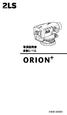 取扱説明書自動レベル 31830 90063 はじめに このたびはトプコン製品をお買い上げいただき ありがとうございます この取扱説明書は 実際に機械を操作しながらお読みください 常に適切な取り扱いと 正しい操作でご使用くださいますようお願いいたします ご使用前には 標準構成品が全てそろっているかご確認ください 標準構成品 (p. v) 扱いやすく より良い製品をお届けするため 常に研究 開発を行っております
取扱説明書自動レベル 31830 90063 はじめに このたびはトプコン製品をお買い上げいただき ありがとうございます この取扱説明書は 実際に機械を操作しながらお読みください 常に適切な取り扱いと 正しい操作でご使用くださいますようお願いいたします ご使用前には 標準構成品が全てそろっているかご確認ください 標準構成品 (p. v) 扱いやすく より良い製品をお届けするため 常に研究 開発を行っております
SURVEYING INSTRUMENTS SET25S ノンプリズムエレクトリックトータルステーション クラス 3R レーザー製品 取扱説明書 A
 SURVEYING INSTRUMENTS SET25S ノンプリズムエレクトリックトータルステーション クラス 3R レーザー製品 取扱説明書 1011446-01-A Li-ion 不要になったリチウムイオン電池は 貴重な資源を守るために廃棄しないでリチウムイオン水素蓄電池リサイクル協力店へお持ちください SURVEYING INSTRUMENTS SET25S ノンプリズムエレクトリックトータルステーション
SURVEYING INSTRUMENTS SET25S ノンプリズムエレクトリックトータルステーション クラス 3R レーザー製品 取扱説明書 1011446-01-A Li-ion 不要になったリチウムイオン電池は 貴重な資源を守るために廃棄しないでリチウムイオン水素蓄電池リサイクル協力店へお持ちください SURVEYING INSTRUMENTS SET25S ノンプリズムエレクトリックトータルステーション
商品番号 : UTS-422 USB-RS422( シリアル ) 変換ケーブル (USB1.1 規格対応 ) 概要 UTS-422 は RS-422 インターフェースを持つ外部周辺機器をパソコンの USB ポートを介してコントロールするための USB-RS422 変換ケーブルです 最大 3Mbps
 商品番号 : UTS-422 USB-RS422( シリアル ) 変換ケーブル (USB1.1 規格対応 ) 概要 UTS-422 は RS-422 インターフェースを持つ外部周辺機器をパソコンの USB ポートを介してコントロールするための USB-RS422 変換ケーブルです 最大 3Mbps の転送速度で最大 1.2km までの通信が可能で 工場などでの RS-422 インターフェースを持つ複数台の計測機器や制御機器と
商品番号 : UTS-422 USB-RS422( シリアル ) 変換ケーブル (USB1.1 規格対応 ) 概要 UTS-422 は RS-422 インターフェースを持つ外部周辺機器をパソコンの USB ポートを介してコントロールするための USB-RS422 変換ケーブルです 最大 3Mbps の転送速度で最大 1.2km までの通信が可能で 工場などでの RS-422 インターフェースを持つ複数台の計測機器や制御機器と
トータルステーション NST-C1r 使用説明書
 NST-C1r C235J 13.11.VF.5(1/2) この度はニコン製品をお買い上げいただき まことにありがとうございます この使用説明書は ニコントータルステーション NST-C1r をご使用の方のために書かれたものです ご使用前によくお読みになり 正しくお使い下さいますようお願いいたします 本書の内容の一部 または全部を無断で複写 転記することを禁止します 本書の内容については 将来予告なしに変更することがあります
NST-C1r C235J 13.11.VF.5(1/2) この度はニコン製品をお買い上げいただき まことにありがとうございます この使用説明書は ニコントータルステーション NST-C1r をご使用の方のために書かれたものです ご使用前によくお読みになり 正しくお使い下さいますようお願いいたします 本書の内容の一部 または全部を無断で複写 転記することを禁止します 本書の内容については 将来予告なしに変更することがあります
重要更新作業を実施される前に必ずご確認ください OS の更新を実行するときはタブレット端末に AC アダプターを接続して使用してください AC アダプターを接続していないと OS の更新はできません 実行中は AC アダプターを抜かないでください OS の更新が正しく行えなくなり タブレット端末が正
 OS バージョン S9141 S0074 S1201091 の方へ タブレット端末 RW-T107 の OS 更新方法について (microsd 編 ) (System Update ツールを使用して microsd メモリーカードから OS を更新する方法 ) はじめに タブレット端末 RW-T107 の OS の更新方法は ご使用の OS のバージョンによって異なります ここでは ご使用中の OS
OS バージョン S9141 S0074 S1201091 の方へ タブレット端末 RW-T107 の OS 更新方法について (microsd 編 ) (System Update ツールを使用して microsd メモリーカードから OS を更新する方法 ) はじめに タブレット端末 RW-T107 の OS の更新方法は ご使用の OS のバージョンによって異なります ここでは ご使用中の OS
X5E_QG_11X13.5_JA.fm
 X5-EVO について 梱包内容 スマートビデオサイクリングコンピュータ X5-Evo Micro USB ケーブル 保証書 心拍計 ( 別売り ) 注 : - ご使用の際は規格に合ったアクセサリをお使いください - アクセサリは国や地域によって異なります - 心拍計およびコンボセンサーの使い方 およびお手入れについての詳細は ユーザーマニュアルをご参照ください 各部名称および機能 自転車用取り付けキット
X5-EVO について 梱包内容 スマートビデオサイクリングコンピュータ X5-Evo Micro USB ケーブル 保証書 心拍計 ( 別売り ) 注 : - ご使用の際は規格に合ったアクセサリをお使いください - アクセサリは国や地域によって異なります - 心拍計およびコンボセンサーの使い方 およびお手入れについての詳細は ユーザーマニュアルをご参照ください 各部名称および機能 自転車用取り付けキット
LTE WiFi USBドングル ソフトウェアの更新手順
 LTE WiFi USB ドングル ソフトウェア更新手順 第 4 版 2017 年 7 月 富士通株式会社 はじめに 本書では LTE WiFi USB ドングル ( 以下 本製品 ) のソフトウェアを更新する手順について示します ご使用条件 本ソフトウェアのご使用にあたっては 以下のご使用条件をお守りください ご使用条件を遵守できない場合には 本ソフトウェアは使用しないでください 1) 本ソフトウェアの再配布はできません
LTE WiFi USB ドングル ソフトウェア更新手順 第 4 版 2017 年 7 月 富士通株式会社 はじめに 本書では LTE WiFi USB ドングル ( 以下 本製品 ) のソフトウェアを更新する手順について示します ご使用条件 本ソフトウェアのご使用にあたっては 以下のご使用条件をお守りください ご使用条件を遵守できない場合には 本ソフトウェアは使用しないでください 1) 本ソフトウェアの再配布はできません
Series30R
 SURVEYING INSTRUMENTS Series30R SET230R3 SET330R/RS SET530R/RS SET630RS ノンプリズムエレクトロニックトータルステーション クラス 3R レーザ製品 クラス 2 レーザ製品 クラス 1LED 製品 取扱説明書 Li-ion 不要になったリチウムイオン電池は 貴重な資源を守るために廃棄しないでリチウムイオン水素蓄電池リサイクル協力店へお持ちください
SURVEYING INSTRUMENTS Series30R SET230R3 SET330R/RS SET530R/RS SET630RS ノンプリズムエレクトロニックトータルステーション クラス 3R レーザ製品 クラス 2 レーザ製品 クラス 1LED 製品 取扱説明書 Li-ion 不要になったリチウムイオン電池は 貴重な資源を守るために廃棄しないでリチウムイオン水素蓄電池リサイクル協力店へお持ちください
武蔵12_体験版操作説明書(トラバース計算)
 体験版操作説明書 トラバース計算 [ トラバース計算 ] の解説例として 座標を入力してプロット図を作成した後 新規トラバース点を作成し トラバース網図を作成するまでの一連の流れを簡単なサンプルを用いて解説します 解説内容がオプションプログラムの説明である場合があります ご了承ください トラバース計算 参考資料 ( 他の計算種類のサンプルデータ )...6 トラバース計算 目次 トラバース計算. 入力例の説明
体験版操作説明書 トラバース計算 [ トラバース計算 ] の解説例として 座標を入力してプロット図を作成した後 新規トラバース点を作成し トラバース網図を作成するまでの一連の流れを簡単なサンプルを用いて解説します 解説内容がオプションプログラムの説明である場合があります ご了承ください トラバース計算 参考資料 ( 他の計算種類のサンプルデータ )...6 トラバース計算 目次 トラバース計算. 入力例の説明
ドライブレコーダー
 ドライブレコーダー EL-DR-006 取扱説明書 - はじめに - 本装置は自動車に取り付けて常に前方の画像を録画するドライブレコーダーです 運転中の出来事を記録することが目的ですが すべての状況において映像の記録を保証するものではありません 万が一 本装置にて記録が出来ていなかった事による損害が発生した場合でも弊社では一切責任を負いかねます また 業務用途でのご使用については保証対象外とさせて頂きます
ドライブレコーダー EL-DR-006 取扱説明書 - はじめに - 本装置は自動車に取り付けて常に前方の画像を録画するドライブレコーダーです 運転中の出来事を記録することが目的ですが すべての状況において映像の記録を保証するものではありません 万が一 本装置にて記録が出来ていなかった事による損害が発生した場合でも弊社では一切責任を負いかねます また 業務用途でのご使用については保証対象外とさせて頂きます
WLAR-L11G-L/WLS-L11GS-L/WLS-L11GSU-L セットアップガイド
 の特長や 動作環境を説明します プロバイダ契約について の特長 動作環境 各部の名称とはたらき 設定ユーティリティについて 第 章 はじめにお読みください 動作確認プロバイダや最新の情報は のホームページからご覧いただけます は次の通りです を使ってインターネットをご利用になるためには 以下の条件を満たしたプロバイダと契約してください ルータを使用して 複数台のパソコンをインターネットに接続できるプロバイダ
の特長や 動作環境を説明します プロバイダ契約について の特長 動作環境 各部の名称とはたらき 設定ユーティリティについて 第 章 はじめにお読みください 動作確認プロバイダや最新の情報は のホームページからご覧いただけます は次の通りです を使ってインターネットをご利用になるためには 以下の条件を満たしたプロバイダと契約してください ルータを使用して 複数台のパソコンをインターネットに接続できるプロバイダ
Gefen_EXT-DVI-CP-FM10取扱説明書_ indd
 2014 年 5 月版 安全上の注意 この度は Gefen 製品をお買いあげいただき ありがとうございます 機器のセッティングを行う前に この取扱説明書を十分にお読みください この説明書には取り扱い上の注意や 購入された製品を最適にお使いいただくための手順が記載されています 長くご愛用いただくため 製品のパッケージと取扱説明書を保存してください 注意事項は危険や損害の大きさと切迫の程度を明示するために
2014 年 5 月版 安全上の注意 この度は Gefen 製品をお買いあげいただき ありがとうございます 機器のセッティングを行う前に この取扱説明書を十分にお読みください この説明書には取り扱い上の注意や 購入された製品を最適にお使いいただくための手順が記載されています 長くご愛用いただくため 製品のパッケージと取扱説明書を保存してください 注意事項は危険や損害の大きさと切迫の程度を明示するために
GR Firmware Update JP
 K-3 ファームウェアアップデート手順説明書 2015 年 5 月リコーイメージング株式会社 本説明書では ホームページからダウンロードしたファームウェアを利用し アップデートを行う方法を説明しています 準備する 必要なもの K-3 本体 充電済みの電池 D-LI90P または AC アダプターキット K-AC132J [ ご注意 ] バッテリー容量が少ない場合 電池容量がたりないためアップデートを行えません
K-3 ファームウェアアップデート手順説明書 2015 年 5 月リコーイメージング株式会社 本説明書では ホームページからダウンロードしたファームウェアを利用し アップデートを行う方法を説明しています 準備する 必要なもの K-3 本体 充電済みの電池 D-LI90P または AC アダプターキット K-AC132J [ ご注意 ] バッテリー容量が少ない場合 電池容量がたりないためアップデートを行えません
SoftBank 108SH 取扱説明書
 ... -2 緊急ブザーを利用する...-2 メールを読んだことを自動的に知らせる...-3 本機を利用したことを自動的に知らせる...-4 緊急速報メールを利用する...-5... -6 について...-6 使用禁止 制限... -7 本機の使用を禁止 制限する... -7 本機の情報を守る... -8 ケータイ機能制御... -9 遠隔操作で機能の利用を規制する... -9 応用操作... -10
... -2 緊急ブザーを利用する...-2 メールを読んだことを自動的に知らせる...-3 本機を利用したことを自動的に知らせる...-4 緊急速報メールを利用する...-5... -6 について...-6 使用禁止 制限... -7 本機の使用を禁止 制限する... -7 本機の情報を守る... -8 ケータイ機能制御... -9 遠隔操作で機能の利用を規制する... -9 応用操作... -10
neostrack manual - Japanese
 1 戻る / 停止 ( 前のページに戻るか 操作を取り消す場合に押します 記録中に押すと記録が一時停止します もう一度押すと記録が停止します 2 OK / LAP ( メニューで Enter キーとして押すか ( 選択を確定します フリーサイクリング*中に押すと 記録が開始されます 記録中に押すと ラップがマークされます 3 オンまたはオフ / バックライト( 押すとデバイスがオンになります 長押しするとデバイスがオフになります
1 戻る / 停止 ( 前のページに戻るか 操作を取り消す場合に押します 記録中に押すと記録が一時停止します もう一度押すと記録が停止します 2 OK / LAP ( メニューで Enter キーとして押すか ( 選択を確定します フリーサイクリング*中に押すと 記録が開始されます 記録中に押すと ラップがマークされます 3 オンまたはオフ / バックライト( 押すとデバイスがオンになります 長押しするとデバイスがオフになります
警告ラベル貼付位置 警告ラベルが見えにくくなったときや 破損したときは 新しいラベルを指定場所に貼りかえてください 新しいラベルは ( ) 内の番号で注文してください けが ( 部品番号 X ) 3. 各部の名称キャスターストッパーセット (CSS-HDW30M) <ストッパー A
 . 安全上の注意 取扱説明書 キャスターストッパーセット! CSS-HDW30M はじめに 注意安全のため ご使用前に必ずこの取扱説明書をお 読みください また いつでもご覧いた だけるよう 大切に保管してください このたびは 新ダイワの発電機兼用溶接機 HDW30M-IW 用キャスターストッパーセットをお買い求めいただき まことにありがとうございます この取扱説明書は 本品を安全に正しく使用していただくために作成しています
. 安全上の注意 取扱説明書 キャスターストッパーセット! CSS-HDW30M はじめに 注意安全のため ご使用前に必ずこの取扱説明書をお 読みください また いつでもご覧いた だけるよう 大切に保管してください このたびは 新ダイワの発電機兼用溶接機 HDW30M-IW 用キャスターストッパーセットをお買い求めいただき まことにありがとうございます この取扱説明書は 本品を安全に正しく使用していただくために作成しています
警告ラベル貼付位置 警告ラベルが見えにくくなったときや 破損したときは 新しいラベルを指定場所に貼りかえてください 新しいラベルは ( ) 内の番号で注文してください けが ( 部品番号 X ) 3. 各部の名称キャスターストッパーセット (CSS-DGW400MP) < 右側スト
 . 安全上の注意 取扱説明書 キャスターストッパーセット! CSS-DGW400MP はじめに 注意安全のため ご使用前に必ずこの取扱説明書をお 読みください また いつでもご覧いた だけるよう 大切に保管してください このたびは 新ダイワの発電機兼用溶接機 DGW400MP-GSW 用キャスターストッパーセットをお買い求めいただき まことにありがとうございます この取扱説明書は 本品を安全に正しく使用していただくために作成しています
. 安全上の注意 取扱説明書 キャスターストッパーセット! CSS-DGW400MP はじめに 注意安全のため ご使用前に必ずこの取扱説明書をお 読みください また いつでもご覧いた だけるよう 大切に保管してください このたびは 新ダイワの発電機兼用溶接機 DGW400MP-GSW 用キャスターストッパーセットをお買い求めいただき まことにありがとうございます この取扱説明書は 本品を安全に正しく使用していただくために作成しています
目次
 _ 目次 0-0 初めに 0-0 マスター 1 はライカ製ノンフ リス ムレーサ ー大地専用の土木測量ツールです 操作を覚えること無く 誰でも簡単に最新の測量器械を使用できます マスター 1 は最新技術が皆様に利益を生み出せるよう 手助けします 大地との接続 マスター 1 は大地とケーブルで接続して使用します 大地の付属のケーブルとマスター 1 のケーブルを接続して お使い下さい ページの代わりに右上にメニュー番号が表記されています
_ 目次 0-0 初めに 0-0 マスター 1 はライカ製ノンフ リス ムレーサ ー大地専用の土木測量ツールです 操作を覚えること無く 誰でも簡単に最新の測量器械を使用できます マスター 1 は最新技術が皆様に利益を生み出せるよう 手助けします 大地との接続 マスター 1 は大地とケーブルで接続して使用します 大地の付属のケーブルとマスター 1 のケーブルを接続して お使い下さい ページの代わりに右上にメニュー番号が表記されています
LAeq(LX)を10分毎に24時間繰り返し測定し自動保存する
 LA-1440 LA-4440 サウンドレベルメータ ( 騒音計 ) L Aeq (L X ) を 10 分毎に 24 時間繰り返し測定し自動保存する LA-1440 LA-4440 サウンドレベルメータ ( 騒音計 ) L Aeq (L X ) を 10 分毎に 24 時間繰り返し測定し自動保存する 交通騒音などでは朝 6 時から翌 6 時まで 24 時間測定するなど長時間の測定を行います ここでは
LA-1440 LA-4440 サウンドレベルメータ ( 騒音計 ) L Aeq (L X ) を 10 分毎に 24 時間繰り返し測定し自動保存する LA-1440 LA-4440 サウンドレベルメータ ( 騒音計 ) L Aeq (L X ) を 10 分毎に 24 時間繰り返し測定し自動保存する 交通騒音などでは朝 6 時から翌 6 時まで 24 時間測定するなど長時間の測定を行います ここでは
ワイヤレスマウス取扱説明書
 B5FH-7031-01 Z2 FMV-LIFEBOOK 取扱説明書 ワイヤレスマウス 目次 はじめに................................................... 3 本書の表記.................................................. 3 お使いになる前に............................................
B5FH-7031-01 Z2 FMV-LIFEBOOK 取扱説明書 ワイヤレスマウス 目次 はじめに................................................... 3 本書の表記.................................................. 3 お使いになる前に............................................
3G-SDI to HDMI 1.3 Converter 3GSDI to HDMI 1.3 変換機型番 : EXT-3GSDI-2-HDMI1.3 取扱説明書 2009 年 12 月版
 3GSDI to HDMI 1.3 変換機型番 : EXT-3GSDI-2-HDMI1.3 取扱説明書 2009 年 12 月版 安全上の注意 この度はGefen 製品をお買いあげいただき ありがとうございます 機器のセッティングを行う前に この取扱説明書を十分にお読みください この説明書には取り扱い上の注意や 購入された製品を最適にお使いいただくための手順が記載されています 長くご愛用いただくため
3GSDI to HDMI 1.3 変換機型番 : EXT-3GSDI-2-HDMI1.3 取扱説明書 2009 年 12 月版 安全上の注意 この度はGefen 製品をお買いあげいただき ありがとうございます 機器のセッティングを行う前に この取扱説明書を十分にお読みください この説明書には取り扱い上の注意や 購入された製品を最適にお使いいただくための手順が記載されています 長くご愛用いただくため
警告ラベル貼付位置警告ラベルが見えにくくなったときや 破損したときは 新しいラベルを指定場所に貼りかえてください 新しいラベルは ( ) 内の番号で注文してください. 各部の名称 キャスターストッパーセット (CSS-DGT00MC) けが ( 部品番号 X ) < 車輪プレート付
 . 安全上の注意 取扱説明書 キャスターストッパーセット! CSS-DGT00MC はじめに ( 車輪セット交換タイプ ) このたびは 新ダイワの発電機兼用 TIG 溶接機 DGT00MC-W 用キャスター ストッパーセットをお買い求めいただき まことにありがとうございます この取扱説明書は 本品を安全に正しく使用していただくために作成しています 本品の取り扱いを誤りますと事故や故障の原因となりますので
. 安全上の注意 取扱説明書 キャスターストッパーセット! CSS-DGT00MC はじめに ( 車輪セット交換タイプ ) このたびは 新ダイワの発電機兼用 TIG 溶接機 DGT00MC-W 用キャスター ストッパーセットをお買い求めいただき まことにありがとうございます この取扱説明書は 本品を安全に正しく使用していただくために作成しています 本品の取り扱いを誤りますと事故や故障の原因となりますので
OS バージョンアップ実行後のご注意 OS バージョンアップ後 更新完了通知が自動的にNECカシオモバイルコミュニケーションズ株式会社の運用するサーバへ送信されます なお NECカシオモバイルコミュニケーションズ株式会社は送信された情報を OS バージョンアップ以外の目的には利用いたしません また
 MEDIAS X N-07D OS バージョンアップ手順書 ~ パソコンを利用してバージョンアップする ~ このたびは MEDIAS X N-07D( 以下 N-07D とします ) をお買い上げいただきまして 誠にありがとうございました N-07D の本体 OS を Android OS 4.0 から Android OS 4.1 にバージョンアップするための OS バージョンアップ手順をご説明いたします
MEDIAS X N-07D OS バージョンアップ手順書 ~ パソコンを利用してバージョンアップする ~ このたびは MEDIAS X N-07D( 以下 N-07D とします ) をお買い上げいただきまして 誠にありがとうございました N-07D の本体 OS を Android OS 4.0 から Android OS 4.1 にバージョンアップするための OS バージョンアップ手順をご説明いたします
タン 7 8 選択ボタン 9 モードボタン 10USB 端子 11 電源端子 12 レンズ 13 スピーカー 14 リセットボタン 15 マウント用ネジ穴 16 ディスプレイ - 使用方法 - 1 取り付け 1ウンタの吸盤部分をしっかりガラス面に押し付けレバーを倒して取り付けます 取り付け部分はあら
 ドライブレコーダー EL-DR-003 取扱説明書 - はじめに - 本装置は自動車に取り付けて常に前方の画像を録画するドライブレコーダーです 運転中の出来事を記録することが目的ですが すべての状況において映像の記録を保証するものではありません 万が一 本装置にて記録が出来ていなかった事による損害が発生した場合でも弊社では一切責任を負いかねます また 業務用途でのご使用については保証対象外とさせて頂きます
ドライブレコーダー EL-DR-003 取扱説明書 - はじめに - 本装置は自動車に取り付けて常に前方の画像を録画するドライブレコーダーです 運転中の出来事を記録することが目的ですが すべての状況において映像の記録を保証するものではありません 万が一 本装置にて記録が出来ていなかった事による損害が発生した場合でも弊社では一切責任を負いかねます また 業務用途でのご使用については保証対象外とさせて頂きます
_ワイヤレスカメラアプリ取説.indd
 CMS-700 シリーズ ワイヤレスカメラ & モニターセット スマートフォン タブレット用アプリケーションの使い方 目次 ios... P.~P.9 Android... P.0~P.7 ios/android 対応バージョン ios : 9.0 以降 Android.0 以降使用端末によって画面表示等が異なる場合があります 改訂日 :08080 アプリケーションの使い方 ios 対応バージョン.iOS.:.9.0
CMS-700 シリーズ ワイヤレスカメラ & モニターセット スマートフォン タブレット用アプリケーションの使い方 目次 ios... P.~P.9 Android... P.0~P.7 ios/android 対応バージョン ios : 9.0 以降 Android.0 以降使用端末によって画面表示等が異なる場合があります 改訂日 :08080 アプリケーションの使い方 ios 対応バージョン.iOS.:.9.0
AudiJ Bluetooth Audio を聞く oj 1 Bluetooth初期登録設定 J 2 機器を初期登録設定する J 2 登録した機器の詳細情報を見る / 登録した機器を削除する J 3 登録機器を切り替える J 5 本機の Bluetooth 情報を確認 / 変更する J 6 各部のな
 AudiJ Bluetooth Audio を聞く oj 1 Bluetooth初期登録設定 J 2 機器を初期登録設定する J 2 登録した機器の詳細情報を見る / 登録した機器を削除する J 3 登録機器を切り替える J 5 本機の Bluetooth 情報を確認 / 変更する J 6 各部のなまえとはたらき J 8 好きなトラックを選ぶ J 9 選曲モードより選ぶ J 10 初期登録設定 機器を初期登録設定する
AudiJ Bluetooth Audio を聞く oj 1 Bluetooth初期登録設定 J 2 機器を初期登録設定する J 2 登録した機器の詳細情報を見る / 登録した機器を削除する J 3 登録機器を切り替える J 5 本機の Bluetooth 情報を確認 / 変更する J 6 各部のなまえとはたらき J 8 好きなトラックを選ぶ J 9 選曲モードより選ぶ J 10 初期登録設定 機器を初期登録設定する
Android 機器について 接続障害やバーコードデータの出力障害などは Android 機器の電源オフ オンと Wi-Fiをオフにすることで解消するケースが散見されます Android 機器で障害が発生した場合は まず 次の手順をお試し下さい 1. Android 機器の電源を切ります ( 再起動
 MS910 Q & A 2013/6/11 更新 - 1 - Android 機器について 接続障害やバーコードデータの出力障害などは Android 機器の電源オフ オンと Wi-Fiをオフにすることで解消するケースが散見されます Android 機器で障害が発生した場合は まず 次の手順をお試し下さい 1. Android 機器の電源を切ります ( 再起動は不可です ) 2. MS910の電源を切ります
MS910 Q & A 2013/6/11 更新 - 1 - Android 機器について 接続障害やバーコードデータの出力障害などは Android 機器の電源オフ オンと Wi-Fiをオフにすることで解消するケースが散見されます Android 機器で障害が発生した場合は まず 次の手順をお試し下さい 1. Android 機器の電源を切ります ( 再起動は不可です ) 2. MS910の電源を切ります
GAM 社製 TW I N S P I N INDEXABLE 取扱説明書 PUSH
 GAM 社製 TW I N S P I N INDEXABLE 取扱説明書 PUSH T W I N S P I N INDEXABLE 目次. 安全にお使いいただくために ~. 概要. 各部分名称. パターンの取り付け方法 5 5. ソースフォーへの取り付け 取り外し方法 6 6. 制御方法 及び 電源に関する注意事項 7 7. 仕様 7 8. 商品図 8 . 安全にお使いいただくために 警告 演出照明用の器具です
GAM 社製 TW I N S P I N INDEXABLE 取扱説明書 PUSH T W I N S P I N INDEXABLE 目次. 安全にお使いいただくために ~. 概要. 各部分名称. パターンの取り付け方法 5 5. ソースフォーへの取り付け 取り外し方法 6 6. 制御方法 及び 電源に関する注意事項 7 7. 仕様 7 8. 商品図 8 . 安全にお使いいただくために 警告 演出照明用の器具です
フォント作成ツール説明書
 SATO BARCODE PRINTER フォント作成ツール説明書 2008 年 8 月 22 日第 15 版 目 次 はじめに 1 1. フォント作成ツールとは 2 2. フォント作成機能 4 はじめに本書で説明しているプリンタドライバ画面は 特に断りがない限り MT400e シリーズを使用しています そのため 実際にお使いになるプリンタ機種によっては 画面構成が異なる場合がありますので ご了承ください
SATO BARCODE PRINTER フォント作成ツール説明書 2008 年 8 月 22 日第 15 版 目 次 はじめに 1 1. フォント作成ツールとは 2 2. フォント作成機能 4 はじめに本書で説明しているプリンタドライバ画面は 特に断りがない限り MT400e シリーズを使用しています そのため 実際にお使いになるプリンタ機種によっては 画面構成が異なる場合がありますので ご了承ください
OS バージョンアップ実行中のご注意 OS バージョンアップ中は 故障の原因になりますので 絶対に N-03E 本体の電源を切ったり 電池パックを外したりしないでください OS バージョンアップ中は 電話の発着信を含めすべての機能がご利用になれません OS バージョンアップ中は 他のアプリケーション
 Disney Mobile on docomo N-03E OS バージョンアップ手順書 ~ Wi-Fi を利用してバージョンアップする ~ このたびは Disney Mobile on docomo N-03E( 以下 N-03E とします ) をお買い上げいただきまして 誠にありがとうございまし た N-03E の本体 OS を Android OS 4.0 から Android OS 4.1
Disney Mobile on docomo N-03E OS バージョンアップ手順書 ~ Wi-Fi を利用してバージョンアップする ~ このたびは Disney Mobile on docomo N-03E( 以下 N-03E とします ) をお買い上げいただきまして 誠にありがとうございまし た N-03E の本体 OS を Android OS 4.0 から Android OS 4.1
測量士補 重要事項 TSと角度と距離の観測
 トータルステーションと角度と距離の観測 トータルステーション ( 以下 TS) とは 角度を測る器械 ( トランシットやセオドライト ) と距離を測る器械 ( 光波測距儀 ) を組合せ 目標を視準してボタンを押せば 角度と距離が同時に観測できる 電子式の測距 測角器械である このため TS は 測角部 と 測距部 にその機能が分類される TS はバッテリーを搭載し 目標を視準しレーザを飛ばして距離を測る事により
トータルステーションと角度と距離の観測 トータルステーション ( 以下 TS) とは 角度を測る器械 ( トランシットやセオドライト ) と距離を測る器械 ( 光波測距儀 ) を組合せ 目標を視準してボタンを押せば 角度と距離が同時に観測できる 電子式の測距 測角器械である このため TS は 測角部 と 測距部 にその機能が分類される TS はバッテリーを搭載し 目標を視準しレーザを飛ばして距離を測る事により
 2.4 DSOF 4 安全にお使いいただくために必ず お読みください 本書には あなたや他の人々への危険や財産への損害を未然に防ぎ 本機器を安全にお 使いいただくために 守っていただきたい事項を示しています その表示と図記号の意味は次のようになっています 内容をよく理解してから本文をお 読みください 本書中のマーク説明 人が死亡する または重傷を負う可能性が 想定される内容を示しています 人が傷害を負う可能性が想定される内容
2.4 DSOF 4 安全にお使いいただくために必ず お読みください 本書には あなたや他の人々への危険や財産への損害を未然に防ぎ 本機器を安全にお 使いいただくために 守っていただきたい事項を示しています その表示と図記号の意味は次のようになっています 内容をよく理解してから本文をお 読みください 本書中のマーク説明 人が死亡する または重傷を負う可能性が 想定される内容を示しています 人が傷害を負う可能性が想定される内容
N1シリーズ ハードウェアユーザーマニュアル
 N1 シリーズハードウェアユーザーマニュアル ご使用の前に必ず本書をお読みになり 本書に従ってご使用ください 本製品に関するお問い合わせは 取扱 説明書または保証書をご確認ください 取扱説明書 保証書は大切に保管してください 35021228-03 2018.01 目次 各部の名称とはたらき...2 電源のオン / オフ...5 電源をオンにする手順... 5 電源をオフにする手順... 6 周辺機器の接続...7
N1 シリーズハードウェアユーザーマニュアル ご使用の前に必ず本書をお読みになり 本書に従ってご使用ください 本製品に関するお問い合わせは 取扱 説明書または保証書をご確認ください 取扱説明書 保証書は大切に保管してください 35021228-03 2018.01 目次 各部の名称とはたらき...2 電源のオン / オフ...5 電源をオンにする手順... 5 電源をオフにする手順... 6 周辺機器の接続...7
どこでも写真管理 Plus (Android 版 ) 操作手順書 ( 黒板作成 連携ツール使用時 ) EX-TREND 武蔵の写真管理 黒板作成 連携ツール どこでも写真管理 Plus でデータを連携して 電子小黒板機能付き工事写真を撮影する手順を解説します 解説内容がオプションプログラムの説明であ
 どこでも写真管理 Plus (Android 版 ) 操作手順書 ( 黒板作成 連携ツール使用時 ) EX-TREND 武蔵の写真管理 黒板作成 連携ツール どこでも写真管理 Plus でデータを連携して 電子小黒板機能付き工事写真を撮影する手順を解説します 解説内容がオプションプログラムの説明である場合があります ご了承ください 注意 使用時の注意点 下記を超えると 端末のメモリー等の仕様にも寄りますが動作が不安定となる可能性がありますので
どこでも写真管理 Plus (Android 版 ) 操作手順書 ( 黒板作成 連携ツール使用時 ) EX-TREND 武蔵の写真管理 黒板作成 連携ツール どこでも写真管理 Plus でデータを連携して 電子小黒板機能付き工事写真を撮影する手順を解説します 解説内容がオプションプログラムの説明である場合があります ご了承ください 注意 使用時の注意点 下記を超えると 端末のメモリー等の仕様にも寄りますが動作が不安定となる可能性がありますので
ST1100R で au ひかりビデオ チャンネルサービスを楽しもう チャンネル ( 多チャンネル放送 ) を楽しむ お好きなビデオ (VOD) を 1 本から見られる チャンネル ( 多チャンネル ) サービスで はアニメ 音楽 スポーツにドラマまで 多彩なチャンネルを楽しめます リモコン (VO
 簡単ガイド はじめに 本製品では以下の機能が使えます 1 au ひかりビデオ チャンネルサービス ( 多チャンネル放送 / ビデオレンタル ) 2 録画機能 ( 外付け HDD は別売りです ) 3 ホームネットワーク機能 ご利用になる機能により 機器の接続方法が異なります 本書の手順を参考に接続してご利用ください 2011 年 6 月第 1 版品名 :H06ST1 目次 ST1100R で au
簡単ガイド はじめに 本製品では以下の機能が使えます 1 au ひかりビデオ チャンネルサービス ( 多チャンネル放送 / ビデオレンタル ) 2 録画機能 ( 外付け HDD は別売りです ) 3 ホームネットワーク機能 ご利用になる機能により 機器の接続方法が異なります 本書の手順を参考に接続してご利用ください 2011 年 6 月第 1 版品名 :H06ST1 目次 ST1100R で au
CitiDISK DV
 1 Wise SC2 コンボカードリーダークイックガイド Wise SC2 コンボカードリーダー 製品を正しくお使いいただくため 使用前に必ず本書をお読みください パッケージ内容 : Wise SC2 コンボカードリーダー本体 USB3.0 ケーブル クイックガイド ( 本書 ) 保証書 アミュレット株式会社店頭営業部 101-0021 東京都千代田区外神田 3-5-12 TEL 03-5295-8418
1 Wise SC2 コンボカードリーダークイックガイド Wise SC2 コンボカードリーダー 製品を正しくお使いいただくため 使用前に必ず本書をお読みください パッケージ内容 : Wise SC2 コンボカードリーダー本体 USB3.0 ケーブル クイックガイド ( 本書 ) 保証書 アミュレット株式会社店頭営業部 101-0021 東京都千代田区外神田 3-5-12 TEL 03-5295-8418
ACアダプタ FMV-AC346 取扱説明書
 AC アダプタ FMV-AC346 取扱説明書 CA92002-8989 15.5(3 版 ) このたびは AC アダプタをお買い上げいただきまして 誠にありがとうございます ご使用の前に この取扱説明書をお読みの上 正しくお使いください お読みになった後は 大切に保管してください ご使用の携帯端末が対応機種であることを 携帯端末の取扱説明書でご確認ください また ご使用の前に 携帯端末の取扱説明書をあわせてご覧ください
AC アダプタ FMV-AC346 取扱説明書 CA92002-8989 15.5(3 版 ) このたびは AC アダプタをお買い上げいただきまして 誠にありがとうございます ご使用の前に この取扱説明書をお読みの上 正しくお使いください お読みになった後は 大切に保管してください ご使用の携帯端末が対応機種であることを 携帯端末の取扱説明書でご確認ください また ご使用の前に 携帯端末の取扱説明書をあわせてご覧ください
DSカメラコントロールユニット DS-L3 アップデート操作手順書
 M597J 13.4.Nx.2 DS カメラコントロールユニット アップデート操作手順書 はじめに このたびは ニコン製品をお買い上げいただき まことにありがとうございます この操作手順書は ニコン DS カメラコントロールユニット DS-L3 のソフトウェアをアップデートする方のために書かれたものです 操作の前によくお読みになり 正しくアップデート作業を行っていただけますようお願いいたします 本書の内容の一部
M597J 13.4.Nx.2 DS カメラコントロールユニット アップデート操作手順書 はじめに このたびは ニコン製品をお買い上げいただき まことにありがとうございます この操作手順書は ニコン DS カメラコントロールユニット DS-L3 のソフトウェアをアップデートする方のために書かれたものです 操作の前によくお読みになり 正しくアップデート作業を行っていただけますようお願いいたします 本書の内容の一部
はんだコテ温度計
 はんだコテ温度計 SOLDERING IRON TERMOMETER HS-30K 取扱説明書 AE-100174 第 2 版 2015 年 9 月 ご使用前にこの取扱説明書をよくお読みいただき 本器が十分に機能を発揮できますよう正しい取 り扱いをお願い致します 使用上の注意 1. 本器にはセンサが付属されておりません あらかじめご使用のはんだコテにあわせたセンサをご選定下さい 誤ったご使用法は 正しい測温が行えず
はんだコテ温度計 SOLDERING IRON TERMOMETER HS-30K 取扱説明書 AE-100174 第 2 版 2015 年 9 月 ご使用前にこの取扱説明書をよくお読みいただき 本器が十分に機能を発揮できますよう正しい取 り扱いをお願い致します 使用上の注意 1. 本器にはセンサが付属されておりません あらかじめご使用のはんだコテにあわせたセンサをご選定下さい 誤ったご使用法は 正しい測温が行えず
キヤノン POWER PROJECTOR 天吊金具 RS-CL11設置仕様書
 天吊り金具 Ceiling Attachment Fixation pour plafond Soporte de techo Deckenhalterung Dell'attacco per soffitto Plafondbevestiging RS-CL11 組立 設置説明書 Assembly/Installation Manual Manuel d assemblage/installation
天吊り金具 Ceiling Attachment Fixation pour plafond Soporte de techo Deckenhalterung Dell'attacco per soffitto Plafondbevestiging RS-CL11 組立 設置説明書 Assembly/Installation Manual Manuel d assemblage/installation
OS バージョンアップ実行後のご注意 OS バージョンアップ後 更新完了通知が自動的にNECカシオモバイルコミュニケーションズ株式会社の運用するサーバへ送信されます なお NECカシオモバイルコミュニケーションズ株式会社は送信された情報を OS バージョンアップ以外の目的には利用いたしません また
 MEDIAS X N-07D OS バージョンアップ手順書 ~ Wi-Fi を利用してバージョンアップする ~ このたびは MEDIAS X N-07D( 以下 N-07D とします ) をお買い上げいただきまして 誠にありがとうございました N-07D の本体 OS を Android OS 4.0 から Android OS 4.1 にバージョンアップするための OS バージョンアップ手順をご説明いたします
MEDIAS X N-07D OS バージョンアップ手順書 ~ Wi-Fi を利用してバージョンアップする ~ このたびは MEDIAS X N-07D( 以下 N-07D とします ) をお買い上げいただきまして 誠にありがとうございました N-07D の本体 OS を Android OS 4.0 から Android OS 4.1 にバージョンアップするための OS バージョンアップ手順をご説明いたします
緊しかた災害などによる停電時 ベッドの故障などの緊急時 緊急時のベッド操作のしかた に 背ボトムがさげられなくなった場合は 以下の方法で背ボトムをさげることができます 停電以外の理由で背ボトムがさげられなくなった場合は 故障かな? と思ったら (46 47 ページ ) に従ってチェックを行い ベッド
 取扱説明書 保証書別添 介護用ベッド KQ-60000 シリーズ イラストは別売のマットレスを取付けた状態です まえがき このたびは 介護用ベッドKQ-60000 シリーズをお買い上げいただき まことにありがとうございました この 取扱説明書 には ベッドを安全にお使いいただくための注意事項と使用方法などを記載しています ベッドをお使いになる前に 必ずこの 取扱説明書 をよくお読みいただき 正しく安全な取扱方法を理解してください
取扱説明書 保証書別添 介護用ベッド KQ-60000 シリーズ イラストは別売のマットレスを取付けた状態です まえがき このたびは 介護用ベッドKQ-60000 シリーズをお買い上げいただき まことにありがとうございました この 取扱説明書 には ベッドを安全にお使いいただくための注意事項と使用方法などを記載しています ベッドをお使いになる前に 必ずこの 取扱説明書 をよくお読みいただき 正しく安全な取扱方法を理解してください
電気工事用オートブレーカ・漏電遮断器 D,DGシリーズ
 DISTRIBUTION D,DG D103D / 100 W K DG103D / 100-30MA W K D33D D53D D63D D103D 4,220 5,650 8,110 14,600 23,000 D123D 24,200 D153D 35,500 D203D D253D 43,000 D403D 89,200 D603D D32D D52D D62D D102D 210,000
DISTRIBUTION D,DG D103D / 100 W K DG103D / 100-30MA W K D33D D53D D63D D103D 4,220 5,650 8,110 14,600 23,000 D123D 24,200 D153D 35,500 D203D D253D 43,000 D403D 89,200 D603D D32D D52D D62D D102D 210,000
DocuPrint CP400 d / CP400 ps 知りたい、困ったにこたえる本
 2 3 4 5 6 1 2 3 7 8 9 10 11 12 13 14 100 mm 927 mm 427 mm 400 mm 197 mm 600 mm 488 mm 400 mm 200 mm 584 mm 197 mm 384 mm 600 mm 488 mm 400 mm 15 16 17 18 19 警告および注意ラベルの貼り付け位置 機械に貼ってあるラベルの警告や説明には必ず従ってください
2 3 4 5 6 1 2 3 7 8 9 10 11 12 13 14 100 mm 927 mm 427 mm 400 mm 197 mm 600 mm 488 mm 400 mm 200 mm 584 mm 197 mm 384 mm 600 mm 488 mm 400 mm 15 16 17 18 19 警告および注意ラベルの貼り付け位置 機械に貼ってあるラベルの警告や説明には必ず従ってください
 みえる RSSI(iOS 版 ) アプリ操作説明書 版数発行日改定内容 第 1 版 2018 年 4 月 25 日初版発行 株式会社ヌマタ R&D 1/19 1. 目次 2. みえる RSSI とは?... 3 3. 使用準備... 4 4. アプリ操作 1( 接続対象デバイスの設定 )... 5 5. アプリ操作 2( 測定 )... 6 6. アプリ操作 3( ログの確認 )... 12 7.
みえる RSSI(iOS 版 ) アプリ操作説明書 版数発行日改定内容 第 1 版 2018 年 4 月 25 日初版発行 株式会社ヌマタ R&D 1/19 1. 目次 2. みえる RSSI とは?... 3 3. 使用準備... 4 4. アプリ操作 1( 接続対象デバイスの設定 )... 5 5. アプリ操作 2( 測定 )... 6 6. アプリ操作 3( ログの確認 )... 12 7.
バーコードハンディターミナル BT-1000 シリーズセットアップガイド ( 第 1 版 ) CE ***
 バーコードハンディターミナル BT-1000 シリーズセットアップガイド ( 第 1 版 ) CE-201707-*** ご注意 1) 本書の内容 およびプログラムの一部 または全部を当社に無断で転載 複製することは禁止されております 2) 本書 およびプログラムに関して将来予告なしに変更することがあります 3) プログラムの機能向上のため 本書の内容と実際の画面 操作が異なってしまう可能性があります
バーコードハンディターミナル BT-1000 シリーズセットアップガイド ( 第 1 版 ) CE-201707-*** ご注意 1) 本書の内容 およびプログラムの一部 または全部を当社に無断で転載 複製することは禁止されております 2) 本書 およびプログラムに関して将来予告なしに変更することがあります 3) プログラムの機能向上のため 本書の内容と実際の画面 操作が異なってしまう可能性があります
準備しますカメラのファームウェアをバージョンアップするには 下記のものが必要になります カメラ本体 ご使用のメモリーカード対応のカードリーダーおよびパソコン またはカードスロット内蔵のパソコン 電源は次のいずれかを用意します AC アダプター ご使用のカメラ対応のフル充電した Li-ion リチャー
 デジタル一眼レフカメラファームウェアバージョンアップの手順について 版 いつもニコン製品をご愛用いただき まことにありがとうございます ここでは今回のダウンロードの対象となるニコン製デジタル一眼レフカメラのファームウェアバージョンアップについて説明しています なお ニコンサービス機関でのバージョンアップも承っております ご使用の環境などでファームウェアをバージョンアップできないお客様はご利用ください
デジタル一眼レフカメラファームウェアバージョンアップの手順について 版 いつもニコン製品をご愛用いただき まことにありがとうございます ここでは今回のダウンロードの対象となるニコン製デジタル一眼レフカメラのファームウェアバージョンアップについて説明しています なお ニコンサービス機関でのバージョンアップも承っております ご使用の環境などでファームウェアをバージョンアップできないお客様はご利用ください
セットアップする付録2 セットアップする Step1 各部の名称を確認する 電源ボタン microusb ポート ( 電源供給用 ) 給電用 microusb ケーブル ( 添付 ) を接続します USB 2.0 ポート 必要に応じて USB 機器 ( 別途用意 ) をつなぎます ストラップホール
 セットアップする付録 I-O DATA DEVICE, INC. かんたんセットアップガイド インテル Compute Stick もくじ セットアップする...2 Step1 各部の名称を確認する 2 Step2 つなぐ 3 Step3 初回の設定をする 4 付録...8 電源を切る (Windows をシャットダウンする ) 8 液晶ディスプレイから電源供給する際のご注意 9 アフターサービス
セットアップする付録 I-O DATA DEVICE, INC. かんたんセットアップガイド インテル Compute Stick もくじ セットアップする...2 Step1 各部の名称を確認する 2 Step2 つなぐ 3 Step3 初回の設定をする 4 付録...8 電源を切る (Windows をシャットダウンする ) 8 液晶ディスプレイから電源供給する際のご注意 9 アフターサービス
Rev G 超音波探傷器調整手順 (G タイプ ) 図 1 初期画面 Gタイプの共通項目 初期画面は, 図 1に示すとおりで, 画面上部にゲイン値と小さくゲインの変化量 ( ピッチ ) が表示され, 右側に測定範囲, 音速,0 点調整, 受信周波数が表示されている 初期化直後には,
 Rev.20150902 2015 年 9 月 2 日更新箇所は青字記載してあります 2015 年 9 月 16 日更新 JSNDI 仕様デジタル超音波探傷器の基本操作仕様について R タイプの一部仕様変更に伴う公表 一般社団法人日本非破壊検査協会認証事業本部 JSNDI 仕様デジタル超音波探傷器の基本操作仕様 ( 超音波探傷器調整手順 ) を公表致します 2015 年秋期試験より R タイプの画面表示の一部を変更します
Rev.20150902 2015 年 9 月 2 日更新箇所は青字記載してあります 2015 年 9 月 16 日更新 JSNDI 仕様デジタル超音波探傷器の基本操作仕様について R タイプの一部仕様変更に伴う公表 一般社団法人日本非破壊検査協会認証事業本部 JSNDI 仕様デジタル超音波探傷器の基本操作仕様 ( 超音波探傷器調整手順 ) を公表致します 2015 年秋期試験より R タイプの画面表示の一部を変更します
電池交換時 電池がなくなった場合には ボタン型乾電池 CR1620( 別売 ) を準備していただき 下記手順により電池交換を行います 1 市販のプラスドライバーにより biblle 本体の両側面に固定されたネジ (M1.6) を取り外します * ドライバーをお持ちでない方はご購入をお願い致します 2
 biblle 取扱い説明書 biblle 各部の名称 ケース LED インジケータ プレート ボタン 電源を入れる 購入時 複数台の biblle を登録する場合 1 つの端末で複数台の biblle を登録する場合 一度に複数台を新規の接続にしてしまうと混線により どちらを登録しているかわかりづらくなります 絶縁シートを複数台で一度に抜かず 1 端末ずつ接続していくと 新規に接続できるものだけを順番に登録できるため
biblle 取扱い説明書 biblle 各部の名称 ケース LED インジケータ プレート ボタン 電源を入れる 購入時 複数台の biblle を登録する場合 1 つの端末で複数台の biblle を登録する場合 一度に複数台を新規の接続にしてしまうと混線により どちらを登録しているかわかりづらくなります 絶縁シートを複数台で一度に抜かず 1 端末ずつ接続していくと 新規に接続できるものだけを順番に登録できるため
Rev G 超音波探傷器調整手順 (G タイプ ) 図 1 初期画面 Gタイプの共通項目 初期画面は, 測定範囲が100mmで音速は3230m/sである ゲート1の起点は20mm で幅が20mm, ゲート2は起点は60mmで幅が20mm, ゲート高さはそれぞれ10% になっている 向
 JSNDI 仕様デジタル超音波探傷器の基本操作仕様について Rev.20100126 2010 年 1 月 26 日 社団法人日本非破壊検査協会 JSNDI 仕様デジタル超音波探傷器の基本操作仕様 ( 超音波探傷器調整手順 ) を別紙により公表致します 1 公表する基本操作仕様 ( 超音波探傷器調整手順 ) は次の 2 機種です JSNDI G タイプ (Rev.20100126G) JSNDI R
JSNDI 仕様デジタル超音波探傷器の基本操作仕様について Rev.20100126 2010 年 1 月 26 日 社団法人日本非破壊検査協会 JSNDI 仕様デジタル超音波探傷器の基本操作仕様 ( 超音波探傷器調整手順 ) を別紙により公表致します 1 公表する基本操作仕様 ( 超音波探傷器調整手順 ) は次の 2 機種です JSNDI G タイプ (Rev.20100126G) JSNDI R
RR1soft.book
 第 章 カメラとパソコンを接続する この章では カメラとパソコン間でファイルのやりとりを行うために USB ケーブルを使って接続する方法について説明します USB ケーブルを接続する 2 Windows 接続をはじめる前に以下のことを確認してください USB ドライバーが正しくインストールされている必要があります P.11 ソフトウェアのインストール お使いのパソコンに USB ポートが標準で装備され
第 章 カメラとパソコンを接続する この章では カメラとパソコン間でファイルのやりとりを行うために USB ケーブルを使って接続する方法について説明します USB ケーブルを接続する 2 Windows 接続をはじめる前に以下のことを確認してください USB ドライバーが正しくインストールされている必要があります P.11 ソフトウェアのインストール お使いのパソコンに USB ポートが標準で装備され
MultiWriter 5500/5500P ユーザーズマニュアル
 2 3 4 5 6 7 8 9 10 11 1 2 3 4 5 6 7 8 9 1 2 3 12 13 14 15 16 17 18 19 20 21 22 警告および注意ラベルの貼り付け位置 機械に貼ってあるラベルの警告や説明には必ず従ってください 特に 高温注意 高圧注意 のラベルが貼ってある箇所には 絶対に触れないでください やけどや感電の原因 となるおそれがあります 挿入時に指はさみ注意 安全上のご注意
2 3 4 5 6 7 8 9 10 11 1 2 3 4 5 6 7 8 9 1 2 3 12 13 14 15 16 17 18 19 20 21 22 警告および注意ラベルの貼り付け位置 機械に貼ってあるラベルの警告や説明には必ず従ってください 特に 高温注意 高圧注意 のラベルが貼ってある箇所には 絶対に触れないでください やけどや感電の原因 となるおそれがあります 挿入時に指はさみ注意 安全上のご注意
PowerPoint プレゼンテーション
 2000 lm タイプの主な特長 よりあかるく鮮やかに使いやすく 明るさ 2000 lm( 設定 ) 2000 lm タイプ特長 1 工場出荷時には ダイナミックモードに設定しています ダイナミックモード設定方法 1 リモコンの メニュー 映像 映像モード 2 映像モード では ダイナミック ノーマル ナチュラルの 3 種類が選択可能 明るさを優先する場合は ダイナミック を選択 2000 lm は
2000 lm タイプの主な特長 よりあかるく鮮やかに使いやすく 明るさ 2000 lm( 設定 ) 2000 lm タイプ特長 1 工場出荷時には ダイナミックモードに設定しています ダイナミックモード設定方法 1 リモコンの メニュー 映像 映像モード 2 映像モード では ダイナミック ノーマル ナチュラルの 3 種類が選択可能 明るさを優先する場合は ダイナミック を選択 2000 lm は
38, mAh 7 ( ) ( ) 2
 GOLFIT HR BAND 38,000 170mAh 7 ( ) ( ) 2 安全上のご注意 ご使用の前に 安全上のご注意 をよくお読みの上 正しくご使用ください ここに記載された注意事項は製品を安全にお使いいただき 使用する方や他の人々へ危害や損害を未然に防止する為のものです また 注意事項は危害や損害の大きさを明確にするために 次のように区分し 説明しています 警告 : この表示は 人が死亡または重傷を負う高い可能性が想定される
GOLFIT HR BAND 38,000 170mAh 7 ( ) ( ) 2 安全上のご注意 ご使用の前に 安全上のご注意 をよくお読みの上 正しくご使用ください ここに記載された注意事項は製品を安全にお使いいただき 使用する方や他の人々へ危害や損害を未然に防止する為のものです また 注意事項は危害や損害の大きさを明確にするために 次のように区分し 説明しています 警告 : この表示は 人が死亡または重傷を負う高い可能性が想定される
ファームウェアアップデート手順書 EOS C300 Mark II
 ファームウェアアップデート手順書 デジタルシネマカメラ EOS C300 Mark II 本書ではデジタルシネマカメラ EOS C300 Mark II のファームウェア * をアップデート ( 書き換え ) するための手順と注意事項について説明しています * ファームウェアとは 機器を制御するために組み込まれたソフトウェアのことです カメラはファームウェアによって撮影 画像処理などを行います 重要
ファームウェアアップデート手順書 デジタルシネマカメラ EOS C300 Mark II 本書ではデジタルシネマカメラ EOS C300 Mark II のファームウェア * をアップデート ( 書き換え ) するための手順と注意事項について説明しています * ファームウェアとは 機器を制御するために組み込まれたソフトウェアのことです カメラはファームウェアによって撮影 画像処理などを行います 重要
ご注意 無線 LAN 利用にあたって ご注意 無線 LAN 利用にあたって 以下の注意事項をよくお読みの上 装置を無線 LAN 環境でご利用ください 無線 LAN 環境で使用する場合 スリープには移行しますが ディープスリープには移行しません 装置の近くに 微弱な電波を発する電気製品 ( 特に電子レ
 ご注意 無線 LAN 利用にあたって... 2 無線 LAN 環境を使うための準備... 2 無線 LAN を使うためのネットワーク環境を確認する... 2 無線 LAN の設定方法を選択する... 2 WPS で接続する... 3 操作パネルから無線 LAN アクセスポイントを選択して接続する... 5 操作パネルから手動で設定して接続する... 7 正常に接続できたか確認する... 9 無線 LAN(AP
ご注意 無線 LAN 利用にあたって... 2 無線 LAN 環境を使うための準備... 2 無線 LAN を使うためのネットワーク環境を確認する... 2 無線 LAN の設定方法を選択する... 2 WPS で接続する... 3 操作パネルから無線 LAN アクセスポイントを選択して接続する... 5 操作パネルから手動で設定して接続する... 7 正常に接続できたか確認する... 9 無線 LAN(AP
Microsoft Word - YSP-3300_4300 Firmware Update_J_rev2.doc
 重要当社がネットワーク経由またはホームページ上等でご提供する正式なアップデートデータ以外の使用や 当社からお知らせする方法以外でのアップデートは行わないでください 不正な状態で本体機能の更新を行った場合 動作保証を行わないだけでなく アフターサービスおよび保証の対象外となります お持ちの製品名から下記をお選びください : YSP-3300 ファームウェア更新手順 2 ページ ~ YSP-4300 ファームウェア更新手順
重要当社がネットワーク経由またはホームページ上等でご提供する正式なアップデートデータ以外の使用や 当社からお知らせする方法以外でのアップデートは行わないでください 不正な状態で本体機能の更新を行った場合 動作保証を行わないだけでなく アフターサービスおよび保証の対象外となります お持ちの製品名から下記をお選びください : YSP-3300 ファームウェア更新手順 2 ページ ~ YSP-4300 ファームウェア更新手順
卓上ホルダFAR-CR105 取扱説明書
 卓上ホルダ FAR-CR105 取扱説明書 CA92002-9123 15.9(1 版 ) このたびは 卓上ホルダをお買い上げいただきまして 誠にありがとうございます ご使用の前に この取扱説明書をお読みの上 正しくお使いください お読みになった後は 大切に保管してください ご使用の携帯端末が対応機種であることを 携帯端末の取扱説明書でご確認ください また ご使用の前に 携帯端末の取扱説明書をあわせてご覧ください
卓上ホルダ FAR-CR105 取扱説明書 CA92002-9123 15.9(1 版 ) このたびは 卓上ホルダをお買い上げいただきまして 誠にありがとうございます ご使用の前に この取扱説明書をお読みの上 正しくお使いください お読みになった後は 大切に保管してください ご使用の携帯端末が対応機種であることを 携帯端末の取扱説明書でご確認ください また ご使用の前に 携帯端末の取扱説明書をあわせてご覧ください
Flash Loader
 J MA1309-A プロジェクターファームウェア更新ガイド 本書はお読みになった後も大切に保管してください 本書の最新版は下記ウェブサイトに公開されております http://world.casio.com/manual/projector/ Microsoft Windows Windows Vistaは米国 Microsoft Corporationの米国およびその他の国における登録商標または商標です
J MA1309-A プロジェクターファームウェア更新ガイド 本書はお読みになった後も大切に保管してください 本書の最新版は下記ウェブサイトに公開されております http://world.casio.com/manual/projector/ Microsoft Windows Windows Vistaは米国 Microsoft Corporationの米国およびその他の国における登録商標または商標です
7
 AW-HE2 ソフトウェア アップデート方法 必ずはじめにお読みください アップデートを実施する過程で 設定内容を誤って変更してしまうなど あらゆる事態を十分に考慮しアップデートを実施してください 事前に現在の設定内容などを書きとめておくことをお勧めいたします 免責について弊社はいかなる場合も以下に関して一切の責任を負わないものとします 1 本機に関連して直接または間接に発生した 偶発的 特殊 または結果的損害
AW-HE2 ソフトウェア アップデート方法 必ずはじめにお読みください アップデートを実施する過程で 設定内容を誤って変更してしまうなど あらゆる事態を十分に考慮しアップデートを実施してください 事前に現在の設定内容などを書きとめておくことをお勧めいたします 免責について弊社はいかなる場合も以下に関して一切の責任を負わないものとします 1 本機に関連して直接または間接に発生した 偶発的 特殊 または結果的損害
P7000_P6000バージョンアップ
 P-7000/6000 ファームウェア Ver.2.60 バージョンアップのご案内 1. P-7000/6000 のファームウェアをバージョンアップする前に 2 2. ファームウェアのバージョンアップ方法 4 1/10 1.P-7000/6000 のファームウェアをバージョンアップする前に 本書は P-7000/6000 のファームウェア (Ver.01.57/Ver.01.59/Ver.01.71/Ver.02.05/Ver.2.40
P-7000/6000 ファームウェア Ver.2.60 バージョンアップのご案内 1. P-7000/6000 のファームウェアをバージョンアップする前に 2 2. ファームウェアのバージョンアップ方法 4 1/10 1.P-7000/6000 のファームウェアをバージョンアップする前に 本書は P-7000/6000 のファームウェア (Ver.01.57/Ver.01.59/Ver.01.71/Ver.02.05/Ver.2.40
ワイヤレスバーコードリーダー CM-520W1 設定資料 Bluetooth SPPの設定
 ワイヤレスバーコードリーダー CM-520W1 設定資料 Bluetooth SPP の設定 本書をお読みになる前に 別紙 取扱説明書 をお読み下さい Ver.C 株式会社エイポック 目次 #1. CM-520W1 Bluetooth SPP マスターモードと Android のペアリング #2. CM-520W1 Bluetooth SPP スレーブモードと Android のペアリング #3.
ワイヤレスバーコードリーダー CM-520W1 設定資料 Bluetooth SPP の設定 本書をお読みになる前に 別紙 取扱説明書 をお読み下さい Ver.C 株式会社エイポック 目次 #1. CM-520W1 Bluetooth SPP マスターモードと Android のペアリング #2. CM-520W1 Bluetooth SPP スレーブモードと Android のペアリング #3.
A N -37A G 3
 A N -37A G 3 お買いあげありがとうございましたご使用の前にこの取扱説明書をよくお読みください 特に 安全に正しくお使いいただくために は必ずお読みください お読みになったあとは いつでも取り出せる場所に必ず大切に保管してください 安全に正しくお使いいただくために この取扱説明書および商品には 安全にお使いいただくためにいろいろな表示をしています その表示を無視して誤った取り扱いをすることによって生じる内容を
A N -37A G 3 お買いあげありがとうございましたご使用の前にこの取扱説明書をよくお読みください 特に 安全に正しくお使いいただくために は必ずお読みください お読みになったあとは いつでも取り出せる場所に必ず大切に保管してください 安全に正しくお使いいただくために この取扱説明書および商品には 安全にお使いいただくためにいろいろな表示をしています その表示を無視して誤った取り扱いをすることによって生じる内容を
ウルトラスリムフールサイズワイヤレス充電式キーボード IC-BK09 取扱説明書
 ウルトラスリムフールサイズワイヤレス充電式キーボード IC-BK09 取扱説明書 www.iclever.com パッケージ内容 1* ワイヤレスキーボード本体 1*USB 充電ケーブル 1* 取扱説明書 1* 保障カード 仕様 Bluetooth バージョン Bluetooth 3.0 寸法 366x125x16.2mm 接続可能な距離 < 10 メートル スタンバイー時間 90 日間 充電時間
ウルトラスリムフールサイズワイヤレス充電式キーボード IC-BK09 取扱説明書 www.iclever.com パッケージ内容 1* ワイヤレスキーボード本体 1*USB 充電ケーブル 1* 取扱説明書 1* 保障カード 仕様 Bluetooth バージョン Bluetooth 3.0 寸法 366x125x16.2mm 接続可能な距離 < 10 メートル スタンバイー時間 90 日間 充電時間
目次 1. パソコンや映像機器と接続して投写する p.3 パソコンと接続して投写する p.3 映像機器と接続して投写する p.4 2.USB メモリと接続して投写する p.5 USB メモリで投写できるファイルの仕様 p.5 PC Free の操作方法 (USB メモリで投写 ) p.6 3. 投写
 フォトスタジオフェアリーシャイン 第 2.0 版 目次 1. パソコンや映像機器と接続して投写する p.3 パソコンと接続して投写する p.3 映像機器と接続して投写する p.4 2.USB メモリと接続して投写する p.5 USB メモリで投写できるファイルの仕様 p.5 PC Free の操作方法 (USB メモリで投写 ) p.6 3. 投写映像を補正する p.9 映像のサイズを調整する p.9
フォトスタジオフェアリーシャイン 第 2.0 版 目次 1. パソコンや映像機器と接続して投写する p.3 パソコンと接続して投写する p.3 映像機器と接続して投写する p.4 2.USB メモリと接続して投写する p.5 USB メモリで投写できるファイルの仕様 p.5 PC Free の操作方法 (USB メモリで投写 ) p.6 3. 投写映像を補正する p.9 映像のサイズを調整する p.9
WinCT-AD4212D オペレーションマニュアルVer.1.01
 オペレーション マニュアル WinCT-AD4D Operation Manual_JP_ Ver..0 Windows 0 / Windows 8. / Windows 7 / Windows Vista 対応 Copyright (c) 08 A&D Company, limited 目次. 特徴. 接続方法 3. 起動方法 4. 操作方法 5. 各部の説明. 特徴 本ソフトウェアはエー アンド
オペレーション マニュアル WinCT-AD4D Operation Manual_JP_ Ver..0 Windows 0 / Windows 8. / Windows 7 / Windows Vista 対応 Copyright (c) 08 A&D Company, limited 目次. 特徴. 接続方法 3. 起動方法 4. 操作方法 5. 各部の説明. 特徴 本ソフトウェアはエー アンド
電動リール糸巻学習方法10
 電動リール糸巻学習方法 商品コード年式品番写真 034 008 年 3000PLAYS 糸をセットします 糸をレベルワインドに通します 糸を通すときは 付属の糸通しピンを使用することをおすすめします スプールピンに糸を結んでください 糸通しピン スプールピン バッテリーとの接続方法 バッテリーに付属の電源コードを接続してください 赤クリップを (+) 側に 黒クリップを (-) 側につないでください
電動リール糸巻学習方法 商品コード年式品番写真 034 008 年 3000PLAYS 糸をセットします 糸をレベルワインドに通します 糸を通すときは 付属の糸通しピンを使用することをおすすめします スプールピンに糸を結んでください 糸通しピン スプールピン バッテリーとの接続方法 バッテリーに付属の電源コードを接続してください 赤クリップを (+) 側に 黒クリップを (-) 側につないでください
PicoDriveSecurity_Manual_v1.00
 ピコ ドライブ用セキュリティソフト "PicoDrive Security" 取扱説明書 ご使用上の注意 ピコ ドライブ用セキュリティソフト とは 弊社製 USBフラッシュドライブに保存されたデータを自動暗号化して パスワードで保護するためのソフトウェアです 設定したパスワードを入力し ロックを解除した後でないとピコ ドライブ内のデータにアクセスできないよう制限することができます
ピコ ドライブ用セキュリティソフト "PicoDrive Security" 取扱説明書 ご使用上の注意 ピコ ドライブ用セキュリティソフト とは 弊社製 USBフラッシュドライブに保存されたデータを自動暗号化して パスワードで保護するためのソフトウェアです 設定したパスワードを入力し ロックを解除した後でないとピコ ドライブ内のデータにアクセスできないよう制限することができます
Microsoft Word - CBET100-CL_02a†iWinXP_PDFŠp†j.doc
 Windows XP でのインストール手順 (CBET100-CL CBET100-CL) 取り付けとネットワークへの接続 2 各部の名称 機能 3 ネットワークに接続する前に 4 ネットワークへの接続 6 Windows XP へのインストール 8 インストール 9 インストール後の確認 14 PCカードスロットから取り出す場合 17 Windows XP からのアンインストール 18 インストールしたソフトを削除するには
Windows XP でのインストール手順 (CBET100-CL CBET100-CL) 取り付けとネットワークへの接続 2 各部の名称 機能 3 ネットワークに接続する前に 4 ネットワークへの接続 6 Windows XP へのインストール 8 インストール 9 インストール後の確認 14 PCカードスロットから取り出す場合 17 Windows XP からのアンインストール 18 インストールしたソフトを削除するには
プログラマブル LED 制御モジュール アプリ操作説明書 プログラマブル LED 制御モジュール設定アプリ操作説明書 適用モジュール 改訂番号 エレラボドットコム 1
 設定 適用モジュール 041-1 改訂番号 20161024 エレラボドットコム 1 ( 用アプリの利用可能環境 ) Windows7 8.1 10 のいずれかが動作する PC Windows8 以降の場合は 次ページ記載の Windows8 以降の.NET Framework の有効化 (p3~7) の操作をするか 設定されていることを確認してからアプリをインストールしてください.NET Framework2.0
設定 適用モジュール 041-1 改訂番号 20161024 エレラボドットコム 1 ( 用アプリの利用可能環境 ) Windows7 8.1 10 のいずれかが動作する PC Windows8 以降の場合は 次ページ記載の Windows8 以降の.NET Framework の有効化 (p3~7) の操作をするか 設定されていることを確認してからアプリをインストールしてください.NET Framework2.0
MicroB-TypeC 変換アダプタ (0601PHA) 取扱説明書 変換アダプタ Type-C プラグ お買い上げいただき 誠にありがとうございました ご使用の前にこの 取扱説明書 を必ずお読みいただき 正しくお使いください お読みになった後は 大切に保管して必要なときにお読みください また 製
 MicroB-TypeC 変換アダプタ (0601PHA) 取扱説明書 変換アダプタ Type-C プラグ お買い上げいただき 誠にありがとうございました ご使用の前にこの 取扱説明書 を必ずお読みいただき 正しくお使いください お読みになった後は 大切に保管して必要なときにお読みください また 製品に警告 注意などの表示がある場合は それに従ってください microusb(b タイプ ) コネクタ
MicroB-TypeC 変換アダプタ (0601PHA) 取扱説明書 変換アダプタ Type-C プラグ お買い上げいただき 誠にありがとうございました ご使用の前にこの 取扱説明書 を必ずお読みいただき 正しくお使いください お読みになった後は 大切に保管して必要なときにお読みください また 製品に警告 注意などの表示がある場合は それに従ってください microusb(b タイプ ) コネクタ
DocuPrint CP200 w ユーザーズガイド
 DocuPrint CP200 w 1 2 3 4 5 6 7 8 9 10 1 2 3 4 5 6 7 8 9 11 1 2 3 12 安全にご利用いただくために 本機を安全にご利用いただくために 本機をご使用になる前に必ず 安全にご利用いただくために を最後までお読みください お買い上げいただいた製品は 厳しい安全基準 環境基準に則って試験され 合格した商品です 常に安全な状態でお使いいただけるよう
DocuPrint CP200 w 1 2 3 4 5 6 7 8 9 10 1 2 3 4 5 6 7 8 9 11 1 2 3 12 安全にご利用いただくために 本機を安全にご利用いただくために 本機をご使用になる前に必ず 安全にご利用いただくために を最後までお読みください お買い上げいただいた製品は 厳しい安全基準 環境基準に則って試験され 合格した商品です 常に安全な状態でお使いいただけるよう
KEW Smart for KEW3552BT 取扱説明書
 KEW Smart for KEW3552BT 取扱説明書 KEW3552BT と接続する 次のページ 接続と切断 KEW3552BTと接続する P.3 KEW3552BTから切断する P.7 測定データの保存 測定データを保存する P.8 保存データの見方について P.10 測定データを自動保存する P.11 ファイルを変更する メニューについて P.13 ファイルを作成する P.15 ファイルを変更する
KEW Smart for KEW3552BT 取扱説明書 KEW3552BT と接続する 次のページ 接続と切断 KEW3552BTと接続する P.3 KEW3552BTから切断する P.7 測定データの保存 測定データを保存する P.8 保存データの見方について P.10 測定データを自動保存する P.11 ファイルを変更する メニューについて P.13 ファイルを作成する P.15 ファイルを変更する
基本作図・編集
 基本作図パターン 基本作図 編集 ) 線の作図 ) 補助線の作図 ) 連続線の作図 ) 平行線の作図 ) 拡大表示 縮小表示 6) 座標の入力 7) 矩形の作図 8) 円の作図 9) 距離の計測 0) 寸法線の作図 ) 連続寸法線の作図 ) 文字の作図 ) ラベルの作図 ) バルーンの作図 ) 回路番号の作図 基本編集パターン ) コマンドキャンセル ピックキャンセル ) 領域選択 ) コントロールポイント
基本作図パターン 基本作図 編集 ) 線の作図 ) 補助線の作図 ) 連続線の作図 ) 平行線の作図 ) 拡大表示 縮小表示 6) 座標の入力 7) 矩形の作図 8) 円の作図 9) 距離の計測 0) 寸法線の作図 ) 連続寸法線の作図 ) 文字の作図 ) ラベルの作図 ) バルーンの作図 ) 回路番号の作図 基本編集パターン ) コマンドキャンセル ピックキャンセル ) 領域選択 ) コントロールポイント
PRA-B8620S・PRA-B8641S・PRA-B8679S取扱説明
 取扱説明 本体洗浄用カートリッジ 成分 : クエン酸 ( 結晶 ) 品番 :PRA-B8620S 品番 :PRA-B8641S 品番 :PRA-B8679S 使用機種 TK8050 TK8051 TK8251 TK-AS43 TK-AS44 PJ-A30 A31 A33 A35 A36 A40MRA PJ-A50 A51 A53 参照ページ本体洗浄用カートリッジ品番 7 10 TK7505 TK7507
取扱説明 本体洗浄用カートリッジ 成分 : クエン酸 ( 結晶 ) 品番 :PRA-B8620S 品番 :PRA-B8641S 品番 :PRA-B8679S 使用機種 TK8050 TK8051 TK8251 TK-AS43 TK-AS44 PJ-A30 A31 A33 A35 A36 A40MRA PJ-A50 A51 A53 参照ページ本体洗浄用カートリッジ品番 7 10 TK7505 TK7507
本製品にインストールされているWindows 10 について
 重要保管 本紙はご覧いただいた後も大切に保管してください 本製品にインストールされている Windows 10 について 本製品にインストールされている Windows 10 について本製品にインストールされている Windows10 には Windows 10 April 2018 Update が適用されています 本製品のマニュアルに記載の画面や操作方法は Windows 10 April 2018
重要保管 本紙はご覧いただいた後も大切に保管してください 本製品にインストールされている Windows 10 について 本製品にインストールされている Windows 10 について本製品にインストールされている Windows10 には Windows 10 April 2018 Update が適用されています 本製品のマニュアルに記載の画面や操作方法は Windows 10 April 2018
アプリケーションの使い方 ios 対応バージョン ios : 6.0 以降 準備 事前に液晶モニター本体のネットワークパスワード及びネットワークアドレスの設定を行う ( 取扱説明書 7ページ ) 液晶モニター上でインターネットの接続状況を確認する メインメニューの システム ネットワーク ネットワー
 CMS-700 シリーズ ワイヤレスカメラ & モニターセット スマートフォン タブレット用アプリケーションの使い方 目次 ios... P.~P.9 Android... P.0~P.7 ios/android 対応バージョン ios : 6.0 以降 Android.0 以降使用端末によって画面表示等が異なる場合があります 改訂日 :07099 アプリケーションの使い方 ios 対応バージョン
CMS-700 シリーズ ワイヤレスカメラ & モニターセット スマートフォン タブレット用アプリケーションの使い方 目次 ios... P.~P.9 Android... P.0~P.7 ios/android 対応バージョン ios : 6.0 以降 Android.0 以降使用端末によって画面表示等が異なる場合があります 改訂日 :07099 アプリケーションの使い方 ios 対応バージョン
商品番号 : UTS-485 USB-RS485( シリアル ) 変換ケーブル (USB1.1 規格対応 ) 概要 UTS-485 は RS-485 インターフェースを持つ外部周辺機器をパソコンの USB ポートを介してコントロールするための USB-RS485 変換ケーブルです 最大 1.2km
 商品番号 : UTS-485 USB-RS485( シリアル ) 変換ケーブル (USB1.1 規格対応 ) 概要 UTS-485 は RS-485 インターフェースを持つ外部周辺機器をパソコンの USB ポートを介してコントロールするための USB-RS485 変換ケーブルです 最大 1.2km までの通信が可能で RS-485 の特徴を生かした最大 32 台までのマルチポイント接続も可能ですので
商品番号 : UTS-485 USB-RS485( シリアル ) 変換ケーブル (USB1.1 規格対応 ) 概要 UTS-485 は RS-485 インターフェースを持つ外部周辺機器をパソコンの USB ポートを介してコントロールするための USB-RS485 変換ケーブルです 最大 1.2km までの通信が可能で RS-485 の特徴を生かした最大 32 台までのマルチポイント接続も可能ですので
ユーザーマニュアル 製品概要 プロジェクターレンズ 2 投影オン / オフボタン 3 フォーカスリング 4 ボリューム調節ボタン 5 メニューボタン 6 トップホルダー * 7 充電モードボタン 8 LED インジケータ 9 HDMI オスコ
 製品概要 6 12 1 3 4 5 2 7 8 9 10 11 1 プロジェクターレンズ 2 投影オン / オフボタン 3 フォーカスリング 4 ボリューム調節ボタン 5 メニューボタン 6 トップホルダー * 7 充電モードボタン 8 LED インジケータ 9 HDMI オスコネクタ 10 Micro USB 充電ポート 11 HDMI ポート 12 Type A USB ポート * プロジェクター両側のボタンを押すと
製品概要 6 12 1 3 4 5 2 7 8 9 10 11 1 プロジェクターレンズ 2 投影オン / オフボタン 3 フォーカスリング 4 ボリューム調節ボタン 5 メニューボタン 6 トップホルダー * 7 充電モードボタン 8 LED インジケータ 9 HDMI オスコネクタ 10 Micro USB 充電ポート 11 HDMI ポート 12 Type A USB ポート * プロジェクター両側のボタンを押すと
ファームウエアアップデート手順書 EOS C500/EOS C500 PL
 ファームウエアアップデート手順書 デジタルシネマカメラ EOS C500 EOS C500 PL 本書ではデジタルシネマカメラ EOS C500 / EOS C500 PL のファームウエア * をアップデート ( 書き換え ) するための手順と注意事項について説明しています * ファームウエアとは 機器を制御するために組み込まれたソフトウエアのことです カメラはファームウエアによって撮影 画像処理などを行います
ファームウエアアップデート手順書 デジタルシネマカメラ EOS C500 EOS C500 PL 本書ではデジタルシネマカメラ EOS C500 / EOS C500 PL のファームウエア * をアップデート ( 書き換え ) するための手順と注意事項について説明しています * ファームウエアとは 機器を制御するために組み込まれたソフトウエアのことです カメラはファームウエアによって撮影 画像処理などを行います
無線モデム設定
 無線 LAN 対応ケーブルモデム CBW38G4J 設定確認マニュアル < 目次 > 1 安全におにお使いいただくには...3 2 各部の説明...3 2.1 背面パネルパネルの説明...4 2.2 前面パネルパネルの説明...4 2.3 ランプ表示表示と状態...5 3 機器の各種設定各種設定について...6 3.1 ログイン方法...6 3.2 モデム情報...7 3.3 無線設定...8 2
無線 LAN 対応ケーブルモデム CBW38G4J 設定確認マニュアル < 目次 > 1 安全におにお使いいただくには...3 2 各部の説明...3 2.1 背面パネルパネルの説明...4 2.2 前面パネルパネルの説明...4 2.3 ランプ表示表示と状態...5 3 機器の各種設定各種設定について...6 3.1 ログイン方法...6 3.2 モデム情報...7 3.3 無線設定...8 2
Gefen_EXT-HDMI-EDIDP_ indd
 HDMI Detective Plus 型番 : EXT-HDMI-EDIDP 取扱説明書 2012 年 7 月版 安全上の注意 この度はGefen 製品をお買いあげいただきましてありがとうございました 機器のセッティングを行う前に この取扱説明書を十分にお読みください この説明書には製品扱い上の注意や 購入された製品を最適にお使いいただくための手順が盛り込まれています 将来にわたるご使用のためにも
HDMI Detective Plus 型番 : EXT-HDMI-EDIDP 取扱説明書 2012 年 7 月版 安全上の注意 この度はGefen 製品をお買いあげいただきましてありがとうございました 機器のセッティングを行う前に この取扱説明書を十分にお読みください この説明書には製品扱い上の注意や 購入された製品を最適にお使いいただくための手順が盛り込まれています 将来にわたるご使用のためにも
ファームウェアアップデート手順書 EOS C700 GS PL
 ファームウェアアップデート手順書 デジタルシネマカメラ EOS C700 GS PL 本書ではデジタルシネマカメラ EOS C700 GS PL のファームウェア * をアップデート ( 書き換え ) するための手順と注意事項について説明しています * ファームウェアとは 機器を制御するために組み込まれたソフトウェアのことです カメラはファームウェアによって撮影 画像処理などを行います 重要 ファームウェアをアップデートするときの注意事項
ファームウェアアップデート手順書 デジタルシネマカメラ EOS C700 GS PL 本書ではデジタルシネマカメラ EOS C700 GS PL のファームウェア * をアップデート ( 書き換え ) するための手順と注意事項について説明しています * ファームウェアとは 機器を制御するために組み込まれたソフトウェアのことです カメラはファームウェアによって撮影 画像処理などを行います 重要 ファームウェアをアップデートするときの注意事項
PC-FAX.xls
 PC-FAX 各種操作説明書 1.PC-FAX 送信操作 (MX カラー機種 ) 1 ページ 2.PC-FAX 送信操作 ( モノクロ機種 ) 6 ページ 3. 電話帳エディタ操作方法 12 ページ 4.FAX 送付状エディタ操作方法 16 ページ シャープドキュメントシステム ( 株 ) 1.PC-FAX 送信操作 (MX カラー機種 ) カラー複合機 PC-FAX 送信操作手順 1PC-FAX
PC-FAX 各種操作説明書 1.PC-FAX 送信操作 (MX カラー機種 ) 1 ページ 2.PC-FAX 送信操作 ( モノクロ機種 ) 6 ページ 3. 電話帳エディタ操作方法 12 ページ 4.FAX 送付状エディタ操作方法 16 ページ シャープドキュメントシステム ( 株 ) 1.PC-FAX 送信操作 (MX カラー機種 ) カラー複合機 PC-FAX 送信操作手順 1PC-FAX
GR Firmware Update JP
 リコーイメージング株式会社 K-1 ファームウェアアップデート手順説明書 本説明書では ホームページからダウンロードしたファームウェアを利用し アップデートを行う方法を説明しています 用意するもの K-1 本体 K-1 でフォーマットされた SD メモリーカード / SDHC メモリーカード ( 容量が 32MB 以上のもの ) 充電済みの電池 D-LI90P または AC アダプターキット K-AC132J
リコーイメージング株式会社 K-1 ファームウェアアップデート手順説明書 本説明書では ホームページからダウンロードしたファームウェアを利用し アップデートを行う方法を説明しています 用意するもの K-1 本体 K-1 でフォーマットされた SD メモリーカード / SDHC メモリーカード ( 容量が 32MB 以上のもの ) 充電済みの電池 D-LI90P または AC アダプターキット K-AC132J
